Page 1

GEBRUIKERSHANDLEIDING
v
a
N
N
x
i
a
v
P
i
g
a
t
e
t
o
p
i
c
t
u
r
e
s
nl
iCN 700
serie
met SmartS™ 2006
Nederlands
Page 2
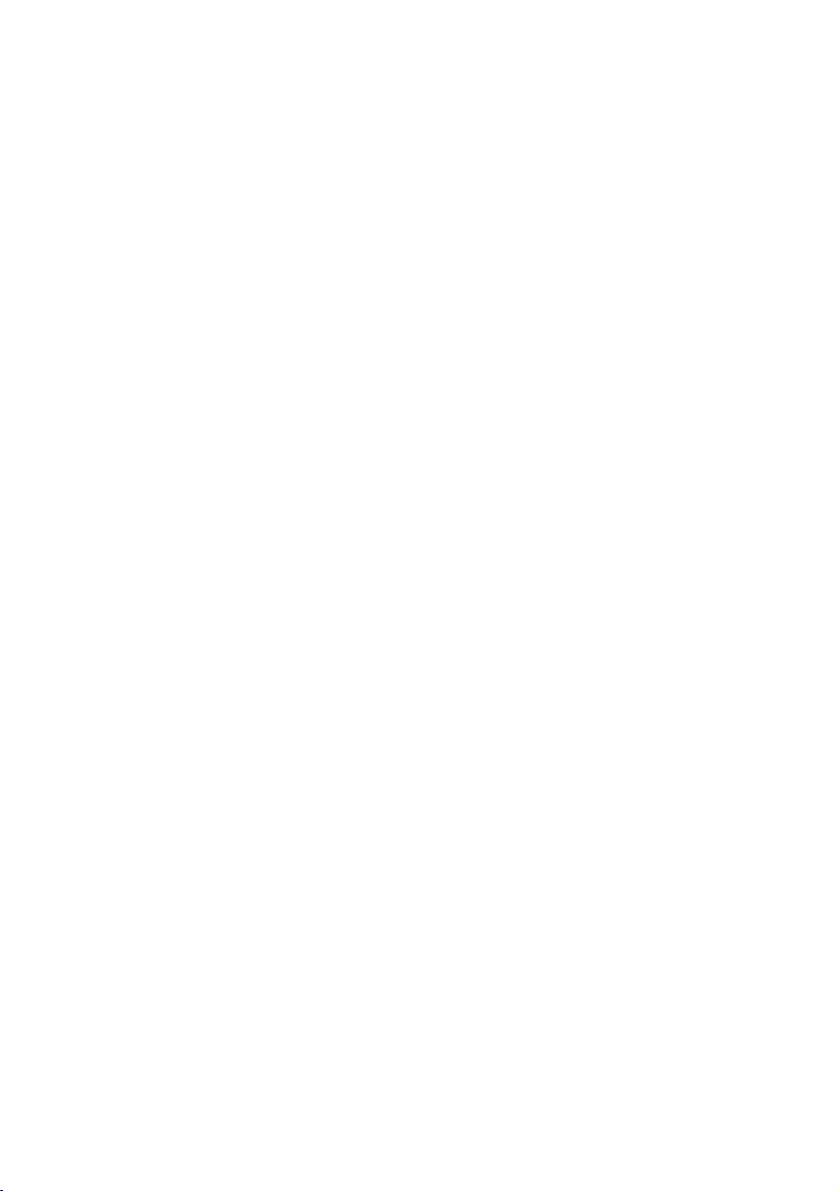
Page 3
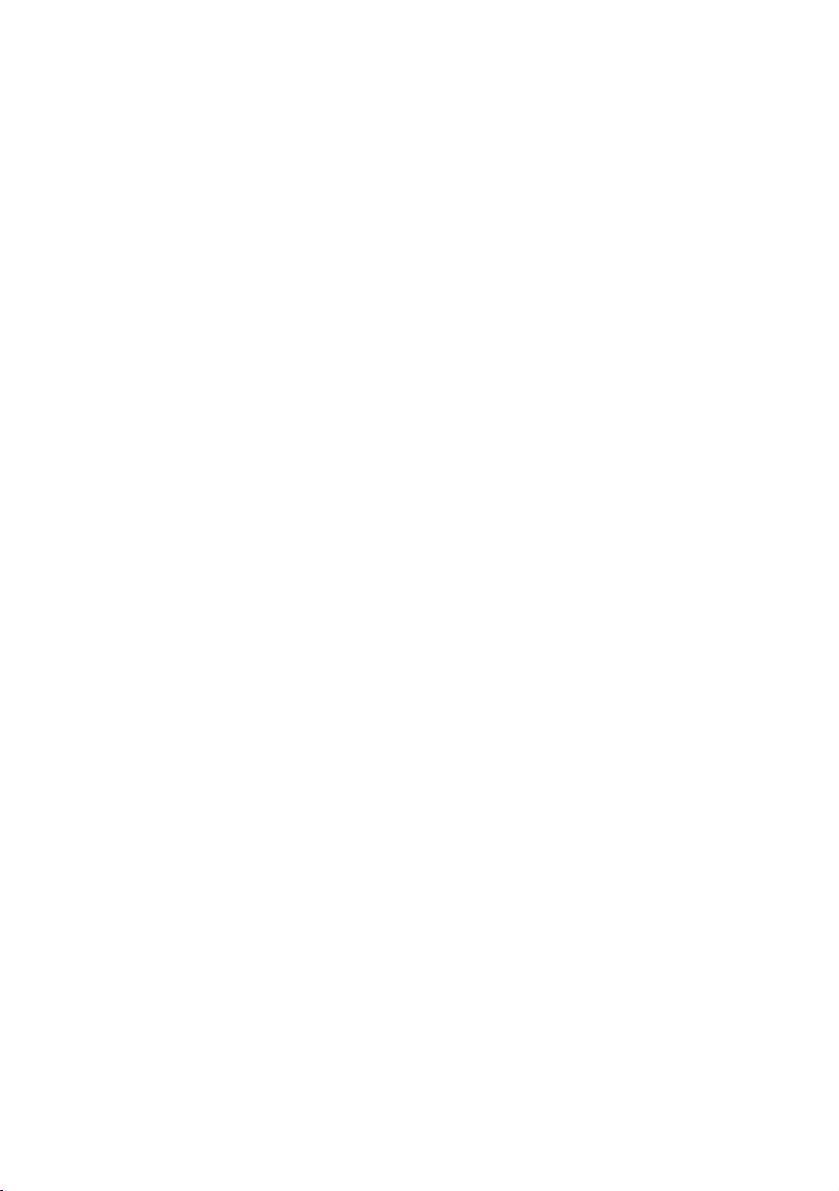
iCN 700 serie
Gebruikershandleiding
Nederlands
Page 4
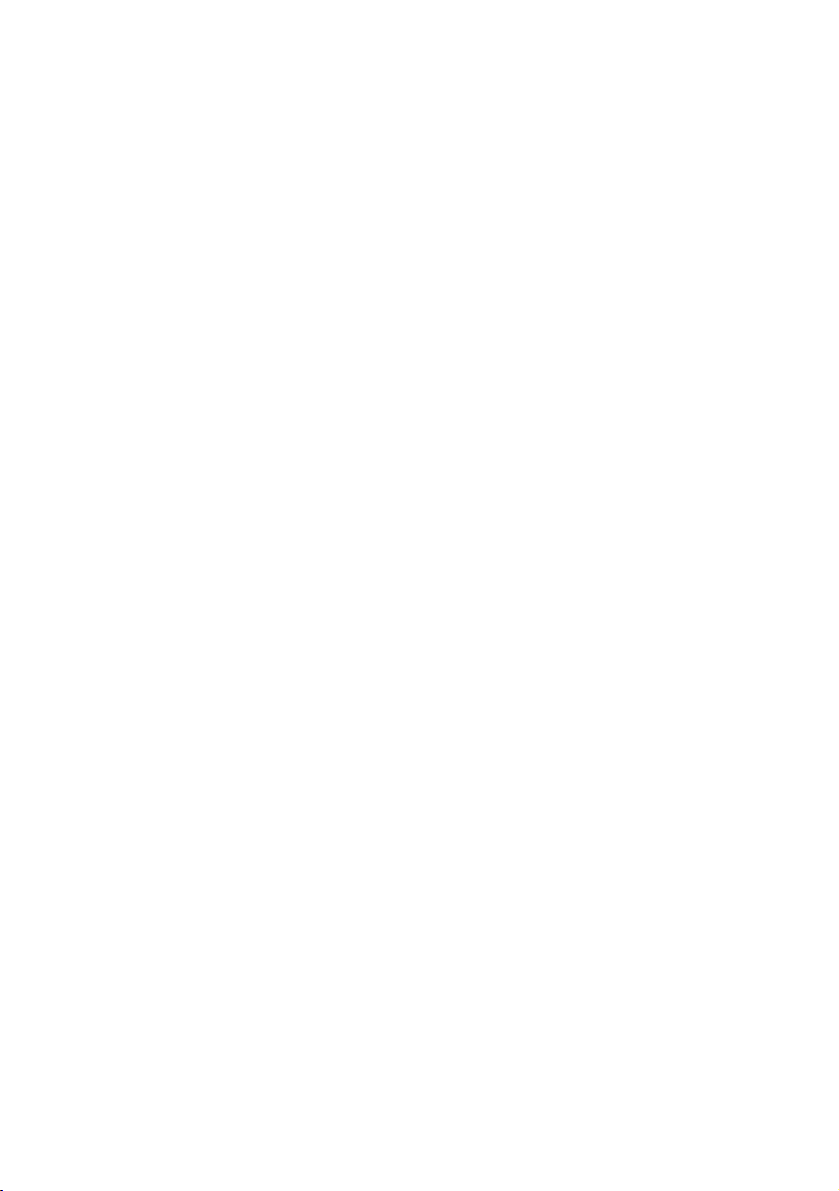
© 2006 Brunswick New Technologies Asia Pte Limited. Navman is een geregistreerd handelsmerk van Brunswick New technologies
Asia Pte Limited en wordt onder licentie gebruikt door Navman New Zealand. Alle rechten voorbehouden.
De software bevat eigendomsinformatie van Navman, het wordt geleverd onder een licentieovereenkomst met daarin beperkingen op
het gebruik en openbaarmaking en wordt ook beschermd door de wet op auteursrechten. Het uit elkaar halen van de software is
verboden.
Geen enkel deel van deze publicatie mag worden gereproduceerd, opgeslagen in een ophaalsysteem of uitgezonden en welke vorm
dan ook of bij welke middelen dan ook, electronisch, mechanisch, door fotokopieëren, opnemen of op een andere manier, zonder de
voorafgaande schriftelijke toestemming van Navman.
Back-On-Track, Drive-Away, NavPix, Smart and Turn-by-Turn zijn geregistreerde handelsmerken van of handelsmerken van
Brunswick New Technologies Asia Pte Limited en wordt onder licentie gebruikt door Navman New Zealand. Alle rechten voorbehouden.
Microsoft Windows 2000 en XP SP1, Microsoft Internet Explorer en ActiveSync zijn geregistreerde handelsmerken of handelsmerken
van Microsoft Corporation. in de Verenigde Staten en/of andere landen. Alle rechten voorbehouden.
Adobe and Adobe Reader zijn geregistreerde handelsmerken of handelsmerken van Adobe Systems Incorporated in de Verenigde
Staten en/of andere landen. Alle rechten voorbehouden.
Location Identifiers © 2005 International Air Transport Association.
Alle andere handelsmerken en registraties zijn eigendom van hun respectievelijke eigenaren.
Gepubliceerd in Nieuw Zeeland
Aansprakelijkheidsbeperking
Vanwege de voortdurende ontwikkeling van het product kan deze informatie zonder waarschuwing vooraf gewijzigd worden. Navman
geeft geen garantie dat dit document foutloos is.
De screenshots en andere presentaties die in deze gebruikershandleiding worden getoond, kunnen verschillen van de huidige schermen
en presentaties voortkomend uit het actuele product. Al dit soort verschillen zijn van ondergeschikt belang en het actuele product zal de
functionaliteit leveren zoals deze beschreven staat in deze gebruikershandleiding, in al zijn materiële aspecten.
Conformiteit
Dit apparaat voldoet aan deel 15 van de FCC-voorschriften. Bediening is afhankelijk van de volgende twee voorwaarden: (1) dit
apparaat mag geen schadelijke storing veroorzaken en (2) dit apparaat dient alle ontvangen storingen te accepteren, inclusief storing die
ongewenste bediening zou kunnen veroorzaken.
De software is gedeeltelijk gebaseerd op het werk van de Onafhankelijke JPEG-groep
Page 5
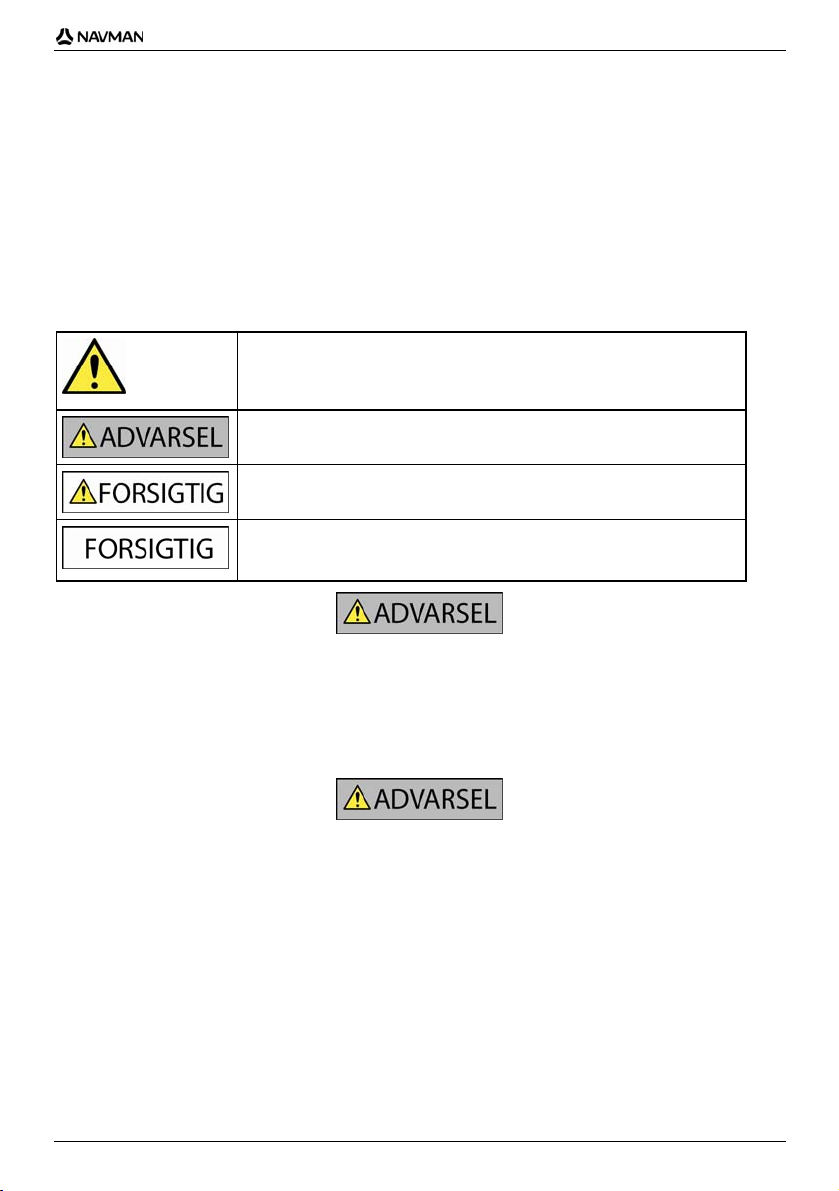
iCN 700 serie | Belangrijke Veiligheidsinformatie
Belangrijke
Veiligheidsinformatie
LEES AANDACHTIG DOOR VOORDAT U HET PRODUCT IN
HET VOERTUIG INSTALLEERT
Dit is het veiligheidswaarschuwingssymbool. Het wordt gebruikt om u te
waarschuwen voor potentiële verwondingsgevaren. Geef gehoor aan alle
veiligheidsberichten die op dit symbool volgen om mogelijk letsel of de dood te
voorkomen.
WAARSCHUWING geeft een potentieel gevaarlijke situatie aan die, indien niet
vermeden, kan resulteren in de dood of ernstig letsel.
VOORZICHTIG geeft een potentieel gevaarlijke situatie aan die, indien niet
vermeden, kan resulteren minder of matig letsel.
VOORZICHTIG gebruikt zonder het veiligheidswaarschuwingssymbool, geeft
een potentieel gevaarlijke situatie aan die, indien niet vermeden, kan resulteren
in schade aan eigendommen.
Het verwijderen van originele apparatuur, aanbrengen van accessoires of aanbrengen van wijzigingen aan het
voertuig kan de veiligheid van het voertuig beïnvloeden of maakt het gebruik ervan in bepaalde jurisdicties illegaal.
Volg alle productinstructies op en alle instructies in de handleiding van uw voertuig betreffende accessoires of
wijzigingen.
Raadpleeg de wetgeving van uw land en/of staat met betrekking tot de bediening van een voertuig ten aanzien van
accessoires of wijzigingen.
In een voertuig bent u exclusief verantwoordelijk voor het plaatsen, bevestigen en gebruiken van de iCN op een
manier die geen ongelukken, persoonlijk letsel of schade aan eigendommen veroorzaakt. Neem altijd de
voorschriften betreffende veilig rijden in acht.
Bevestig de iCN op een veilige plaats die het zicht op de weg van de bestuurder niet belemmert.
Bevestig de iCN niet op een wijze die de veilige bediening van het voertuig, de werking van airbags of ander
veiligheidsmateriaal in de weg kan staan.
Bedien de iCN niet terwijl u rijdt.
Voordat u uw iCN voor het eerst gaat gebruiken, dient u te zorgen dat u bekend bent met het apparaat en met de
bediening ervan.
Op hoofdwegen kan de afstand naar een afslag berekend door de iCN in werkelijkheid verder zijn dan de afstand
aangegeven op de bewegwijzering. Bewegwijzeringen geven de afstand aan tot het begin van een afslag, terwijl de
iCN de afstand aangeeft tot het volgende kruispunt, dwz., het einde van de uitrit of weg. Houd, wanneer u een weg
gaat verlaten, altijd rekening met afstandsinformatie op verkeersborden.
5
Page 6
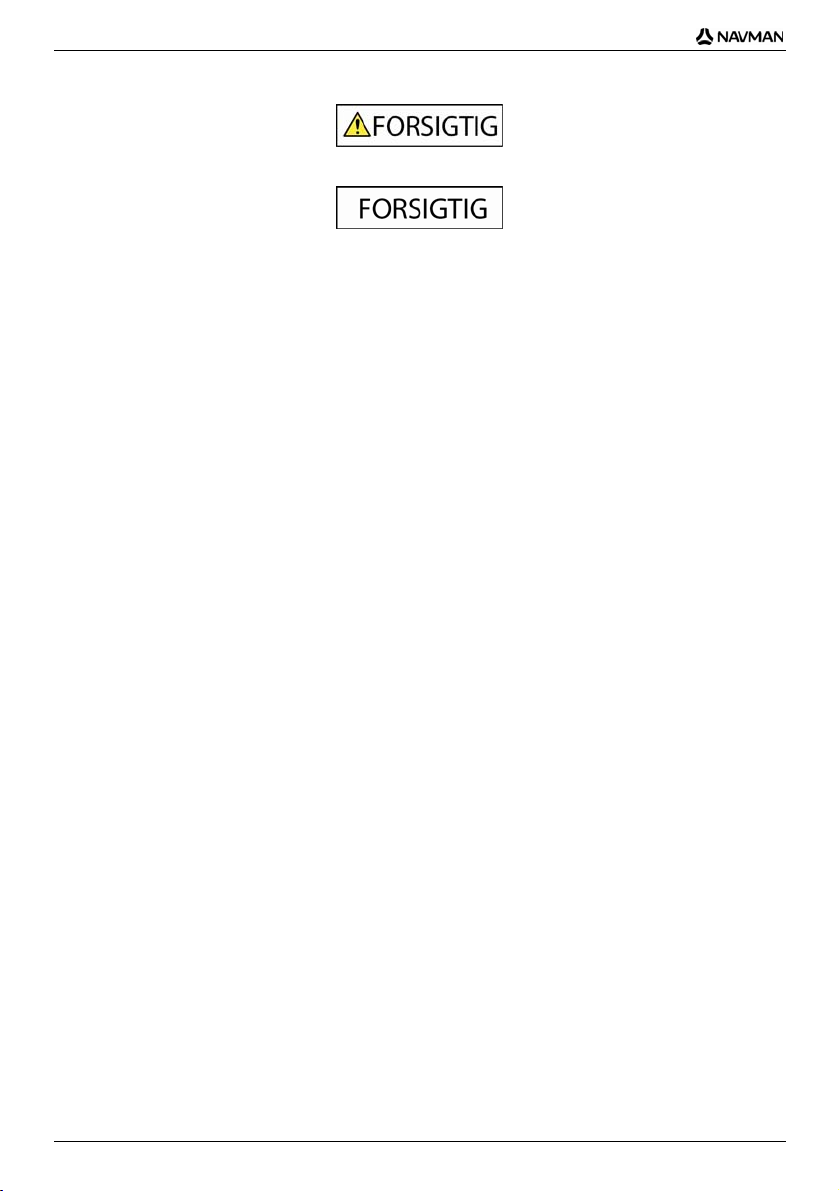
iCN 700 serie | Belangrijke Veiligheidsinformatie
Raak de iCN niet aan wanneer die warm is. Laat het product afkoelen, uit het directe zonlicht.
Stel de iCN niet voor langere tijd bloot aan direct zonlicht in een onbewaakt voertuig. Oververhitting kan tot
beschadigingen leiden.
Om diefstal te ontmoedigen, dient u de iCN niet zichtbaar achter te laten in een onbewaakt voertuig.
Het niet navolgen van deze waarschuwingen kan leiden tot de dood, ernstig letsel en schade aan
eigendommen. Navman acht zich niet aansprakelijk voor installatie of gebruik van de iCN dat kan leiden tot
of bijdragen aan de dood, letsel of schade aan eigendommen, of dat in strijd is met de wet.
6
Page 7
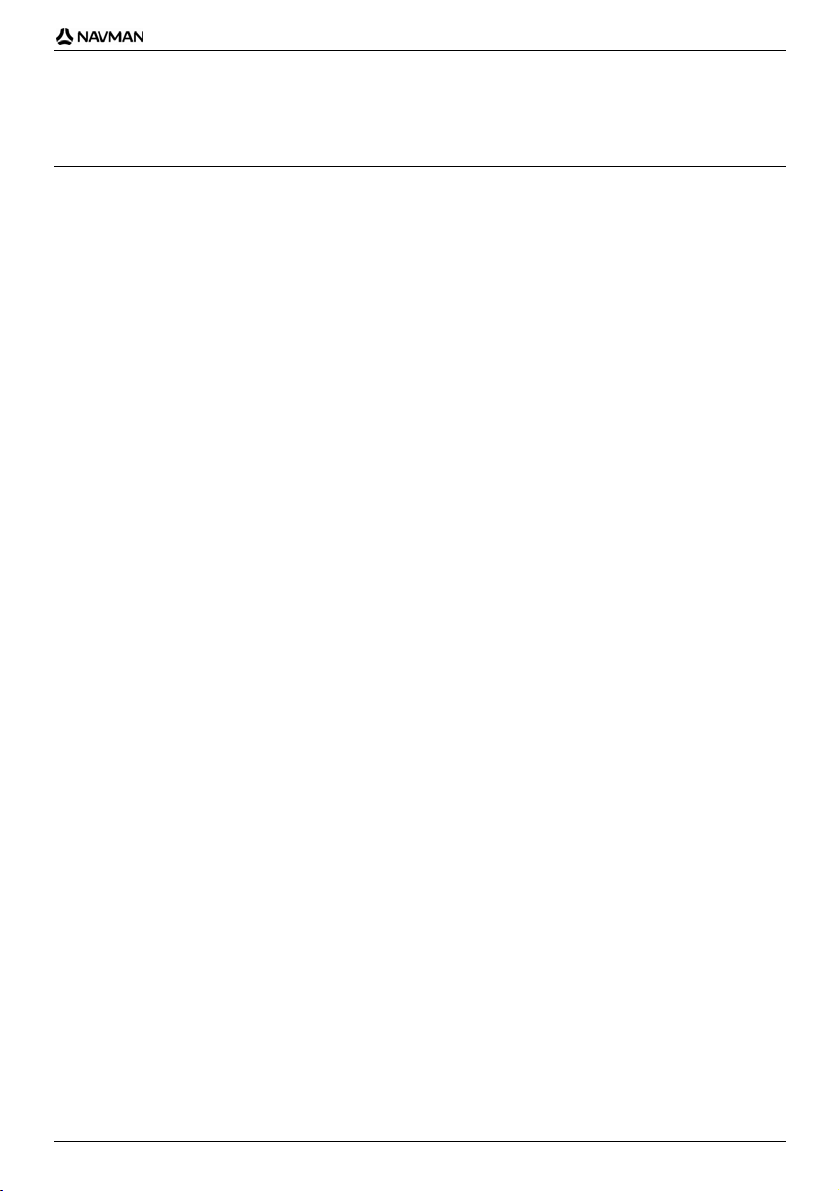
iCN 700 serie | Inhoudsopgave
Inhoudsopgave
Belangrijke Veiligheidsinformatie...........................................................................................................5
Welkom..................................................................................................................................................9
Inhoud van de doos........................................................................................................................10
Typografische conventies...............................................................................................................11
Het leren kennen van uw iCN.........................................................................................................12
Onderdelen Voorzijde.................................................................................................................12
Onderdelen Zijkant.....................................................................................................................13
Onderdelen Bovenzijde..............................................................................................................14
Onderdelen onderzijde...............................................................................................................14
Onderdelen Achterzijde..............................................................................................................15
Volume.......................................................................................................................................15
Interne batterij.............................................................................................................................16
Hoe begin ik?.......................................................................................................................................17
Hoe zet ik de iCN uit?.....................................................................................................................19
Welke zijn de voornaamste schermen die ik zal gaan gebruiken? .......................................................20
Hoe navigeer ik met GPS?...................................................................................................................22
Hoe ga ik van A naar B?......................................................................................................................23
Hoe zoek ik naar een adres?..........................................................................................................24
Casestudy. Hoe zoek ik een adres?..........................................................................................24
Het gebruik van het Toetsenbordscherm....................................................................................27
Gebruik van het scherm Zoeken naar Bestemming....................................................................27
Hoe stel ik een reis samen met meerdere tussenstops?.................................................................30
Casestudy. Hoe navigeer ik naar meerdere adressen?.............................................................31
Hoe sla ik een routepunt over tijdens een multi-stopreis?...........................................................35
Hoe zoek ik naar een kenmerk in het landschap of een openbare gelegenheid?............................36
Hoe vind ik het dichtstbijzijnde benzinestation?..........................................................................36
Hoe vind ik het dichtstbijzijnde parkeerterrein?...........................................................................37
Hoe zoek ik andere POI's?.........................................................................................................38
Casestudy. Hoe zoek ik naar een Nuttig Adres?........................................................................38
Hoe kan ik mijn route bekijken?...........................................................................................................41
3D Navigatie-scherm......................................................................................................................42
2D Navigatie-scherm......................................................................................................................44
Volgende Afslag-scherm.................................................................................................................46
Scherm Richtinglijst........................................................................................................................47
Wat gebeurt er als ik een afslag mis?.............................................................................................48
Hoe sla ik Favorieten en Thuis op?......................................................................................................49
Hoe sla ik een Favoriet op?............................................................................................................49
Hoe navigeer ik naar een Favoriet?................................................................................................50
Hoe navigeer ik naar Thuis?...........................................................................................................51
Hoe bekijk ik de details van een Favoriet?......................................................................................52
Hoe bewerk ik de naam van een Favoriet?.....................................................................................53
Hoe verwijder ik een Favoriet?........................................................................................................54
Hoe kan ik de camera gebruiken?........................................................................................................55
Hoe kan ik het Camerascherm bekijken?........................................................................................56
Hoe maak ik een foto? ....................................................................................................................57
Hoe kan ik de voorkeuren van de camera aanpassen?..............................................................58
Hoe beheer ik mijn foto's?...............................................................................................................59
Albumbeheer..............................................................................................................................59
Fotobeheer.................................................................................................................................61
Hoe kan ik foto's opslaan, e-mailen of a fdrukken?..........................................................................63
7
Page 8

iCN 700 serie | Inhoudsopgave
Via de geheugenkaart.................................................................................................................63
Met de USB kabel.......................................................................................................................63
Hoe navigeer ik naar een fotolocatie?.............................................................................................65
Hoe kan ik een foto aan een Favoriet toewijzen?............................................................................66
Wat kan ik nog meer doen?.................................................................................................................67
Hoe navigeer ik naar een recente locatie?......................................................................................68
Hoe moet ik het Kaartmenu gebruiken?..........................................................................................69
Hoe kan ik een gebied mijden?.......................................................................................................71
Hoe kan ik een route vooraf bekijken?............................................................................................72
Hoe kan ik mijn routestatistieken bekijken?.....................................................................................74
Hoe kan ik de cijfers van mijn huidige route bekijken?................................................................74
Hoe kan ik de cijfers bekijken van mijn reizen totnogtoe?...........................................................75
Wat is SmartST Desktop?....................................................................................................................76
Kan ik de SmartS Desktop op mijn computer gebruiken?..........................................................77
Wat is Microsoft ActiveSync
Hoe installeer ik een kaart voor de eerste keer?.........................................................................77
Hoe installeer ik Smart Desktop op mijn comp uter?...................................................................78
Smart Desktop opties.................................................................................................................79
Werkbalken ................................................................................................................................81
Hoe houd ik mijn Smart up-to-date?...........................................................................................82
Hoe installeer ik kaarten op mijn iCN?............................................................................................83
Hoe installeer ik kaarten van de CD?..........................................................................................83
Hoe kom ik aan de weet welke kaart een bepaalde stad of dorp bevat?.....................................86
Wat is een Hoofdwegennetwerk?...............................................................................................87
Hoe installeer ik Aangepaste Nuttige Adressen? .................................................................................88
Hoe kan ik een Aangepast POI-bestand maken?.......................................................................89
Hoe kopieer ik een Aangepast POI-bestand naar mijn iCN?.......................................................90
Hoe maak ik een back-up van mijn iCN?........................................................................................93
Verwijzing ............................................................................................................................................94
Welke aanpassingen kan ik uitvoeren?...........................................................................................95
Routevoorkeuren........................................................................................................................96
Handleiding ................................................................................................................................99
Systeem voorkeuren...................................................................................................................99
Weergavevoorkeuren...............................................................................................................104
POI-voorkeuren........................................................................................................................107
Welke kaarten zijn reeds geïnstalleerd op mijn iCN?....................................................................110
Hoe gebruik ik een geheugenkaart met mijn iCN?........................................................................111
Hoe steek ik mijn geheugenkaart er in?....................................................................................112
Hoe verwijder ik mijn geheugenkaart?......................................................................................112
Regels voor het zoeken naar adressen.........................................................................................113
Straatsoorten - Europa..................................................................................................................114
Categorieën Nuttige Adressen......................................................................................................118
Specificaties..................................................................................................................................120
Informatie over ondersteuning ...........................................................................................................121
Notities...............................................................................................................................................122
®
? ....................................................................................................77
8
Page 9
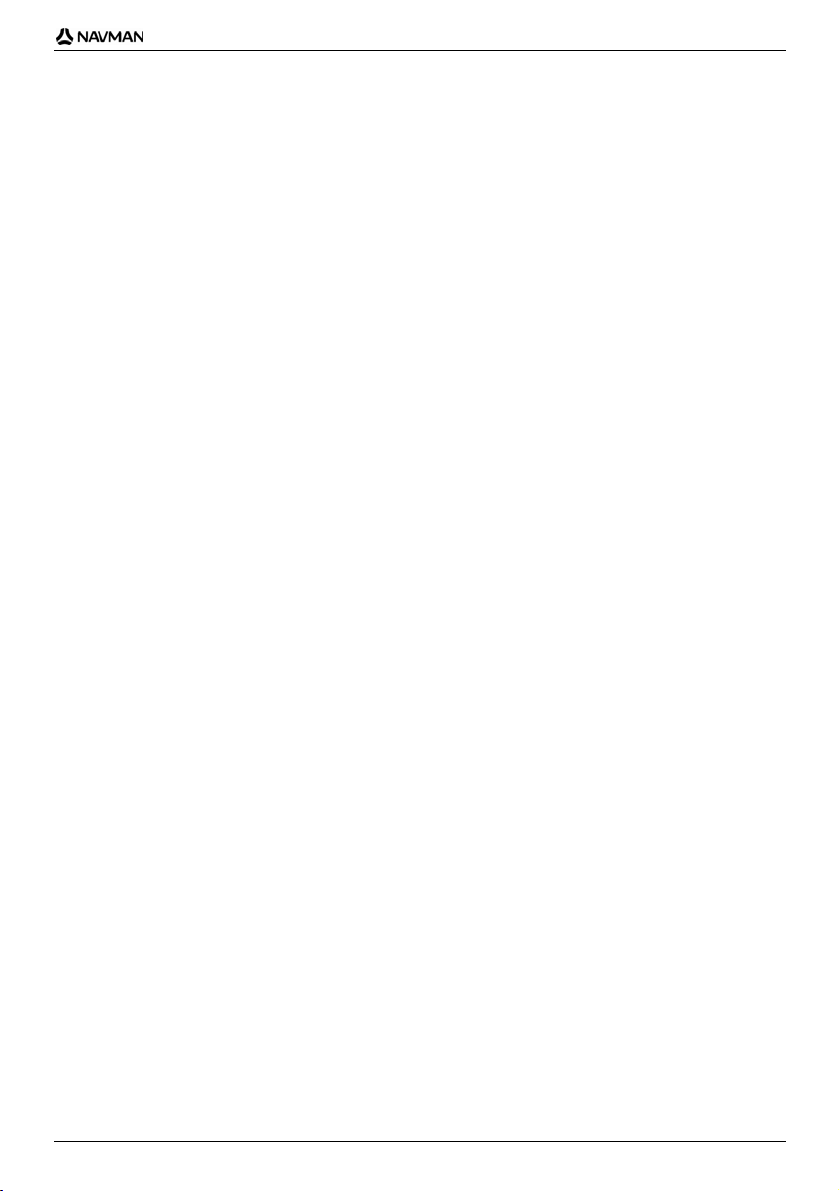
iCN 700 serie | Welkom
Welkom
Hartelijk dank voor het aanschaffen van deze Navman iCN. Deze gebruikershandleiding is voor u opgesteld als
leidraad bij de bediening van uw Navman iCN vanaf de eerste instelling tot aan een voortdurend gebruik en zal u
helpen om meteen te kunnen wegrijden (Drive-Away™) met uw iCN, zo vanuit de verpakking. Lees deze handleiding
alstublieft nauwkeurig door voordat u uw iCN voor de eerste keer gebruikt. Houd deze handleiding bij de hand voor
raadpleging in de toekomst.
In dit hoofdstuk
Inhoud van de doos.............................................................................................................................10
Typografische conventies....................................................................................................................11
Het leren kennen van uw iCN..............................................................................................................12
9
Page 10
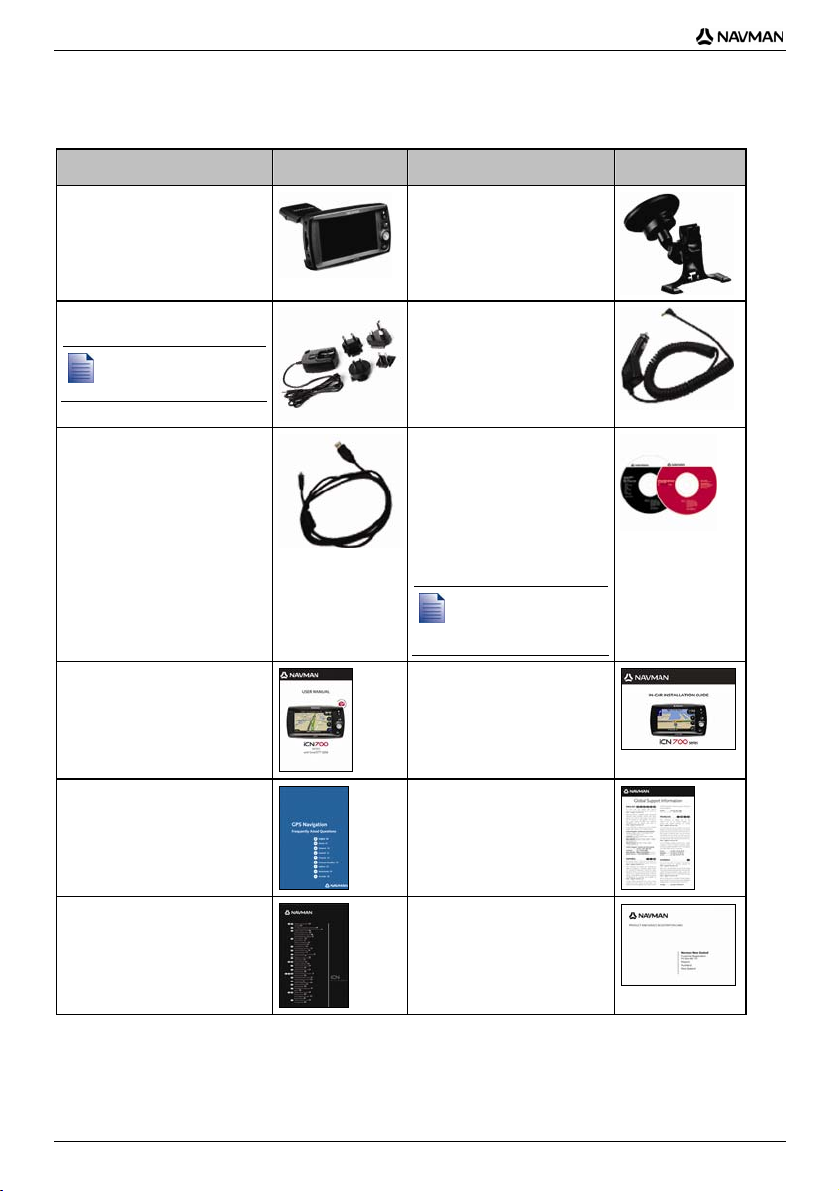
iCN 700 serie | Welkom
Inhoud van de doos
Item
iCN met GPS ontvanger
Item
Bevestigingsbeugel
AC stroombron met kabel en
stekkers
Het aantal meegeleverde
stekkers is afhankelijk van
het land van aankoop.
12V stroomadapter voor in de
auto met stroomkabel
USB kabel Inhoud CD's:
SmartS 2005 software,
inclusief SmartS
Desktop
Kaartgegevens
Gebruikershandleiding
(PDF) en Adobe
Reader
Het aantal
meegeleverde CD's is
afhankelijk van het land
van aankoop.
Gebruikershandleiding
Installatie-instructies voor in
het voertuig
®
®
GPS Gids met veel gestelde
vragen
Software ProductLicence en
Beperkte Garantieovereenkomst
Informatie voor Wereldwijde
Ondersteuning
Registratiekaart
10
Page 11
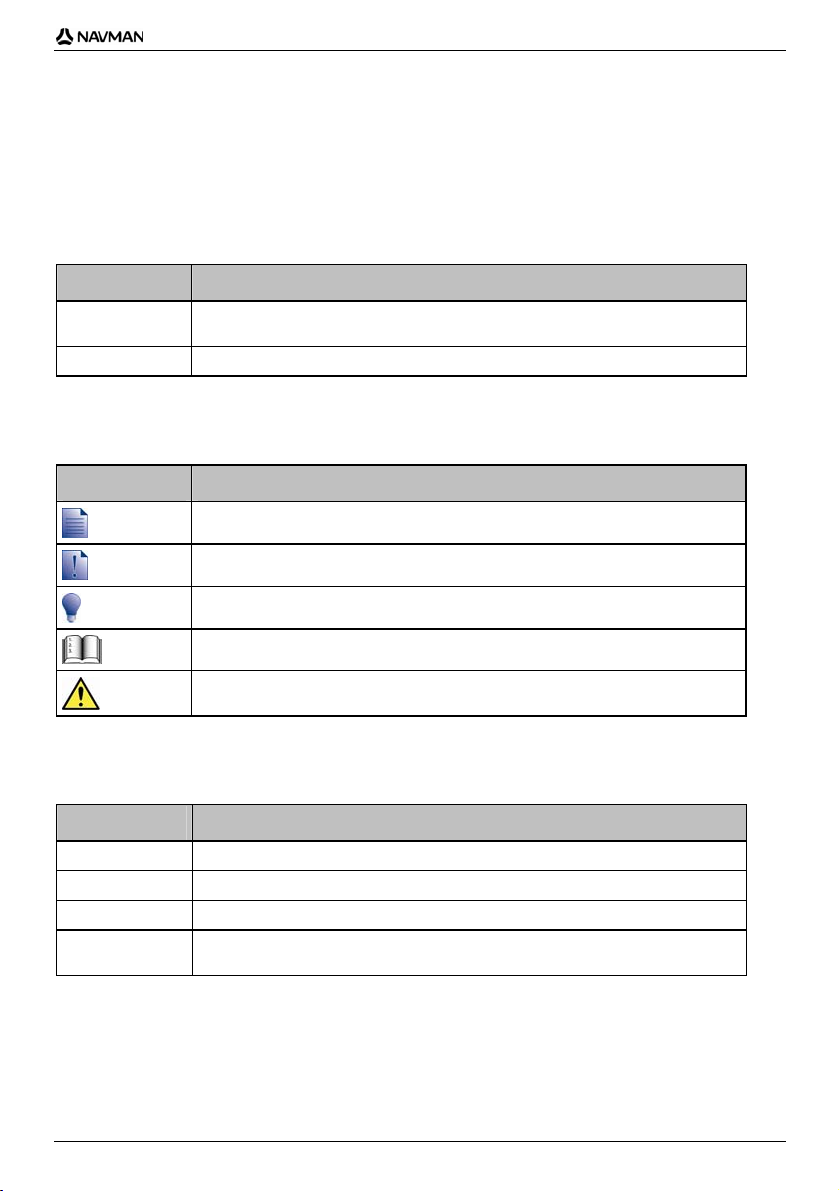
iCN 700 serie | Welkom
Typografische conventies
Het is belangrijk de termen en typografische conventies die in deze handleiding worden gebruikt te begrijpen.
Het formatteren
De volgende soorten van formattering in de tekst identificeren speciale informatie:
Weergave Soort informatie
Vet iCN onderdelen of functies weergegeven op het scherm, inclusief knoppen, koers,
Cursief
Iconen
De volgende iconen worden in deze handleiding gebruikt:
Icoon Beschrijving
veldnamen en opties.
Geeft de naam van het scherm weer.
Opmerking
Belangrijke mededeling
Tip
Casestudy
Waarschuwing
Termen
De volgende termen worden in deze handleiding gebruikt om handelingen van de gebruiker te beschrijven.
Term Beschrijving
Druk op Druk op een knop en laat die meteen weer los.
Selecteer Tik op een onderdeel in een lijst of op een commando uit een menu.
Tik Druk op een onderdeel van het aanraakscherm en laat weer los.
Tik en houd vast Tik op een onderdeel dat wordt weergegeven op het aanraakscherm en houdt dat 2-3
seconden vast.
11
Page 12
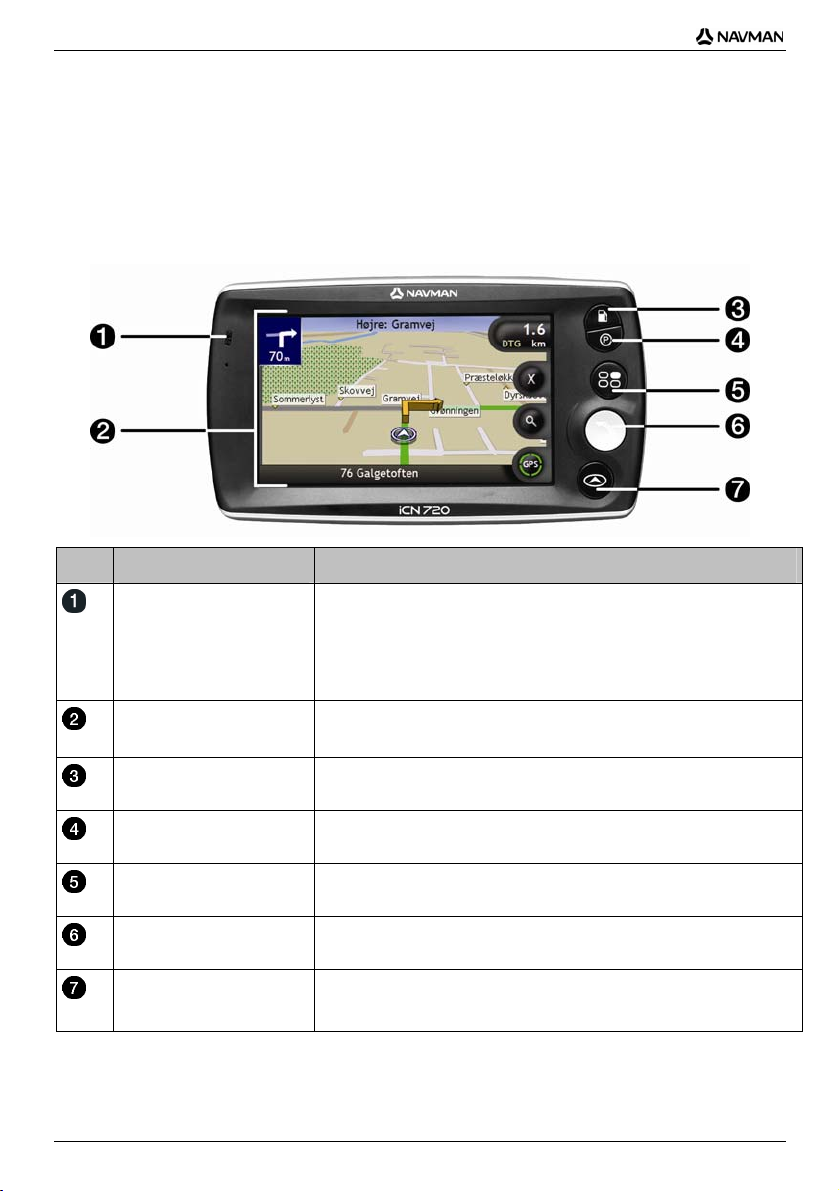
iCN 700 serie | Welkom
Het leren kennen van uw iCN
Wij adviseren dat u zich vertrouwd maakt met de basishandelingen van het iCN.
Onderdelen V oorzijde
Onderdeel Beschrijving
Batterijmeter Geeft het niveau van de lading van de interne batterij aan:
Aanraakscherm Geeft kaarten en menu-opties weer.
Groen - batterij vol
Rood - niveau batterij laag
Oranje - batterij bezig met laden
Voor meer informatie, zie "Interne batterij" op pagina 16.
Tik aan om menuopties te selecteren of informatie in te voeren.
Geeft een lijst weer met de dichtstbij gelegenbenzinestations op basis van
uw huidige locatie.
Geeft een lijst weer met de dichtstbij gelegen parkeerterreinen op basis van
uw huidige locatie.
Geeft het Hoofdmenu scherm weer. Voor meer informatie, zie "Welke zijn de
voornaamste schermen die ik zal gaan gebruiken?" op pagina 20.
Geeft het Ga Naar-menuscherm weer. Voor meer informatie, zie "Welke zijn
de voornaamste schermen die ik zal gaan gebruiken?" op pagina 20.
Loopt door de 3D Navigatie, 2D Navigatie, Volgende Afslag en Afslaglijst-
schermen. Voor meer informatie, zie "Welke zijn de voornaamste schermen
die ik zal gaan gebruiken?" op pagina 20.
12
Page 13
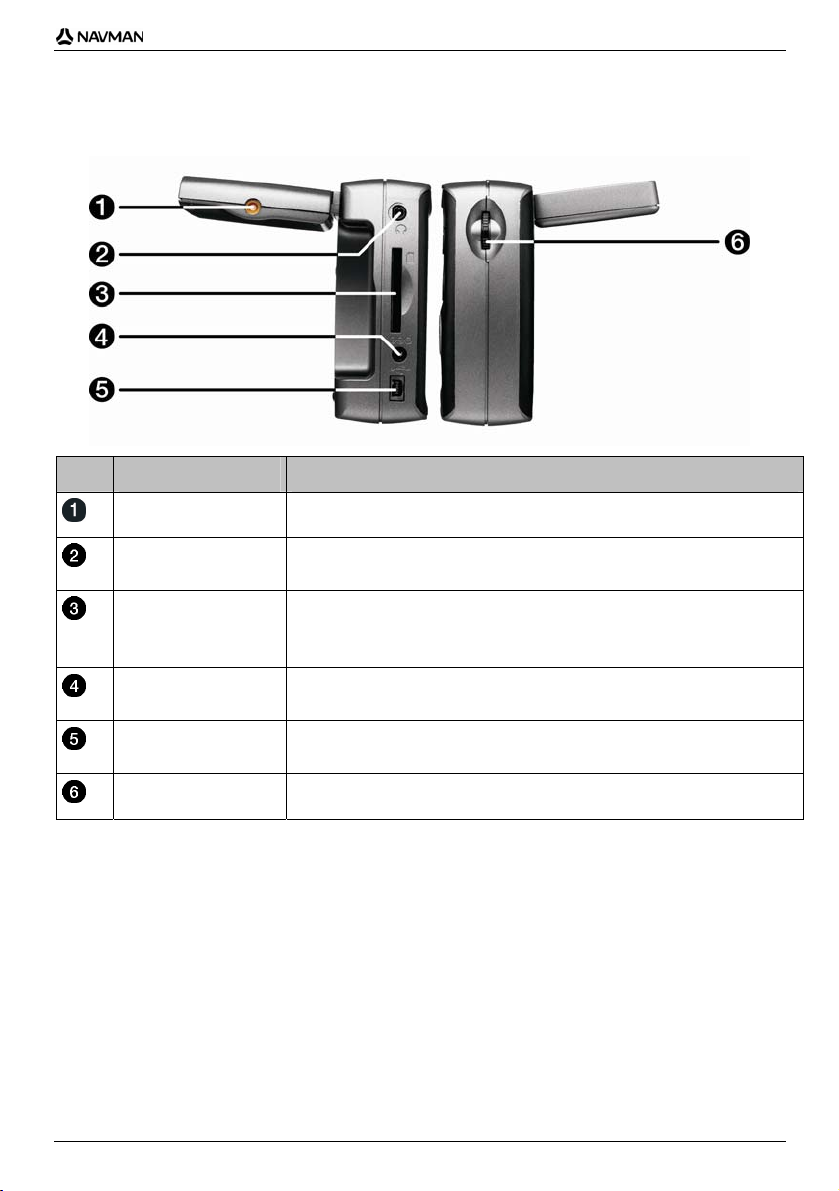
Onderdelen Zijkant
iCN 700 serie | Welkom
Onderdeel Beschrijving
Aansluiting Externe
Antenne
Volumebediening Draai omlaag of omhoog om een geluidstest te doen en pas het volume aan.
Verbindingscontact voor GPS MCX externe antenne (niet meegeleverd).
Aansluiting voor koptelefoon en oortelefoon (niet meegeleverd).
Sleuf voor geheugenkaart. De geheugenkaart dient te worden ingebracht met het
etiket naar de voorzijde van de iCN. Voor meer informatie over het insteken van
de geheugenkaart, zie "Hoe gebruik ik een geheugenkaart met mijn iCN?" op
pagina 111.
Verbindingscontact voor AC power-pack of voedingsadapter voor in het voertuig
Aansluiting voor de USB kabel op uw computer.
Druk in om het geluid uit te schakelen.
13
Page 14
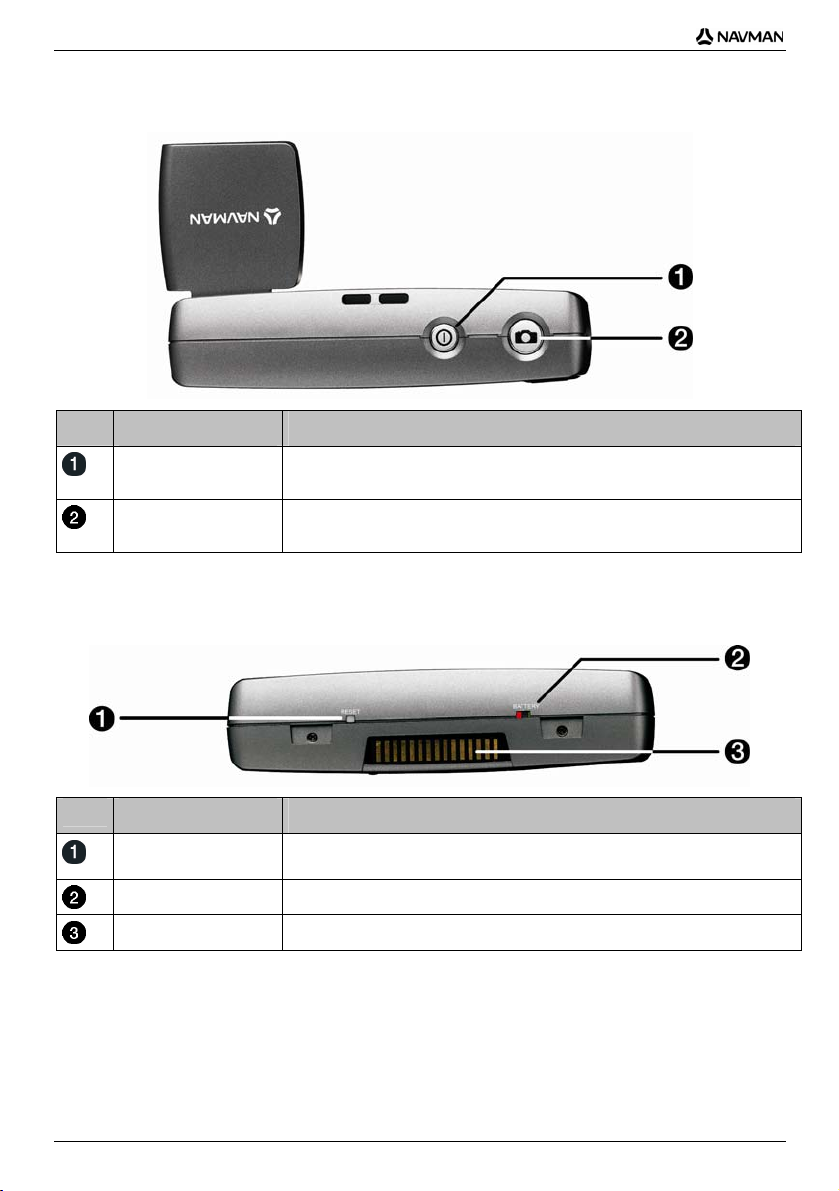
iCN 700 serie | Welkom
Onderdelen Bovenzijde
Onderdeel Beschrijving
Schakelt de iCN aan of uit; wanneer de iCN uit staat, komt hij in een standbystand.
Zet de camera aan. Indrukken om een foto te nemen.
Onderdelen onderzijde
Onderdeel Beschrijving
RESET Reset de iCN.
BATTERY Moet op ON staan voor normaal gebruik. Wanneer men naar OFF.
Schuifaansluiting Contactvlak voor de P1 of de T1 module.
Voor meer informatie, zie "Hoe zet ik de iCN uit?" op pagina 19.
14
Page 15
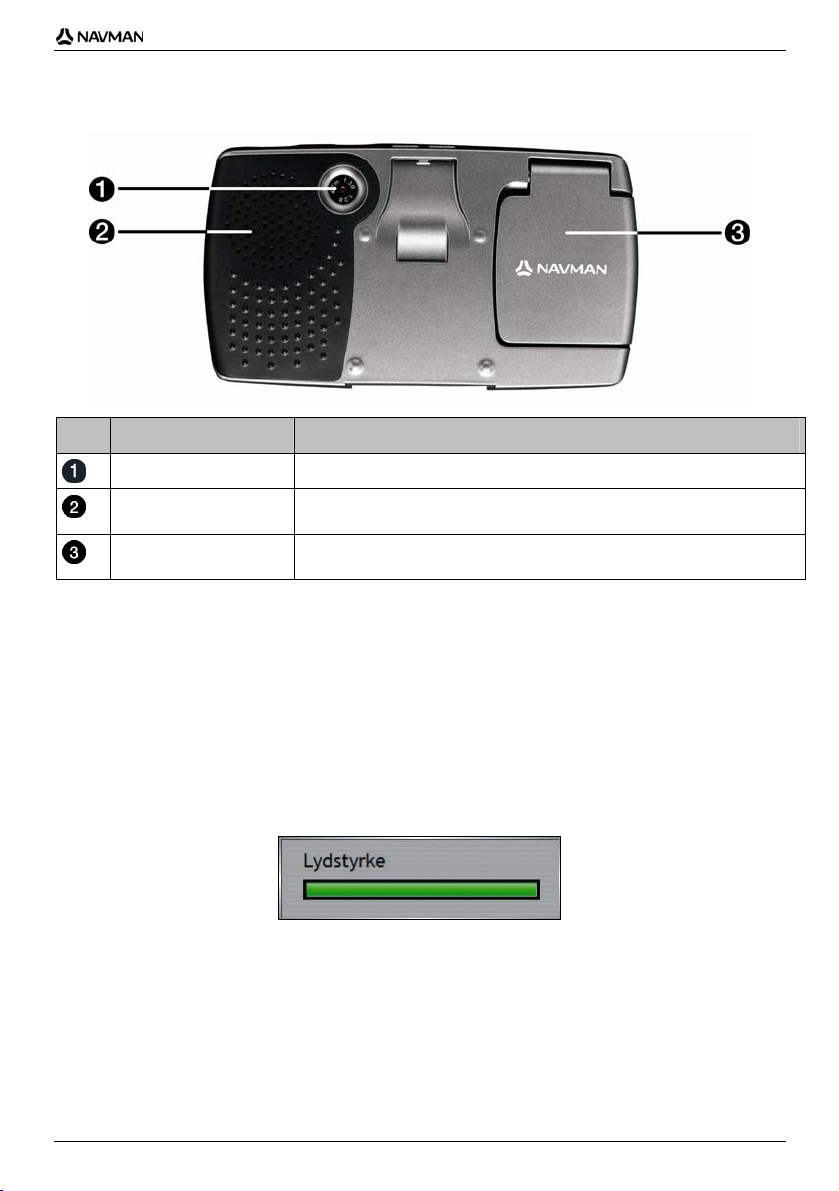
Onderdelen Achterzijde
iCN 700 serie | Welkom
Onderdeel Beschrijving
Camera De cameralens.
Luidspreker Voor spraakinstructies en waarschuwingen. Gebruik de Volume-knop om af te
GPS-ontvanger Ontvangt signalen van GPS-satellieten wanneer het uit zijn horizontale positie
stellen.
gebracht wordt.
Volume
Het volume van uw iCN kan worden afgesteld met de volumeknop op de iCN of door de drie knoppen voor de
volumecontrole op de afstandsbediening te gebruiken (wordt wellicht apart verkocht). Deze worden onderstaand
beschreven.
Volumeknop op iCN
Om een geluidstest te doen, draait u de Volumeknop naar boven of beneden. De volumebalk wordt groen
weergegeven.
Om het geluid uit te schakelen, drukt u op de Volumeknop. De volumebalk wordt grijs weergegeven en geeft aan dat
het volume uit is gezet. Om het volume weer in te schakelen, draait u de Volumeknop omhoog of omlaag. De
volumebalk wordt groen weergegeven.
15
Page 16
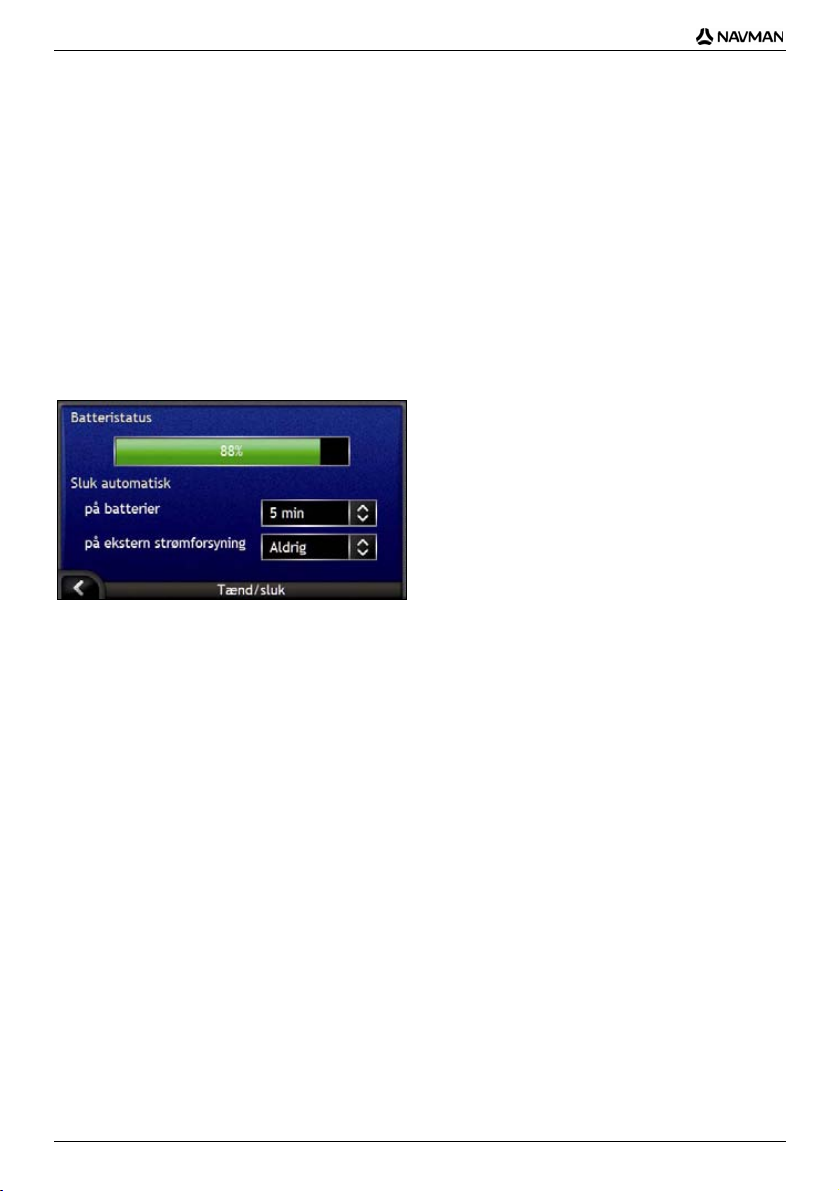
iCN 700 serie | Welkom
Interne batterij
De iCN heeft een interne batterij die, wanneer die helemaal vol is, de iCN tot 2.5 uur van stroom kan voorzien.
Het lichtje van de batterijmeter aan de voorzijde van de iCN geeft het niveau van de lading van de batterij aan:
Groen - batterij vol
Rood - niveau batterij laag
Oranje - batterij bezig met laden
Hoe controleer ik de status van de batterij?
U kunt het niveau van de batterijlading zien op het Energiescherm: Voor meer informatie, zie "Vermogen" op
pagina 101.
Hoe kan ik mijn interne batterij opladen?
De Batterij statusbalk geeft Bezig met opladen aan wanneer de batterij opgeladen wordt; wanneer de batterij
helemaal vol is, zal de Batterij statusbalk 100% aangeven.
Om de iCN in een auto op te laden, steekt u de stroomadapter in de
andere einde in de stroomaansluiting in de auto.
Om de iCN op te laden via een stopcontact, steekt u de AC stroomkabel in de aan de zijkant van de iCN en
steekt het AC powerpack in het stopcontact.
16
aan de zijkant van de iCN en steekt het
Page 17
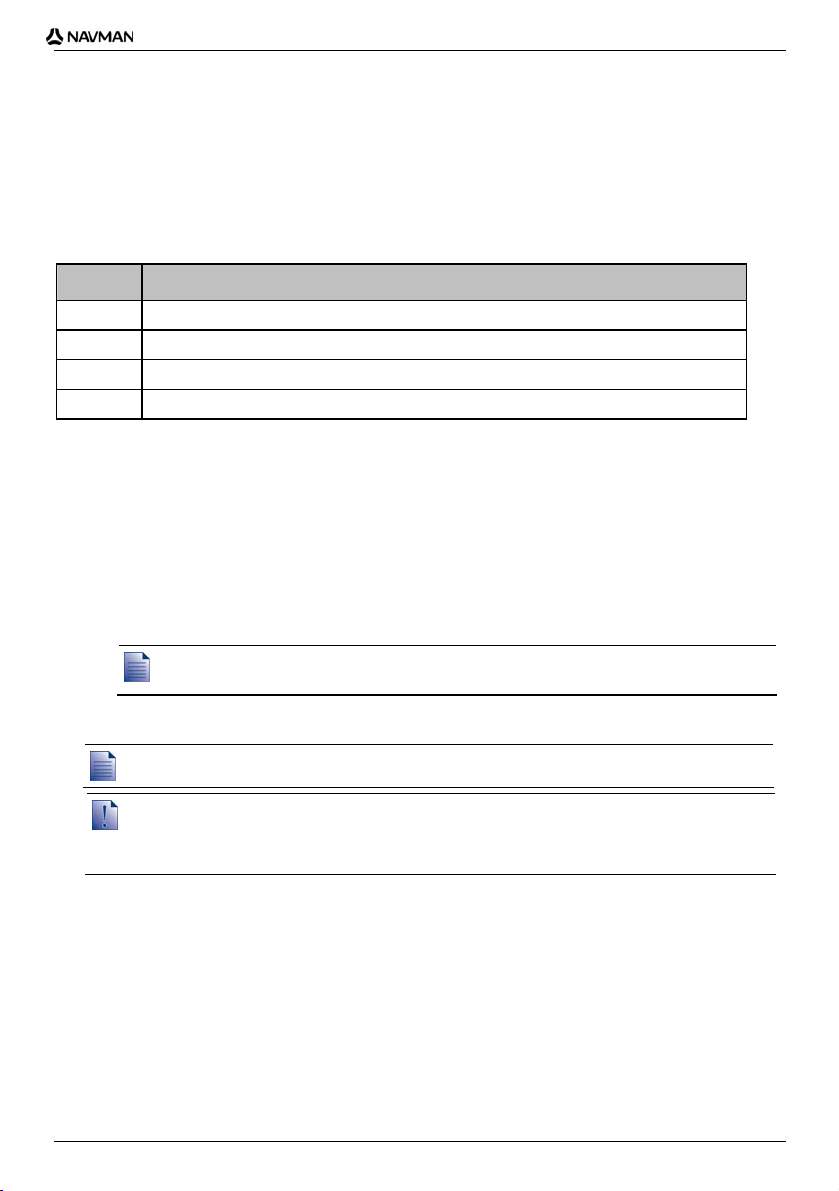
iCN 700 serie|Hoe begin ik?
Hoe begin ik?
Voor u begint, moet u controleren u of uw voertuig voorzien is van een warmtereflecterende of verwarmde
windscreen. Als dat het geval is heeft u een externe antenne nodig voor uw iCN om GPS signalen te kunnen
ontvangen. Voor meer informatie, zie de leidraad met GPS Veel Gestelde Vragen.
Om voor de eerste keer te starten, dient u de volgende stappen te doorlopen:
Stap Actie
1 Zet uw iCN aan.
2 Selecteer de taal van uw voorkeur.
3 Accepteer de waarschuwing.
4 Bekijk de handleiding.
1. Zet de iCN aan
a) Plaats de iCN in uw auto volgens de instructies uit de Installatie-instructies voor in het voertuig.
Zorg er alstublieft voor dat:
de iCN het zicht op de weg van de bestuurder niet belemmert of de werking van airbags en andere
veiligheidsapparatuur van het voertuig niet in de weg staat.
de GPS ontvanger zicht heeft op de lucht er direct boven om een GPS-fix door de windscreen mogelijk te
maken.
de batterijschakelaar (BATTERY) staat op ON.
De batterijschakelaar (BATTERY) is GROEN wanneer die op ON staat en ROOD wanneer die op OFF staat.
b) Druk op om uw iCN aan te zetten.
De iCN zal aangaan en het Taalscherm wordt weergegeven.
Wanneer uw iCN de laatste keer op OFF is gezet met de batterijschakelaar (BATTERY), zal hij automatisch aangaan
wanneer de batterijschakelaar (BATTERY) op ON gezet wordt.
Wanneer u kaarten geïnstalleerd heeft voor meerdere continenten, kan u gevraagd worden de kaarten te selecteren
die u zou willen laden voordat het Taalscherm wordt weergegeven.
Om op een later tijdstip de kaarten van een ander continent te gebruiken moet u eerst uw iCN resetten en daarna
een ander continent kiezen.
17
Page 18
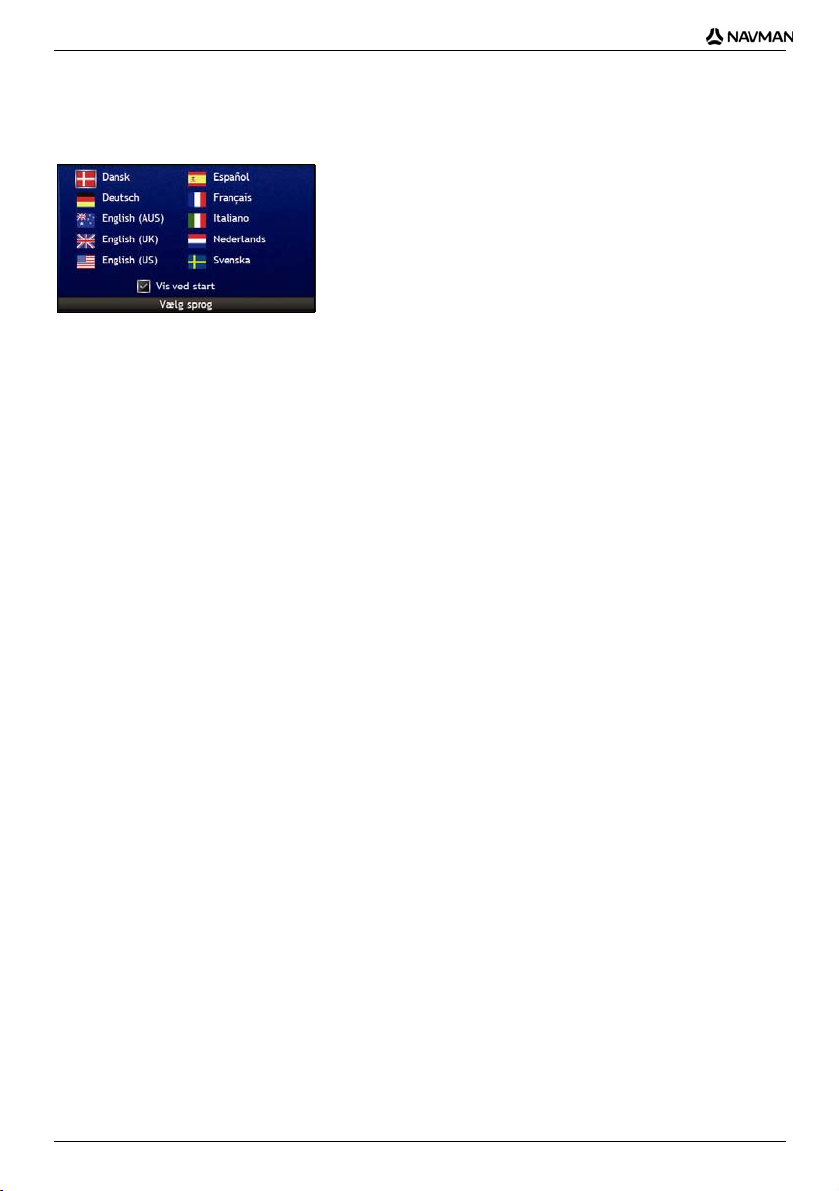
iCN 700 serie|Hoe begin ik?
2. Selecteer de taal van uw voorkeur
Tik in het Taalscherm op de taal van uw voorkeur.
Om te voorkomen dat het Taalscherm iedere keer wordt weergegeven wanneer u opstart, tikt u op het
Weergeven bij start aanvinkvakje.
U kunt de taal van uw voorkeur wijzigen terwijl u de iCN gebruikt. Voor meer informatie, zie "Taal" op
pagina 101.
3. Accepteer de waarschuwing
a) Het Waarschuwingsscherm wordt weergegeven wanneer u de taal van uw voorkeur heeft geselecteerd.
Lees de Waarschuwing.
b) Om te bevestigen dat u het bericht heeft gelezen en begrepen, tikt u op Accepteren.
De Handleiding zal worden weergegeven.
4. Bekijk de handleiding
Wanneer u de Waarschuwing heeft geaccepteerd, zal de Handleiding worden weergegeven.
Lees de Handleiding:
Om te voorkomen dat de Handleiding opnieuw bij de start wordt weergegeven, tikt u op het Weergeven bij
start aanvinkvakje om de optie te wijzigen.
Om door de schermen van de Handleiding heen te lopen, tikt u
Om de voorgaande schermen nog eens te bekijken, tikt u
U kunt de Handleiding nog eens bekijken terwijl u uw iCN gebruikt. Voor meer informatie, zie "Handleiding" op
pagina 99.
Wanneer u de Handleiding heeft afgesloten, zal het 3D Navigatiescherm verschijnen. Wanneer u een GPS-fix heeft,
zal uw huidige positie worden weergegeven op de kaart. Voor informatie over GPS, zie "Hoe navigeer ik met GPS?"
op pagina 22.
.
.
18
Page 19
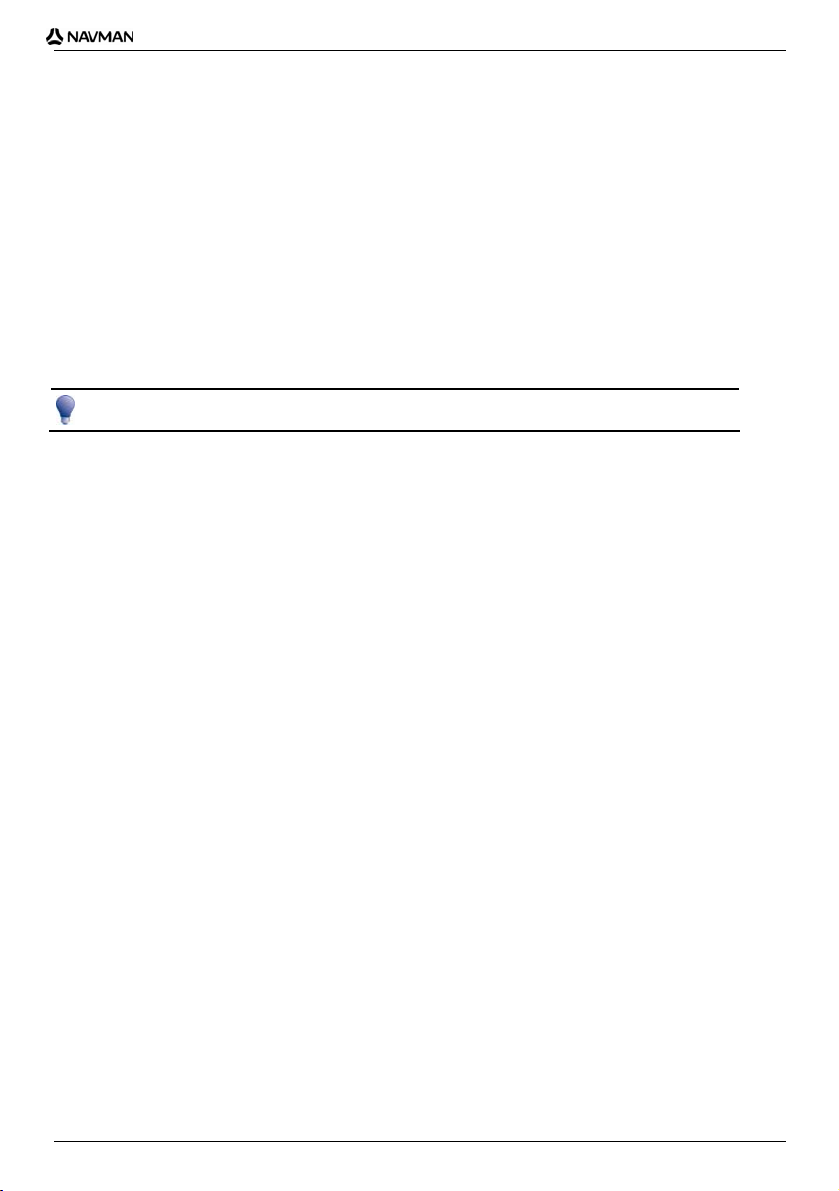
iCN 700 serie|Hoe begin ik?
Hoe zet ik de iCN uit?
Om uw iCN uit te zetten, drukt u op .
Uw iCN zal in een standby-stand gebracht worden en het scherm zal worden uitgeschakeld. Wanneer u uw iCN
aanzet, wordt het scherm weergegeven dat u als laatste bekeken heeft.
Energiebesparende standby-stand
Om energie te besparen, zal uw iCN automatisch naar de standby-stand overschakelen na het verstrijken van een
vooraf ingestelde tijd. U kunt de standaardinstelling van de standby-stand wijzigen in het scherm Energievoorkeuren.
Voor meer informatie, zie "Vermogen" op pagina 101.
Wanneer de batterij bijna leeg is, zal uw iCN automatisch overschakelen naar de standby-stand, ook al heeft u
vooraf geen tijdsduur ingesteld.
Als u uw iCN voor een langere periode niet gaat gebruiken, zet dan de batterijschakelaar (BATTERY) op OFF om
batterijvermogen te besparen.
Hoe reset ik mijn iCN?
Normaal gesproken hoeft u uw iCN niet te resetten, maar mocht uw iCN niet inschakelen of niet reageren, kunt u
hem resetten om het probleem op te lossen.
Om uw iCN te resetten, drukt u op de witte reset-knop (RESET) onder op uw iCN. Uw iCN zal opnieuw opstarten.
19
Page 20
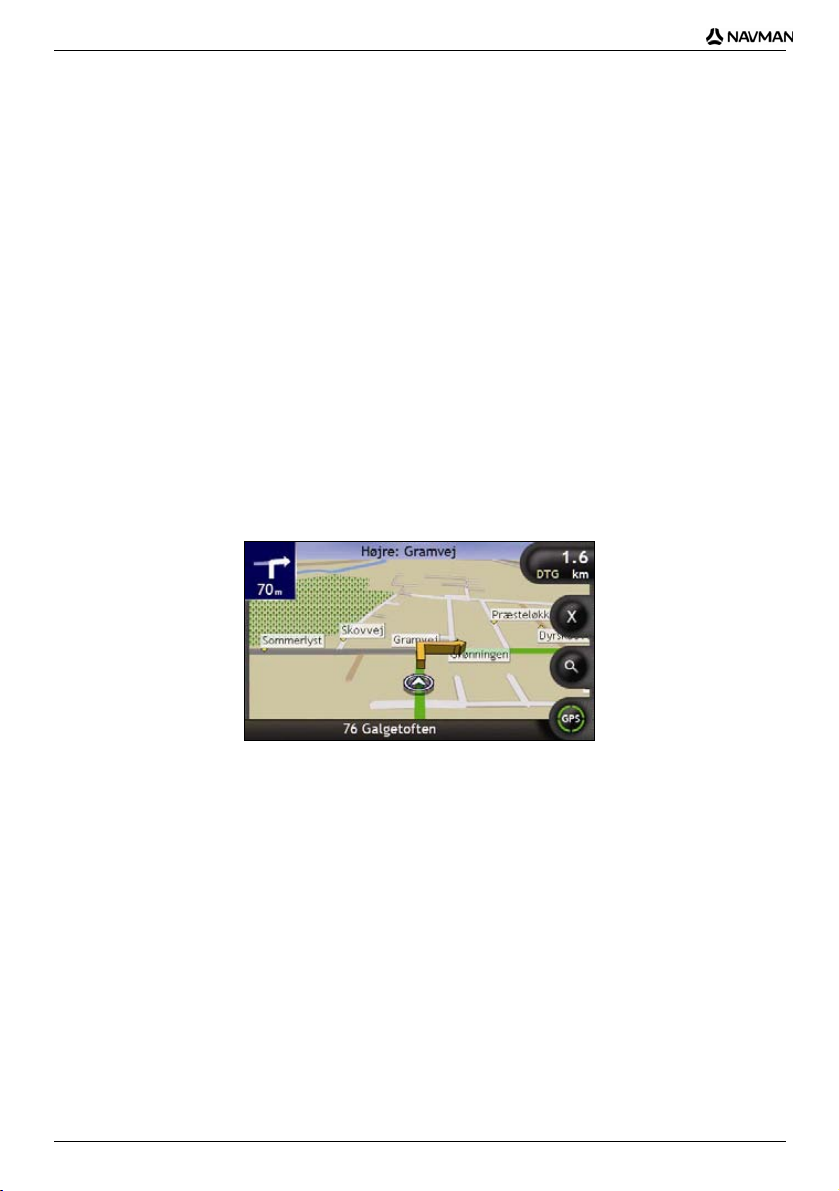
iCN 700 serie|Welke zijn de voornaamste schermen die ik zal gaan gebruiken?
Welke zijn de
voornaamste schermen
die ik zal gaan gebruiken?
Navigatieschermen
Er zijn vier navigatiescherm die gebruikt worden om de route naar uw bestemming te bekijken
3D Navigatie
2D Navigatie
Volgende Afslag
Richtinglijst
Om het 3D Navigatiescherm weer te geven of het navigatiescherm dat u het laatst bekeken heeft, drukt u op
nogmaals om door de navigatieschermen te lopen.
; druk
Voor meer informatie over de navigatieschermen, zie "Hoe kan ik mijn route bekijken?" op pagina 41.
Voor meer informatie over het gebruik van het Kaartmenu van de 3D- en 2D-Navigatieschermen, zie "Hoe moet
ik het Kaartmenu gebruiken?" op pagina 69.
20
Page 21
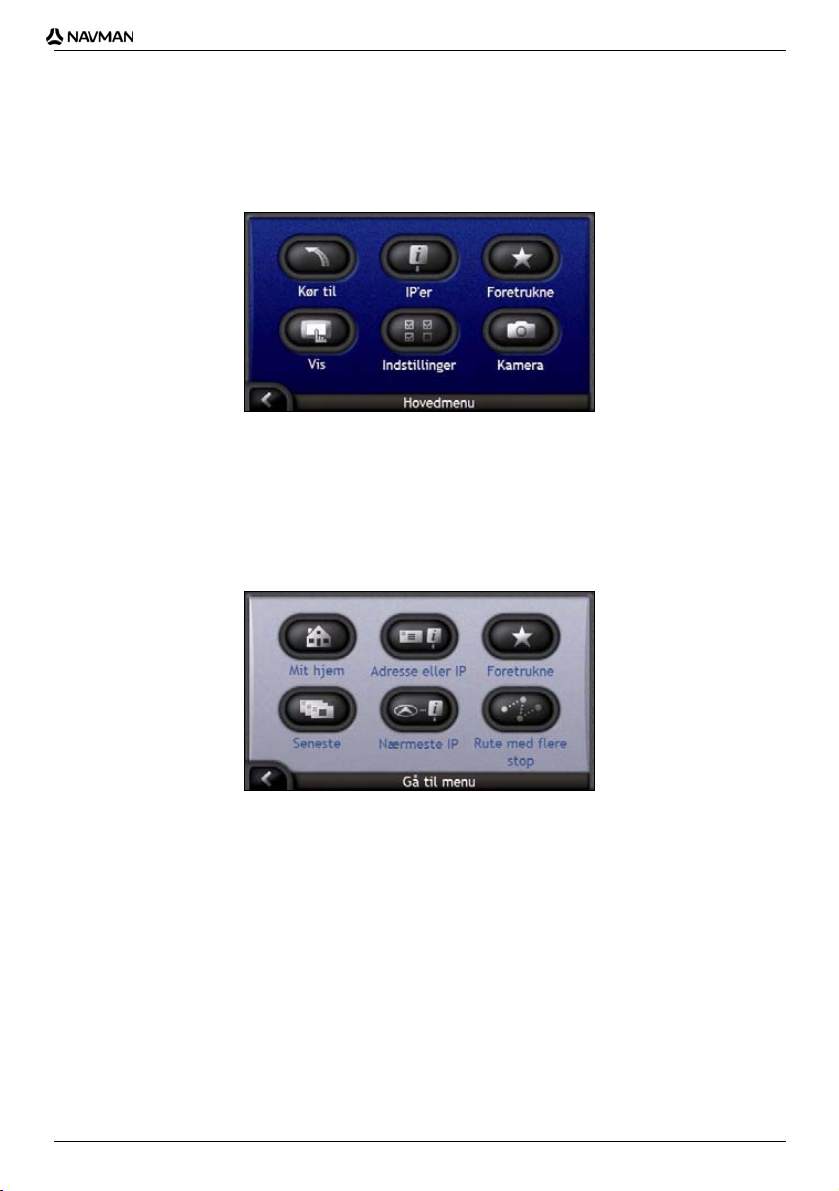
iCN 700 serie|Welke zijn de voornaamste schermen die ik zal gaan gebruiken?
Hoofdmenuscherm
Het Hoofdmenuscherm biedt toegang tot alle navigatiefuncties van de iCN.
Om te eniger tijd toegang te krijgen tot het Hoofdmenu, drukt u op
Hoofdmenu, tikt u op het gewenste pictogram.
; om een optie te selecteren van het
Ga Naar Menu-scherm
Het Ga Naar- Menuscherm is uw beginpunt voor het vastleggen van een bestemming. Van het Ga Naar-
Menuscherm kunt u navigeren naar Thuis, een adres, een Nuttig Adres, Favoriet, recente locatie of een reis instellen
met meerdere tussenstops.
Om te eniger tijd naar het Ga Naar Menu te gaan, drukt u op
Ga Naar Menu-optie te kiezen, tikt u op het gewenste pictogram.
, of tikt u op in het Hoofdmenuscherm; om een
Voor informatie of instelling van uw bestemming, zie "Hoe ga ik van A naar B?" op pagina 23.
21
Page 22
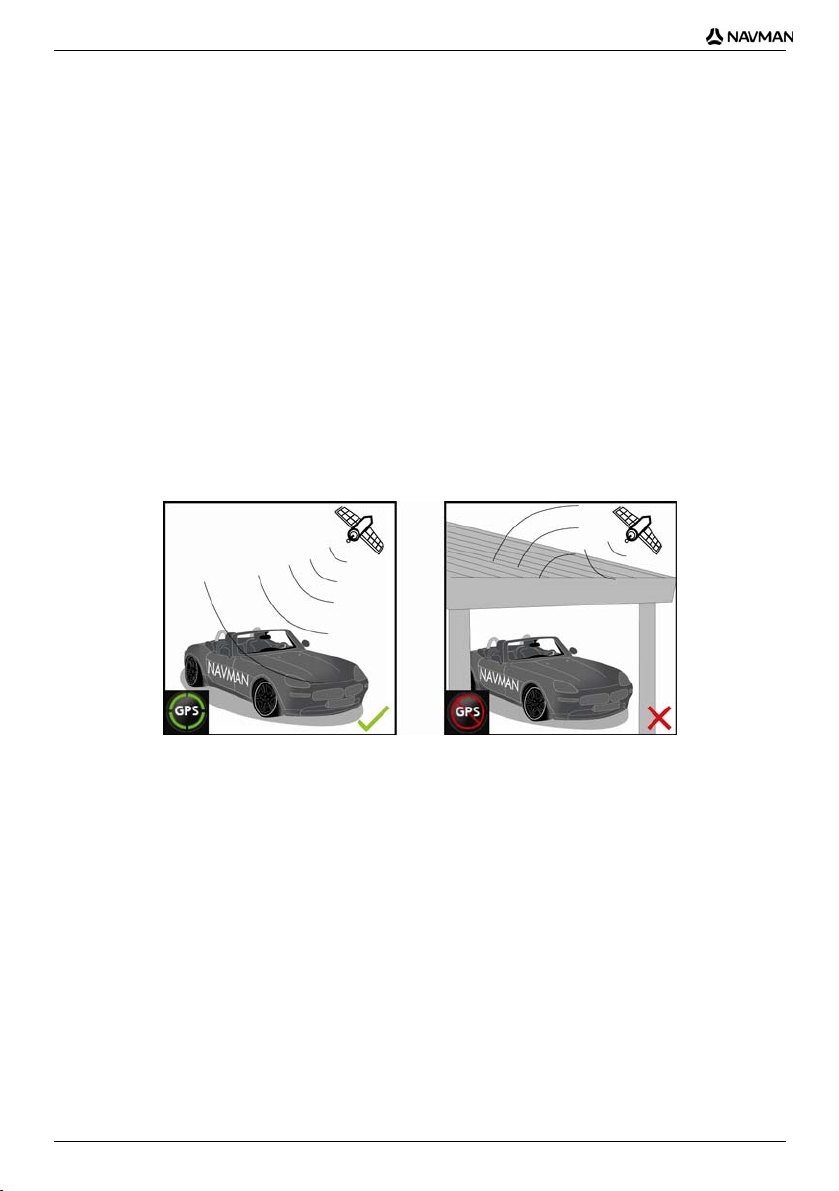
iCN 700 serie|Hoe navigeer ik met GPS?
Hoe navigeer ik met
GPS?
De Global Positioning System (GPS) is gratis en altijd beschikbaar en is nauwkeurig tot op 5 meter (457.20 cm).
GPS navigatie wordt mogelijk gemaakt door een netwerk van satellieten die zich rond de aarde bewegen op
ongeveer 20.200km afstand. Elke satelliet zendt een aantal signalen uit die gebruikt worden door GPS ontvangers,
zoals uw iCN, om een exacte locatie te bepalen. Hoewel een GPS-ontvanger signalen kan detecteren van tot wel 12
satellieten op ieder willekeurig tijdstip, zijn er maar vier signalen nodig om een positie of "GPS-fix“ (breedtegraad en
lengtegraad) te verkrijgen voor navigatiesystemen in voertuigen.
Uw iCN ontvangt GPS signalen via de GPS-antenne. Om een optimale sterkte van een GPS-signaal te garanderen,
dient u ervoor te zorgen dat uw iCN zich buiten bevindt of in een voertuig buiten en dat de GPS antenne een
onbelemmerd zicht heeft op de lucht. Uw iCN functioneert bij alle weertypen, behalve bij sneeuwval.
U kunt op elk moment uw GPS-status bekijken in de navigatieschermen of de cameraschermen. Het GPS-pictogram
wordt groen weergegeven wanneer er een GPS-fix is gemaakt en wordt rood weergegeven wanneer er geen
GPS-fix beschikbaar is. Om de ontvangststerkte van de GPS-fix aan te geven, geeft
kwadranten weer.
tussen een en vier groene
Om uw GPS-status gedetailleerder te bekijken, zie "GPS-status" op pagina 100.
Voor meer GPS-informatie, zie het handleidings-GPS Navigation - Frequently Asked Questions.
22
Page 23
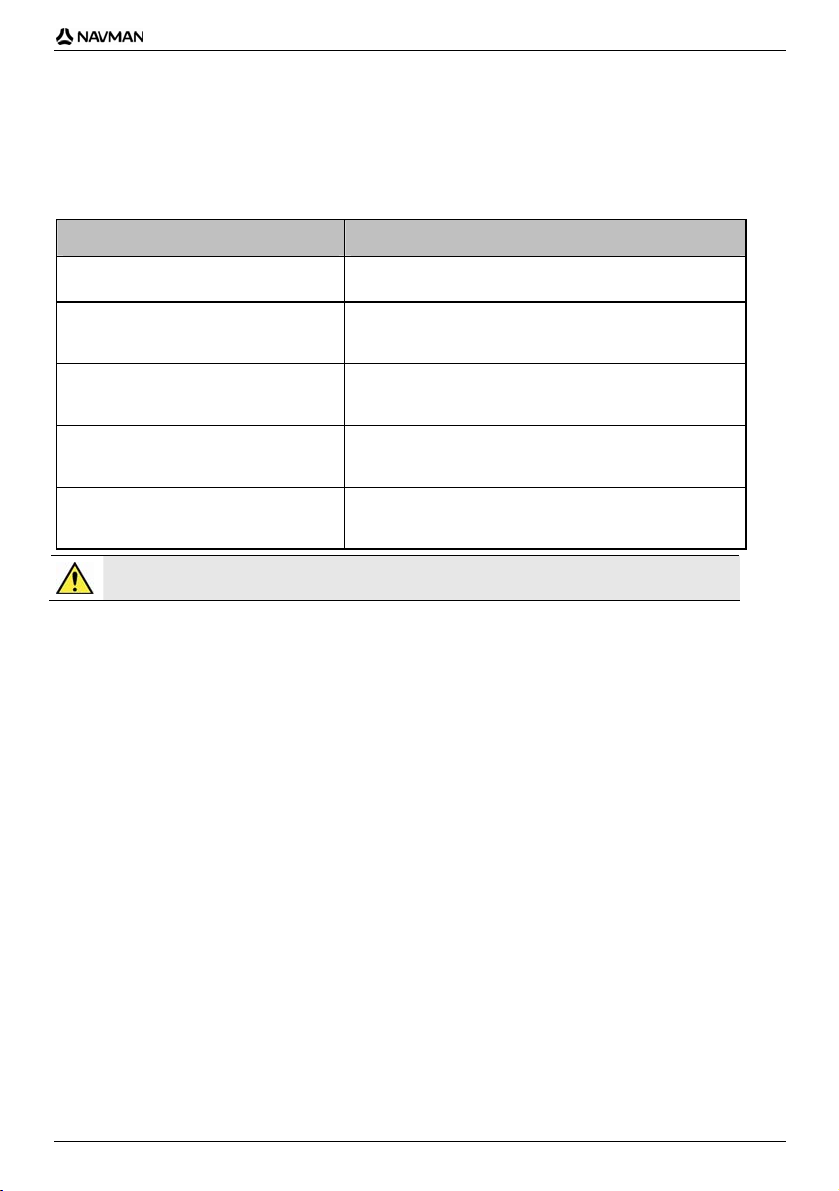
iCN 700 serie | Hoe ga ik van A naar B?
Hoe ga ik van A naar B?
Uw iCN is voorzien van kaarten die u informatie verschaffen op straatniveau voor navigatie van deur tot deur,
inclusief nuttige adressen (POI’s), zoals onderdak, parkeerterreinen, benzine stations, treinstations en luchthavens.
Wanneer u Dan…
het adres van uw bestemming kent gebruikt u de adres-invoerwizard om het adres in te voeren,
meerdere tussenstops wilt gebruikt u het Multistop Reisplannerscherm om meerdere
een locatie met een naam, een eigenschap,
een kenmerk in het landschap of een
openbare gelegenheid wilt vinden.
u een benzinestation wilt vinden selecteert u uit een lijst met dichtstbij gelegen benzinestations,
een parkeerterrein wilt vinden selecteert u uit een lijst met de dichtst bij uw huidige locatie
WAARSCHUWING Voor uw veiligheid dient u de bestemmingsinformatie in te voeren, voordat u een reis begint.
Voer geen bestemming in terwijl u rijd t.
zie "Hoe zoek ik naar een adres?" op pagina 24.
routepunten in te voeren, zie "Hoe stel ik een reis samen met
meerdere tussenstops?" op pagina 30.
zoekt u naar een Nuttig Adres, zie "Hoe zoek ik naar een
kenmerk in het landschap of een openbare gelegenheid?" op
pagina 36.
zie "Hoe vind ik het dichtstbijzijnde benzinestation?" op
pagina 37.
gelegen parkeerterreinen, zie "Hoe vind ik het dichtstbijzijnde
parkeerterrein?" op pagina 37.
In dit hoofdstuk
Hoe zoek ik naar een adres?............................................................................................................... 24
Hoe stel ik een reis samen met meerdere tussenstops?...................................................................... 30
Hoe zoek ik naar een kenmerk in het landschap of een openbare gelegenheid?.................................36
23
Page 24
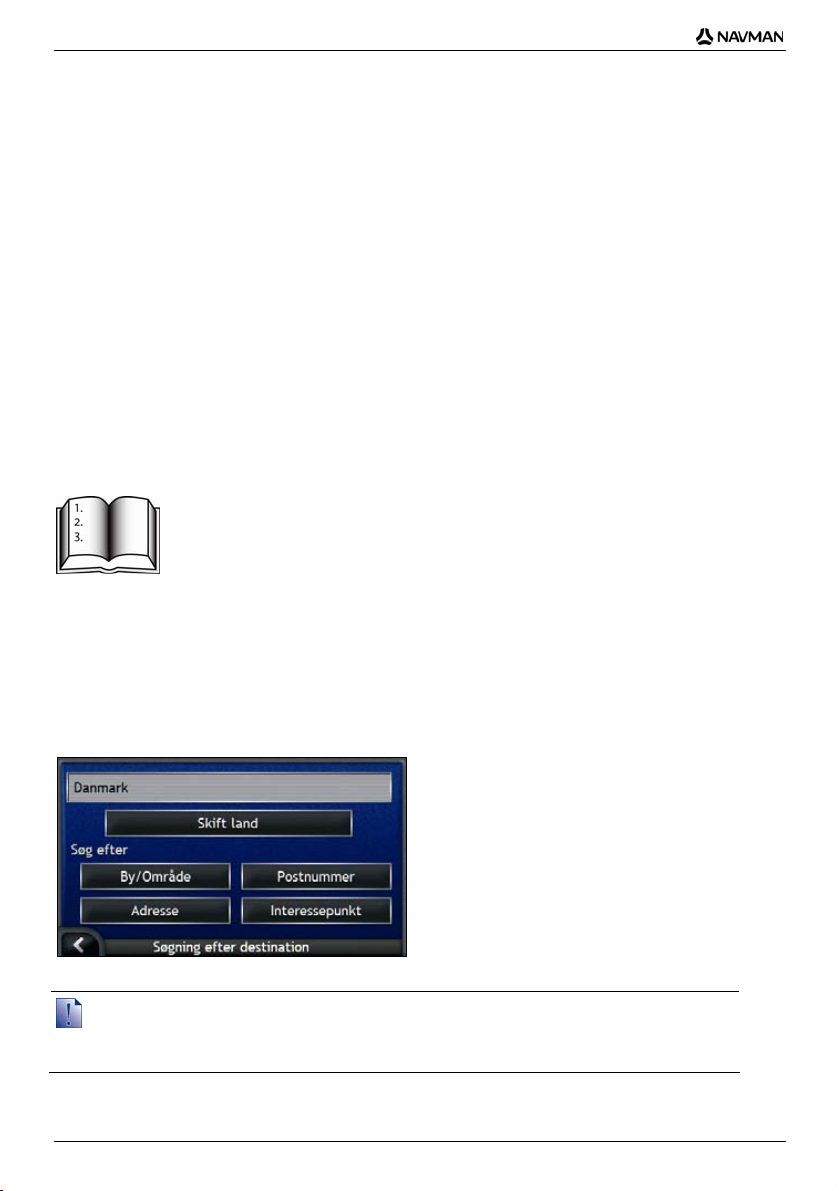
iCN 700 serie | Hoe ga ik van A naar B?
Hoe zoek ik naar een adres?
Selecteer een bestemming met de schermen Zoeken naar Bestemming, Toetsenbord en Bestemming Preview, die
samen een adresinvoerwizard vormen.
Dit hoofdstuk beschrijft hoe u elk van deze schermen moet gebruiken en geeft een casestudy om u te helpen bij het
instellen van uw bestemming.
Snelle Methode
1. Open het scherm Zoeken naar Bestemming
2. Selecteer het land
3. Zoek naar stad/gebied
4. Zoek naar de straat
5. Zoek naar een huisnummer
6. Tik Ga.
Casestudy.
Hoe zoek ik een adres?
Deze case studie laat u zien hoe u uw bestemming kunt instellen door het land te selecteren, dan het gebied/stad,
dan de straat en dan het huisnummer.
1.Open het scherm Zoeken naar Bestemming
Het scherm Zoeken naar Bestemming wordt weergegeven.
Als dit de eerste keer is dat u uw bestemming instelt en u heeft kaarten van meer dan een land geïnstalleerd en
geselecteerd, dan verschijnt het scherm Selecteer Land in plaats van het scherm Zoeken naar Bestemming. Ga
rechtstreeks naar stap 2b.
De volgende keer dat u deze procedure uitvoert, zal zoals verwacht, het scherm Zoeken naar Bestemming openen.
24
Page 25
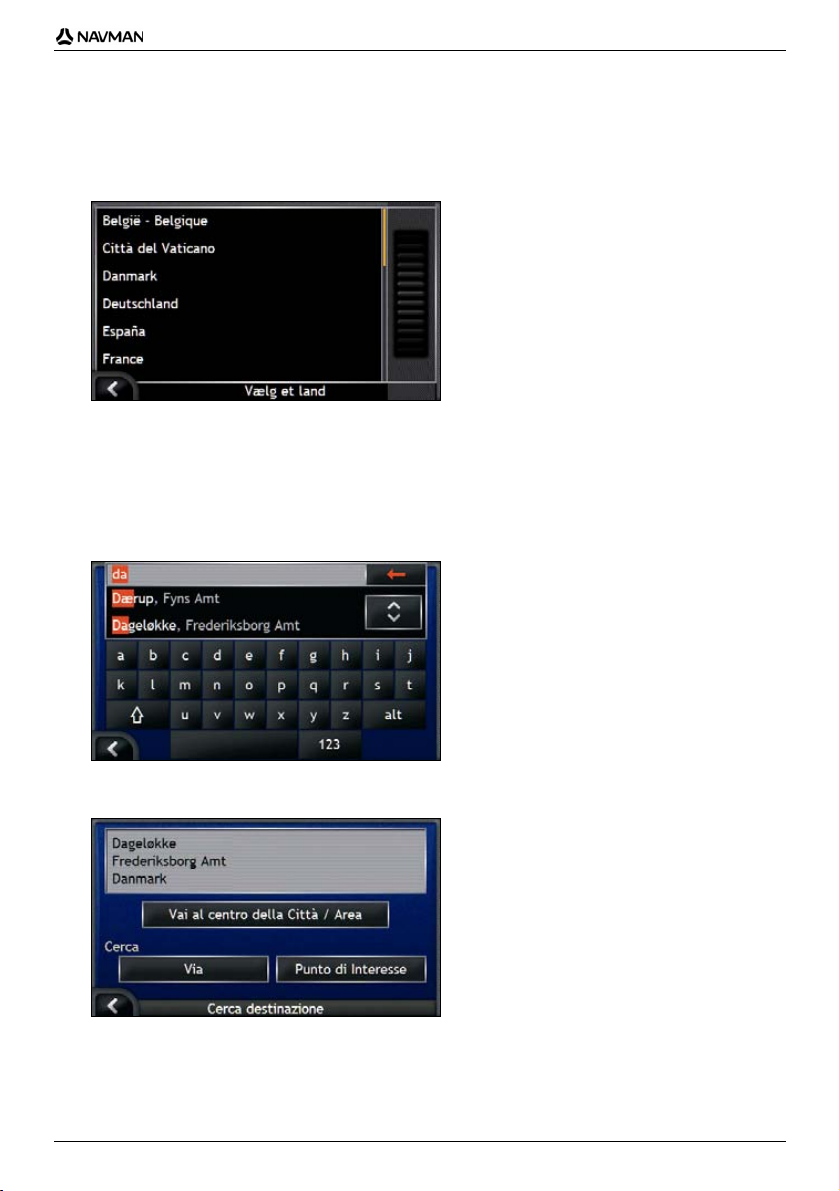
iCN 700 serie | Hoe ga ik van A naar B?
2.Selecteer het land
Als u alleen de kaart van één land geïnstalleerd en geselecteerd heeft, is dat land standaard geselecteerd als uw
bestemming en kan niet worden gewijzigd. Ga naar stap 3.
a) In het scherm Zoeken naar Bestemming, tikt u op Land Wijzigen.
Het scherm Selecteer een land zal weergegeven worden.
Selecteer een land van de lijst.
Het scherm Zoeken naar Bestemming zal worden weergegeven.
3. Zoek naar Stad/Gebied
a) In het scherm Zoeken naar Bestemming, tikt u op Stad/Gebied.
HetToetsenbordscherm zal weergegeven worden.
b) Gebruik het Toetsenbordscherm om te zoeken naar de stad of het gebied van uw bestemming.
Het scherm Zoeken naar Bestemming zal worden weergegeven.
25
Page 26
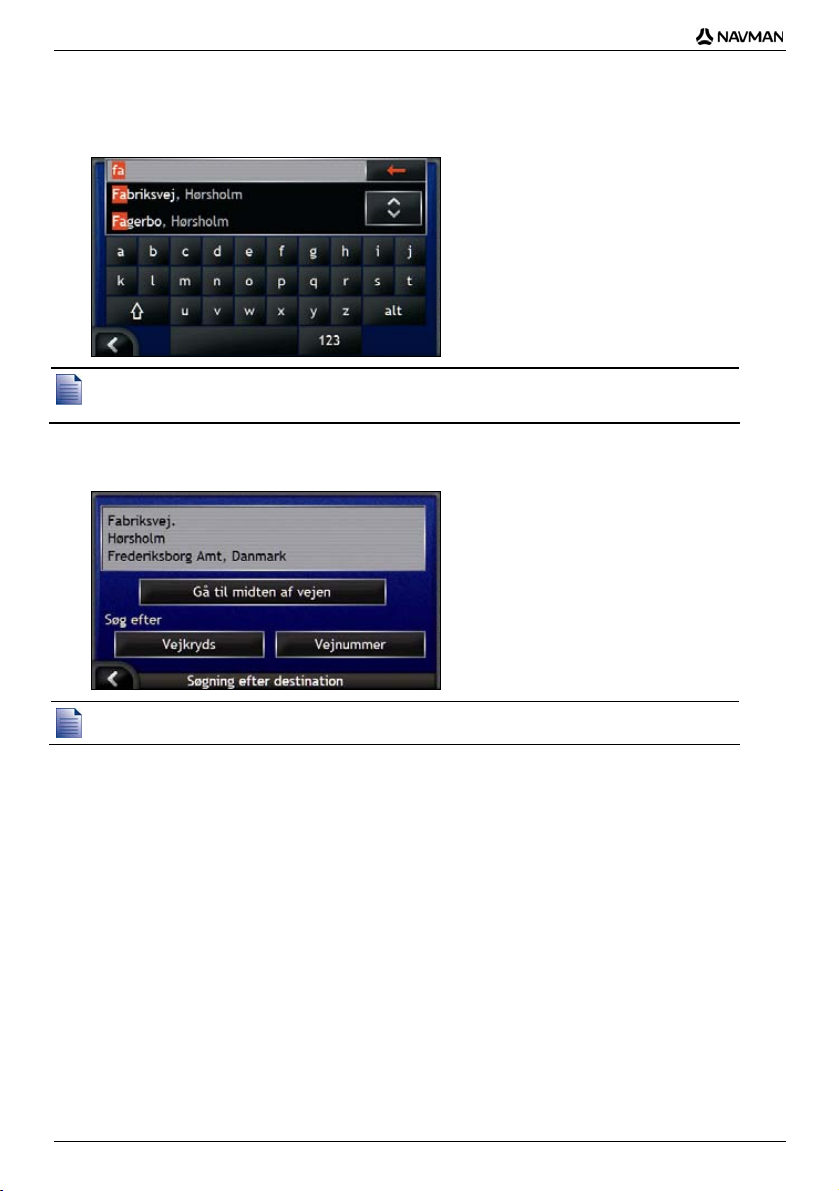
iCN 700 serie | Hoe ga ik van A naar B?
4. Zoek naar de straat
a) In het scherm Zoeken naar Bestemming, tikt u op Straat.
HetToetsenbordscherm zal weergegeven worden.
Het kan gebeuren dat u meerdere overeenkomsten vindt voor een bepaalde straatnaam. Lange straten die
verschillende aangrenzende gebieden doorlopen en veel voorkomende namen, zoals bijvoorbeeld Hoofdstraat zullen
zoekresultaten opleveren die zich onderscheiden door de bijbehorende stad of naam van het gebied.
b) Gebruik het Toetsenbordscherm om de straat van uw bestemming te zoeken. Wanneer er meerdere resultaten
zijn, selecteert u de stad of het gebied dat het best uw bestemming omschrijft.
Het scherm Zoeken naar Bestemming zal worden weergegeven.
Wanneer huisnummers of informatie over kruispunten niet beschikbaar is voor de door u geselecteerde straat, zal het
scherm Bestemming Preview worden weergegeven. Ga naar stap 5c.
26
Page 27
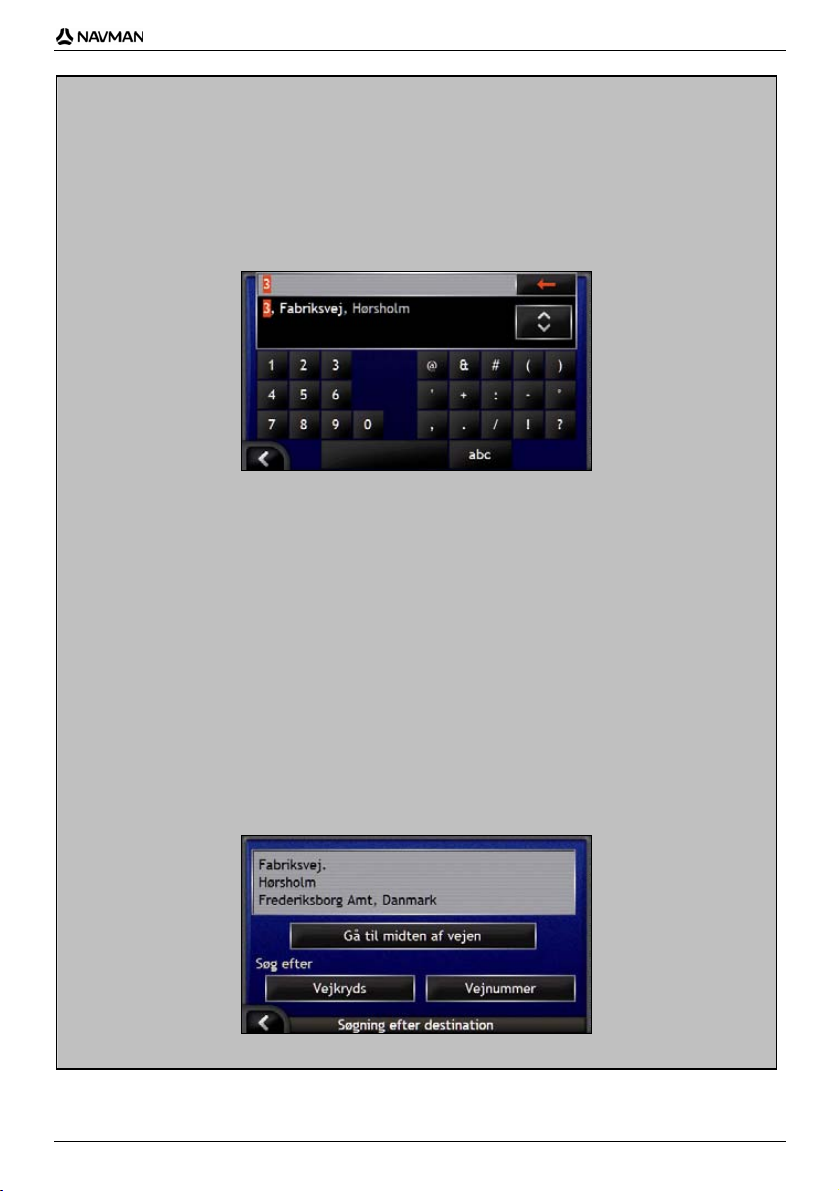
iCN 700 serie | Hoe ga ik van A naar B?
Het gebruik van het Toetsenbordscherm
Het toetsenbordscherm wordt getoond als u gevraagd word om tekst in te voeren, zoals wanneer u een
straatnaam moet opgeven. Wanneer u op ieder teken tikt, zullen de eerste twee resultaten worden weergegeven.
Tik om meer zoekresultaten te bekijken. Zoekresultaten worden in volgorde getoond in een lijst, met de meest
gelijkende bovenaan de lijst. Er zullen maximaal 99 resultaten verschijnen
Het Toetsenbordscherm kan op drie manieren weergegeven worden: alfabet, afwisselend en nummer/symbool.
Terwijl u ieder teken selecteert, zullen de eerste twee resultaten worden weergegeven. Tik om meer
zoekresultate n te bekijken.
Om een teken te selecteren of een zoekresultaat, tik op het teken of op het zoekresultaat.
Om een teken te selecteren, tik het teken .
Om het nummer/symbool Toetsenbord-scherm te tonen, tik 123.
Om het afwisselende Toetsenbord-scherm te tonen, tik alt.
Om het alfabetischeToetsenbord-scherm te tonen, tik abc.
Gebruik van het scherm Zoek en naar
Bestemming
Terwijl u elk onderdeel van het adres specificeert, zal dat boven in het scherm worden weergegeven.
De beschikbare opties tonen nu ook de delen van adressen die nog ingevuld moeten worden.
27
Page 28
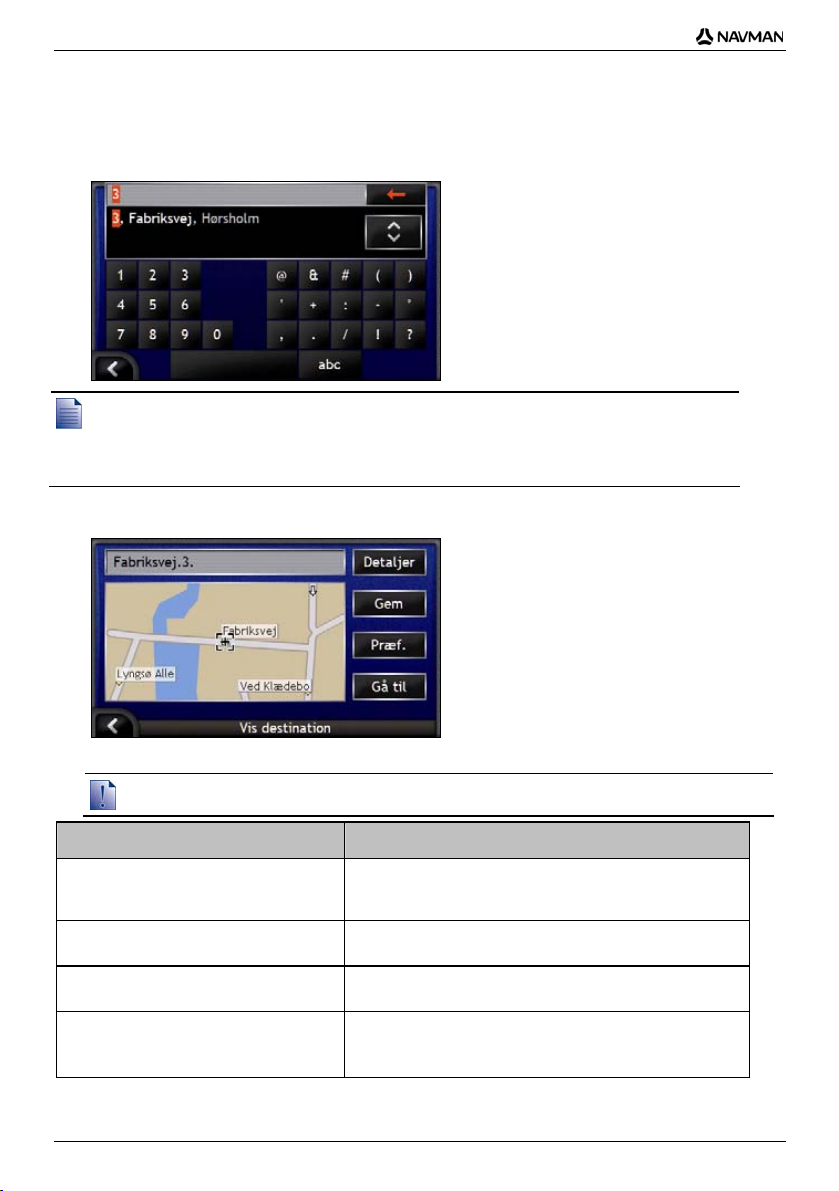
iCN 700 serie | Hoe ga ik van A naar B?
5. Zoek naar een huisnummer
a) In het scherm Zoeken naar Bestemming, tikt u op Huisnummer.
HetToetsenbordscherm zal weergegeven worden.
Wanneer er huisnummers beschikbaar zijn, maar niet het nummer dat u zoekt, mo et u misschien dezelfde straat
zoeken in een aangrenzende gebied. Ga naar stap 4.
Wanneer de Huisnummeroptie helemaal niet wordt weergegeven, zijn er geen huisnummers beschikbaar in het door
u geselecteerde gedeelte van de straat. Tik Ga naar Midden van Straat om het scherm Bestemming Preview weer
te geven. Ga naar stap c
b) Gebruik het Toetsenbordscherm om het huisnummer van uw bestemming te zoeken.
Het Bestemming Previewscherm zal worden weergegeven.
c) Voer een van de volgende stappen uit:
Zorg er alstublieft voor dat de voorkeuren voor de route van toepassing zijn op de route die u heeft gespecificeerd,
voordat u tikt op Ga.
Als u het volgende wilt… Dan…
de route berekenen en het 3D Navigatiescherm openen
nauwkeuriger een locatie selecteren door
aan te wijzen
de geografische details weergeven tikt u op Details.
de bestemming opslaan als Thuis
tikt u op Ga.
Uw route wordt berekend; het 3D Navigatie-scherm zal w orden
weergegeven.
tikt op de kaart om over te schakelen naar het
hoofdkaartscherm.
Het scherm Details van Bestemming zal worden weergegeven.
tikt u op Opslaan.
Het scherm Nieuwe Favoriet zal worden weergegeven.
Tik Opslaan als Thuis.
28
Page 29
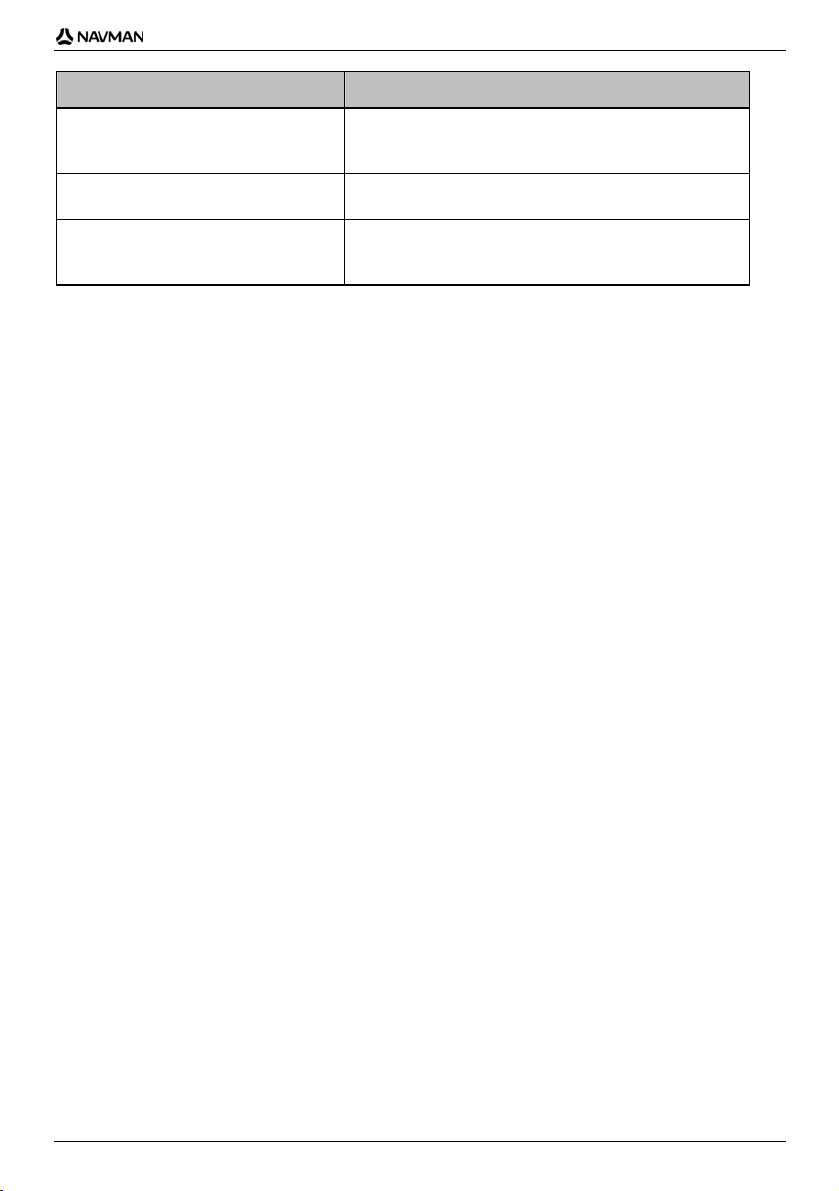
iCN 700 serie | Hoe ga ik van A naar B?
Als u het volgende wilt… Dan…
de bestemming opslaan als een Favoriet
Routevoorkeuren weergeven tik op Voorkeuren.
uw bestemming wijzigen
tikt u op Opslaan.
Het scherm Nieuwe Favoriet zal worden weergegeven.
Tik Opslaan als Favoriet.
Het scherm Routeberekening zal worden weergegeven.
.
druk op
Het scherm Zoeken naar Bestemming zal worden
weergegeven.
29
Page 30
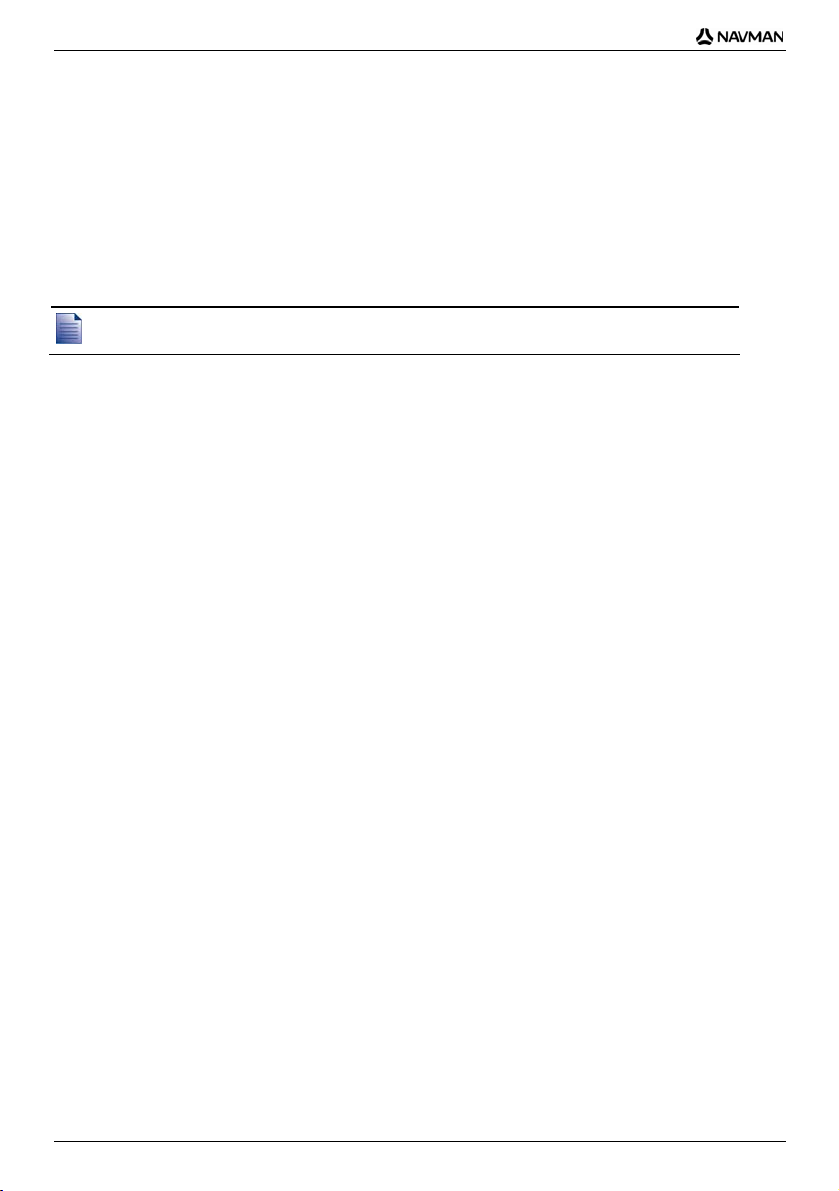
iCN 700 serie | Hoe ga ik van A naar B?
Hoe stel ik een reis samen met
meerdere tussenstops?
U kunt het scherm Multistop Reisplanner gebruiken om meerdere routepunten in te stellen voor uw reis. Uw route
wordt berekend via elk van deze punten in de aangegeven volgorde.
Routepunten kunnen worden toegevoegd via het scherm Multi-stop Reisplanner of door Locatie te selecteren uit het
pop-up Kaartmenu op het 2D- of 3D-Navigatiescherm en daarna Voeg toe aan Reis. U kunt tot 200 Multi-stopreizen
opslaan, elk met max. 15 routepunten.
Routepunten die worden toegevoegd, geüpdate of verwijderd nadat een multi-stopreis van start is gegaan, zullen de
huidige route niet beïnvloeden.
Snelle Methode
1. Start uw reis met meerdere tussenstops
2. Selecteer het land
3. Zoek naar stad/gebied
4. Zoek naar de straat
5. Zoek naar een huisnummer
6. Tik Ga.
30
Page 31

iCN 700 serie | Hoe ga ik van A naar B?
Casestudy.
Hoe navigeer ik naar meerdere
adressen?
Deze casestudy laat u zien hoe u een reis met meer tussenstops kunt instellen door uw land te kiezen, dan het
gebied, de straat en het huisnummer voor ieder routepunt..
1. Start uw Multi-stopreis
Het Multi-stop Reisplanner-scherm zal weergegeven worden.
a) Tik Toevoegen.
Het menu Voeg toe aan Reis zal worden weergegeven.
b) Tik Adres van POI.
Het scherm Zoeken naar Bestemmingzal worden weergegeven.
U kunt ook routepunten toevoegen met Favorieten, Recente Bestemmingen en dichtstbijzijnde POI’s.
31
Page 32

iCN 700 serie | Hoe ga ik van A naar B?
2. Selecteer het land
Als u alleen de kaart van één land geïnstalleerd en geselecteerd heeft, is dat land standaard geselecteerd als uw
bestemming en kan niet worden gewijzigd. Ga naar stap 3.
a) In het scherm Zoeken naar Bestemming, tikt u op Land Wijzigen.
Het scherm Selecteer een land zal weergegeven worden.
Selecteer een land van de lijst.
Het scherm Zoeken naar Bestemming zal worden weergegeven.
3. Zoek naar stad/gebied
a) In het scherm Zoeken naar Bestemming, tikt u op Stad/Gebied.
HetToetsenbordscherm zal weergegeven worden.
b) Gebruik het Toetsenbordscherm om de stad of het gebied van uw bestemming te zoeken.
Het scherm Zoeken naar Bestemming zal worden weergegeven.
32
Page 33

iCN 700 serie | Hoe ga ik van A naar B?
4. Zoek naar de straat
a) In het scherm Zoeken naar Bestemming, tikt u op Straat.
HetToetsenbordscherm zal weergegeven worden.
b) Gebruik het Toetsenbordscherm om de straat van uw bestemming te zoeken.
Het scherm Zoeken naar Bestemming zal worden weergegeven.
Wanneer huisnummers of informatie of kruispunten niet beschikbaar zijn voor de door u geselecteerde straat, zal het
scherm Routepunt Preview worden weergegeven. Ga naar stap 5b.
5. Zoek naar het huisnummer
a) In het scherm Zoeken naar Bestemming, tikt u op Huisnummer.
HetToetsenbordscherm zal weergegeven worden.
Als de optie Huisnummer niet wordt getoond, zijn er geen huisnummers beschikbaar voor de geselecteerde straat.
Om het scherm Bestemming Preview weer te geven, tikt u op Ga naar midden van straat. Ga naar stap c
33
Page 34

iCN 700 serie | Hoe ga ik van A naar B?
b) Gebruik het Toetsenbordscherm om het huisnummer van uw bestemming te zoeken.
Het scherm Routepunt Preview zal worden weergegeven.
c) Tik Toevoegen.
De bestemming wordt automatisch opgeslagen en het scherm Multi-Stop Reisplanner wordt weergegeven.
d) Voer een of meerdere van de volgende stappen uit:
Als u het volgende wilt… Dan…
nog een routepunt toevoegen
Routepunten die zijn toegevoegd nadat een
multi-stop reis van start is gegaan, worden
niet in de huidige route verwerkt.
de route berekenen
de volgorde van uw routepunten wijzigen
de geografische details van een routepunt
weergeven
alle routepunten verwijderen tik Wissen.
tik Toevoegen.
Het scherm Zoeken naar Bestemming wordt
weergegeven.
Ga terug naar stap 3.
tik Ga.
Het scherm Multi-stop Reis Preview zal worden
weergegeven.
Tik Ga.
Op het Navigatie-scherm zal de berekende route
worden weergegeven.
tik op een punt van bestemming dat u wilt verplaatsen.
Het scherm Routepunt Preview zal worden
weergegeven.
Tik Ga omhoog of Ga omlaag.
Het scherm Multi-stop Reisplanner zal worden
weergegeven.
tik op een bestemmingspunt.
Het scherm Routepunt Preview zal worden
weergegeven.
Tik Details.
Het scherm Routepunt Details zal worden
weergegeven.
34
Page 35

iCN 700 serie | Hoe ga ik van A naar B?
Als u het volgende wilt… Dan…
een routepunt verwijderen
de multi-stopreis als een Favoriet opslaan
tik op een punt van bestemming dat u wilt verwijderen.
Het scherm Routepunt Preview zal worden
weergegeven.
Tik Verwijderen.
Het scherm Multi-stop Reisplanner zal worden
weergegeven.
tikt u op Opslaan.
Het scherm Nieuwe Favoriet zal worden
weergegeven.
Tik Opslaan alsFavo riet.
De Favoriet zal worden opgeslagen en het scherm
Multi-Stop Reisplanner zal worden weergegeven.
Hoe sla ik een routepunt over tijdens een
multi-stopreis?
U kunt een multi-stopreis op elk gewenst moment wijzigen in het scherm Multi-stop Routeplanner, maar als u al een
reis begonnen bent, zullen de wijzigingen niet opgenomen worden in de huidige route:
Om een routepunt over te slaan tijdens een multi-stopreis, voert u de volgende stappen uit:
1. Tik op de kaart om de dradenkruizen weer te geven.
Het Kaartmenu zal worden weergegeven.
2. Tik Route, daarna Routepunt Overslaan.
Het volgende routepunt zal worden overgeslagen en de route naar het volgende routepunt zal opnieuw
berekend worden.
35
Page 36

iCN 700 serie | Hoe ga ik van A naar B?
Hoe zoek ik naar een kenmerk
in het landschap of een
openbare gelegenheid?
Een Nuttig Adres (POI) instellen als uw bestemming
Een POI is een locatie met een naam, een kenmerk in het landschap of een openbare gelegenheid, die
weergegeven kan worden als icoon op de kaart. POI's zijn gegroepeerd op soort, zoals benzinestations, parken en
musea.
Hoe vind ik het dichtstbijzijnde
benzinestation?
U kunt drukken op om snel het dichtstbijzijnde benzinestation te vinden.
Aangezien POI's per groep bijeen staan, inclusief de benzinestations, zal uw iCN een lijst met de dichtstbijzijnde
benzinestations weergeven, gebaseerd op uw huidige locatie.
a) Druk op
b) Selecteer een benzinestation uit de lijst.
.
Het scherm Selecteer POI zal worden weergegeven en toont een lijst met de dichtstbijzijnde benzinestations
gebaseerd op uw huidige locatie. Het dichtstbij gelegen station staat bovenaan de lijst.
Het scherm Bestemming Preview zal worden weergegeven.
36
Page 37

iCN 700 serie | Hoe ga ik van A naar B?
c) Tik op Ga.
Uw route wordt berekend; het 3D Navigatie-scherm zal worden weergegeven.
Hoe vind ik het dichtstbijzijnde
parkeerterrein?
U kunt drukken op om snel het dichtstbijzijnde parkeerterrein te vinden.
Deze casestudy laat u zien hoe u uw bestemming kunt instellen door een parkeerterrein te lokaliseren en te
selecteren als Nuttig Adres (POI).
Aangezien POI's per categorie gegroepeerd zijn, inclusief de parkeerterreinen, zal de iCN u een lijst van dichtst
bijgelegen parkeerterreinen laten zien, gebaseerd op uw huidige locatie.
a) Druk op .
Het scherm Selecteer POI zal worden weergegeven en toont een lijst met de dichtstbijzijnde parkeerterreinen,
gebaseerd op uw huidige locatie. Het dichtstbij gelegen parkeerterrein staat bovenaan de lijst.
b) Selecteer een parkeerterrein uit de lijst.
Het scherm Bestemming Preview zal worden weergegeven.
c) Tik op Ga.
Uw route wordt berekend; het 3D Navigatie-scherm zal worden weergegeven.
37
Page 38

iCN 700 serie | Hoe ga ik van A naar B?
Hoe zoek ik andere POI's?
Selecteer een bestemming met de schermen Zoeken naar Bestemming, Toetsenbord en Bestemming Preview, die
samen een POI-invoerwizard vormen.
Dit hoofdstuk beschrijft hoe u elk van deze schermen moet gebruiken en geeft een casestudy om u te helpen bij het
instellen van uw POI.
Snelle Methode
1. Open het scherm Zoeken naar Bestemming
2. Selecteer het land
3. Selecteer het soort POI
4. Tik Ga.
Casestudy.
Hoe zoek ik naar een Nuttig Adres?
Deze casestudy laat u zien hoe u uw bestemming kunt instellen door een Nuttig Adres (POI) te selecteren.
1. Open het scherm Zoeken naar Bestemming
Het scherm Zoeken naar Bestemming wordt weergegeven.
Als dit de eerste keer is dat u uw bestemming instelt en u heeft kaarten van meer dan een land geïnstalleerd en
geselecteerd, dan verschijnt het scherm Selecteer Land in plaats van het scherm Zoeken naar Bestemming. Ga
rechtstreeks naar stap 2b.
De volgende keer dat u deze procedure uitvoert, zal zoals verwacht, het scherm Zoeken naar Bestemming openen.
38
Page 39

iCN 700 serie | Hoe ga ik van A naar B?
2.Selecteer het land
Als u alleen de kaart van één land geïnstalleerd en geselecteerd heeft, is dat land standaard geselecteerd als uw
bestemming en kan niet worden gewijzigd. Ga naar stap 3.
a) In het scherm Zoeken naar Bestemming, tikt u op Land Wijzigen.
Het scherm Selecteer een land zal weergegeven worden.
Selecteer een land van de lijst.
Het scherm Zoeken naar Bestemming zal worden weergegeven.
3. Selecteer het soort POI
Om de zoektocht naar een soort POI te verkorten, kunt u eerst op Gebied zoeken.
a) Tik in het Bestemmingsscherm op Nuttige Adres.
Het scherm Selecteer POI zal verschijnen.
b) Selecteer een POI-type uit de lijst.
Het Toetsenbordscherm zal worden weergegeven.
39
Page 40

iCN 700 serie | Hoe ga ik van A naar B?
c) Gebruik het Toetsenbordscherm om de POI te zoeken.
Het scherm Bestemming Preview zal worden weergegeven.
d) Voer een van de volgende stappen uit:
Zorg er alstublieft voor dat de voorkeuren voor de route van toepassing zijn op de route die u heeft gespecificeerd,
voordat u tikt op Ga.
Als u het volgende wilt… Dan…
de route berekenen en het 3D Navigatiescherm openen
nauwkeuriger een locatie selecteren door
aan te wijzen
de geografische details weergeven tikt u op Details.
de bestemming opslaan als Thuis
de bestemming opslaan als een Favoriet
Routevoorkeuren weergeven tik op Voorkeuren.
uw bestemming wijzigen
tikt u op Ga.
Uw route wordt berekend; het 3D Navigatie-scherm zal w orden
weergegeven.
tikt op de kaart om over te schakelen naar het
hoofdkaartscherm.
Het scherm Details van Bestemming zal worden weergegeven.
tikt u op Opslaan.
Het scherm Nieuwe Favoriet zal worden weergegeven.
Tik Opslaan als Thuis.
tikt u op Opslaan.
Het scherm Nieuwe Favoriet zal worden weergegeven.
Tik Opslaan als Favoriet.
Het scherm Routeberekening zal worden weergegeven.
.
druk op
Het scherm Zoeken naar Bestemming zal worden
weergegeven.
40
Page 41

iCN 700 serie | Hoe kan ik mijn route bekijken?
Hoe kan ik mijn route
bekijken?
Als een route eenmaal berekend is, wordt het 3D Navigatie-scherm weergegeven. U wordt naar uw bestemming
begeleid door spraak- en visuele instructies.
U kunt uw route op verschillende manieren bekijken door te drukken op
In dit hoofdstuk
3D Navigatie-scherm...........................................................................................................................42
2D Navigatie-scherm...........................................................................................................................44
Volgende Afslag-scherm...................................................................................................................... 46
Scherm Richtinglijst.............................................................................................................................47
om door de schermen te lopen.
41
Page 42

iCN 700 serie | Hoe kan ik mijn route bekijken?
3D Navigatie-scherm
Het 3D Navigatie-scherm is afgestemd op uw reisrichting.
Om het 3D Navigatie-scherm te bekijken wanneer een route berekend is, toets
Tik en sleep het scherm om het over de kaart te bewegen.
Tik en houd vast om het Kaartmenu te bekijken. Voor meer informatie, zie "Hoe moet ik het Kaartmenu
gebruiken?" op pagina 69.
om door de schermen te lopen.
Item Beschrijving
Richting van volgende
afslag
Afstand tot de volgende
afslag
Volgende instructie De richting en naam van de straat waar de volgende afslag in uitkomt.
Volgende afslag-pijl Uw volgende afslag wordt gemarkeerd in een andere kleur dan de
Huidige positie Uw huidige positie wordt gemarkeerd met .
Statusbalk Geeft een van de volgende meldingen weer:
De richting van uw volgende afslag
Om de spraakinstructie te herhalen, tikt u op de afslag-pijl.
De afstand tot uw volgende afslag.
Wanneer u de Informatie-opties doorloopt, zal er boven in het scherm
even een korte functiebeschrijving verschijnen.
afslagen erna.
De standaardkleur van uw volgende afslag is groen, maar hangt af
van het kleurthema dat u gebruikt.
De naam van de straat waar u zich bevindt
Snelheidswaarschuwingen
Actieve POI's.
42
Page 43

iCN 700 serie | Hoe kan ik mijn route bekijken?
Item Beschrijving
Informatie Toont een van de volgende opties:
Route Uw huidige route wordt gemarkeerd
Route annuleren Annuleert uw huidige route.
Zoom
Tijd
km/u of mph (Snelheid)
TTG (Reistijd)
DTG (Afstand tot bestemming)
ETA (Estimated Time of Arrival, geschatte aankomsttijd).
Tik om door de volgende opties te lopen.
Tijdens een Multi-stop Reis zullen de Reistijd, Afstand tot bestemming
en ETA worden weergegeven als: Tijd tot Routepunt, Afstand tot
Routepunt en ETA tot Routepunt.
Om de zoom-opties weer te geven, tikt u op
Om een kleiner gebied gedetailleerder weer te geven, toets
of scroll omlaag.
Om een groter gebied minder gedetailleerd weer te geven, toets
of scroll omhoog.
Kompas en GPS-informatie Toont een van de volgende opties:
Groene Kwadranten - Een geldig GPS-signaal wordt gebruikt
om uw positie te fixeren; geeft tussen een en vier kwadranten
aan om de sterkte van het signaal weer te geven.
Rode cirkel - Geen GPS-signaal.
Kompasrichting
Tik om door de opties te lopen; tik en houd vast om het GPS
Statusscherm weer te geven.
.
43
Page 44

iCN 700 serie | Hoe kan ik mijn route bekijken?
2D Navigatie-scherm
Het 2D Navigatie-scherm toont uw huidige positie (als een GPS-fix actief is) en omliggende straatnamen. Als een
route berekend is, worden route en afslagen gemarkeerd. Het 2D Navigatiescherm wordt weergegeven Koers naar
boven, tenzij de Kaartweergavevoorkeuren op het noorden zijn ingesteld.
Om het 2D Navigatiescherm te bekijken, drukt u op
Tik en sleep het scherm om het over de kaart te bewegen.
Tik en houd vast om het Kaartmenu te bekijken. Voor meer informatie, zie "Hoe moet ik het Kaartmenu
gebruiken?" op pagina 69.
om door de schermen te lopen.
Item Beschrijving
Richting van volgende
afslag
Afstand tot de volgende
afslag
Volgende instructie De richting en naam van de straat waar de volgende afslag in uitkomt.
Huidige positie Uw huidige positie wordt gemarkeerd met .
Schaalbalk Geeft de schaal van de kaart weer.
Statusbalk Geeft een van de volgende meldingen weer:
De richting van uw volgende afslag
Om de spraakinstructie te herhalen, tikt u op de afslag-pijl.
De afstand tot uw volgende afslag.
Wanneer u de Informatie-opties doorloopt, zal er boven in het scherm
even een korte functiebeschrijving verschijnen.
De naam van de straat waar u zich bevindt
Snelheidswaarschuwingen
Actieve POI's.
44
Page 45

iCN 700 serie | Hoe kan ik mijn route bekijken?
Item Beschrijving
Informatie Toont een van de volgende opties:
Route Uw huidige route wordt gemarkeerd
Route annuleren Annuleert uw huidige route.
Volgende afslag-pijl Uw volgende afslag wordt gemarkeerd in een andere kleur dan de
Zoom
Tijd
km/u of mph (Snelheid)
TTG (Reistijd)
DTG (Afstand tot bestemming)
ETA (Estimated Time of Arrival, geschatte aankomsttijd).
Tik om door de volgende opties te lopen.
Tijdens een Multi-stop Reis zullen de Reistijd, Afstand tot bestemming
en ETA worden weergegeven als: Tijd tot Routepunt, Afstand tot
Routepunt en ETA tot Routepunt.
afslagen erna.
De standaardkleur van uw volgende afslag is groen, maar hangt af
van het kleurthema dat u gebruikt.
Om de zoom-opties weer te geven, tikt u op
Om een kleiner gebied gedetailleerder weer te geven, toets
of scroll omlaag.
Om een groter gebied minder gedetailleerd weer te geven, toets
.
of scroll omhoog.
Kompas en GPS-informatie Toont een van de volgende opties:
Groene Kwadranten - Een geldig GPS-signaal wordt gebruikt
om uw positie te fixeren; geeft tussen een en vier kwadranten
aan om de sterkte van het signaal weer te geven.
Rode cirkel - Geen signaal.
Kompasrichting
Tik om door de opties te lopen; tik en houd vast om het GPS
Statusscherm weer te geven.
45
Page 46

iCN 700 serie | Hoe kan ik mijn route bekijken?
Volgende Afslag-scherm
Het scherm Volgende Afslag toont informatie die u nodig heeft voor de volgende afslag, de richting van de afslag en
de afstand tot de afslag. Een route moet eerst berekend zijn voordat dit scherm beschikbaar is.
Om het scherm Volgende Afslag te bekijken wanneer een route berekend is, drukt u op
lopen.
om door de schermen te
Item Beschrijving
Volgende instructie De richting en naam van de straat waar de volgende afslag in uitkomt.
Richting van volgende
afslag
Schaalbalk Geeft de schaal van de kaart weer.
Afstand tot de volgende
afslag
Statusbalk Geeft een van de volgende meldingen weer:
Informatie Toont een van de volgende opties:
Route annuleren Annuleert uw huidige route.
Wanneer u de Informatie-opties doorloopt, zal er boven in het scherm
even een korte functiebeschrijving verschijnen.
De richting van uw volgende afslag
De afstand tot uw volgende afslag.
De naam van de straat waar u zich bevindt
Snelheidswaarschuwingen
Actieve POI's.
Tijd
km/u of mph (Snelheid)
TTG (Reistijd)
DTG (Afstand tot bestemming)
ETA (Estimated Time of Arrival, geschatte aankomsttijd).
Tik om door de volgende opties te lopen.
Tijdens een Multi-stop Reis zullen de Reistijd, Afstand tot bestemming
en ETA worden weergegeven als: Tijd tot Routepunt, Afstand tot
Routepunt en ETA tot Routepunt.
46
Page 47

iCN 700 serie | Hoe kan ik mijn route bekijken?
Item Beschrijving
Kaart van volgende afslag Een kaart van uw volgende afslag.
Huidige positie Uw huidige positie wordt gemarkeerd met ; indien zichtbaar.
Kompas en GPS-informatie Toont een van de volgende opties:
Groene Kwadranten - Een geldig GPS-signaal wordt gebruikt
om uw positie te fixeren; geeft tussen een en vier kwadranten
aan om de sterkte van het signaal weer te geven.
Rode cirkel - Geen signaal.
Kompasrichting
Tik om door de opties te lopen; tik en houd vast om het GPS
Statusscherm weer te geven.
Scherm Richtinglijst
Het scherm Richtinglijst toont de volgende vier afslagen van uw route, de afslagrichting, straatnaam en de afstand tot
de afslag. U kunt alle afslagen in de lijst bekijken wanneer u de schuifbalk gebruikt. Een route moet eerst berekend
zijn voordat dit scherm beschikbaar is.
Om het scherm Richtinglijst te bekijken wanneer een route berekend is, drukt u op
lopen.
om door de schermen te
Item Beschrijving
Richting van de volgende
afslag.
Afstand tot de volgende
afslag
Instructie De richting en naam van de straat waar de volgende afslag in uitkomt.
Volgende afslag
(gemarkeerd)
Nog te nemen afslagen De richting en de afstand van nog te nemen afslagen.
De richting van de afslag. Uw volgende afslag wordt gemarkeerd.
De afstand tot uw volgende afslag. Uw volgende afslag wordt
gemarkeerd.
Uw volgende afslag wordt gemarkeerd.
De eerstvolgende afslag wordt gemarkeerd bovenaan de lijst.
47
Page 48

iCN 700 serie | Hoe kan ik mijn route bekijken?
Item Beschrijving
Statusbalk De naam van de straat waar u zich bevindt.
Informatie Toont een van de volgende opties:
Positie-indicator Geeft uw positie weer in het scherm Richtinglijst.
Route annuleren Annuleert uw huidige route.
Schuifbalk Maakt het u mogelijk alle afslagen te bekijken door door de lijst te
Kompas en GPS-informatie Toont een van de volgende opties:
Tijd
km/u of mph (Snelheid)
TTG (Reistijd)
DTG (Afstand tot bestemming)
ETA (Estimated Time of Arrival, geschatte aankomsttijd).
Tik om door de opties te lopen.
Tijdens een Multi-stop Reis zullen de Reistijd, Afstand tot bestemming
en ETA worden weergegeven als: Tijd tot Routepunt, Afstand tot
Routepunt en ETA tot Routepunt.
lopen.
Groene Kwadranten - Een geldig GPS-signaal wordt gebruikt om
uw positie te fixeren; geeft tussen een en vier kwadranten aan
om de sterkte van het signaal weer te geven.
Rode cirkel - Geen signaal.
Kompasrichting
Tik op het pictogram om door de opties te lopen; tik en houd vast om
het GPS Statusscherm weer te geven.
Wat gebeurt er als ik een
afslag mis?
Back-On-Track™ Automatische Herberekening
Uw route wordt automatisch aangepast als u een verkeerde afslag neemt. Boven in het scherm zal een melding
verschijnen dat uw route opnieuw berekend wordt. De Informatietoets zal het percentage van de herberekening van
de route aangeven dat voltooid is.
Om een herberekening van een route te annuleren, tikt u op
wordt de annulering te bevestigen. Na bevestiging worden zowel de herberekening als uw huidige route
geannuleerd.
. Er verschijnt een waarschuwing, waarin gevraagd
48
Page 49

iCN 700 serie | Hoe sla ik Favorieten en Thuis op?
Hoe sla ik Favorieten en
Thuis op?
U kunt maximaal 200 bestemmingen als Favorieten opslaan; één ervan kan worden opgeslagen als Thuis. Thuis kan
iedere aangewezen Favoriet zijn, maar wij adviseren hiervoor uw huisadres te kiezen of een andere welbekende
bestemming.
U kunt een Favoriet uit het scherm Bestemming Preview opslaan nadat u naar een adres gezocht heeft of uit het
Kaartenmenu van de 3D- of 2D-Navigatieschermen. Voor meer informatie, zie "Hoe moet ik het Kaartmenu
gebruiken?" op pagina 69.
Kan ik een foto als een Favoriet aanwijzen?
U kunt een foto aanwijzen voor elk van de bestaande Favorieten. Voor meer informatie, zie "Hoe kan ik een foto aan
een Favoriet toewijzen?" op pagina 66.
Hoe sla ik een Favoriet op?
Een adres zoeken totdat het scherm Bestemming Preview wordt weergegeven.
1. Tik Opslaan.
Het scherm Nieuwe Favoriet zal worden weergegeven.
2. Om de naam van de Favoriet te wijzigen, tikt u op
Nadat u de naam voor de Favoriet heeft ingevoerd, tikt u op OK.
Het scherm NieuweFavoriet wordt weergegeven.
. Het Toetsenbordscherm wordt weergegeven.
49
Page 50

iCN 700 serie | Hoe sla ik Favorieten en Thuis op?
3. Voer een van de volgende stappen uit:
Als u het volgende wilt… Dan…
opslaan als een Favoriet tik Opslaan alsFavoriet.
opslaan als Thuis tik Opslaan als Thuis.
De Favoriet is opgeslagen. Het scherm Favoriet Preview
wordt weergegeven.
De Favoriet is opgeslagen als Thuis. Het scherm Thuis
Preview wordt weergegeven.
Hoe navigeer ik naar een
Favoriet?
1. Tik op de Favorietbestemming waar u naartoe wilt reizen.
Het scherm Favoriet Preview wordt weergegeven.
2. Tik Ga.
De route is berekend en wordt weergegeven op het Navigatiescherm.
50
Page 51

iCN 700 serie | Hoe sla ik Favorieten en Thuis op?
Hoe navigeer ik naar Thuis?
Wanneer u geen adres ingesteld heeft als Thuis, zal de eerste keer dat u naar Thuis probeert te navigeren, u worden
gevraagd een adres te zoeken met de adresinvoerwizard.
Optie 1 - Van het menu Ga Naar
De route is berekend en wordt weergegeven op het Navigatiescherm.
Optie 2 - Van het scherm Favoriet Bestemmingen
1. Van het scherm Mijn Favorieten, selecteert u Thuis.
Het scherm Thuis Preview zal worden weergegeven.
2. Om naar Thuis te navigeren, tikt u op Ga.
De route wordt berekend en weergegeven op het Navigatiescherm.
Optie 3 - Het gebruik van de afstandsbediening
U kunt naar Thuis navigeren door te drukken op op de afstandsbediening (wordt mogelijkerwijs apart verkocht).
1. Druk op
2. Druk nogmaals op
om het scherm Thuis Preview weer te geven.
om de route te berekenen en het 3D Navigatiescherm weer te geven.
51
Page 52

iCN 700 serie | Hoe sla ik Favorieten en Thuis op?
Hoe bekijk ik de details van een
Favoriet?
1. In het scherm MijnFavorieten selecteert u een Favoriet.
Het scherm Favoriet Preview zal worden weergegeven.
2. Tik op Details.
Het scherm Favoriet Details zal worden weergegeven.
3. Voer een van de volgende stappen uit:
Als u het volgende wilt… Dan…
een andere naam geven aan de Favoriet of
de Favoriet opslaan als Thuis
stel de Voorkeuren van de route in voordat
u naar uw Favoriet navigeert.
naar uw Favoriet of Thuis navigeren tik Ga.
keer terug naar het scherm Favoriet
Preview
tik Opslaan.
Het scherm favourite <bewerken> zal worden weergegeven.
tik Voorkrn.
Het scherm routeVoorkeuren zal verschijnen.
De route is berekend en wordt weergegeven op het
Navigatiescherm.
tik
.
52
Page 53

iCN 700 serie | Hoe sla ik Favorieten en Thuis op?
Hoe bewerk ik de naam van een
Favoriet?
1. In het scherm MijnFavorieten, selecteert u een Favoriet om te bewerken.
Het scherm Favoriet Preview zal worden weergegeven.
2. Tik Bewerken.
Het scherm Naam bewerken zal worden weergegeven.
3. Om de naam van de Favoriet te bewerken, tikt u op
Nadat u de naam van de Favoriet heeft bewerkt, tikt u op OK.
Het scherm Naam bewerken zal worden weergegeven.
4. Voer een van de volgende stappen uit:
.
Als u het volgende wilt… Dan…
een andere naam geven aan de Favoriet tik Opslaan.
opslaan als Thuis tik Opslaan als Thuis.
De Favoriet is opgeslagen. Het scherm Favoriet Preview
wordt weergegeven.
De Favoriet is opgeslagen als Thuis. Het scherm Thuis
Preview wordt weergegeven.
53
Page 54

iCN 700 serie | Hoe sla ik Favorieten en Thuis op?
Hoe verwijder ik een Favoriet?
1. In het scherm MijnFavorieten selecteert u een Favoriet om te verwijderen.
Het scherm Favoriet Preview zal worden weergegeven.
2. Tik op Verwijderen.
DeFavoriet is verwijderd. Het scherm Mijn Favorieten zal w orden w eergegeven.
54
Page 55

iCN 700 serie | Hoe kan ik de camera gebruiken?
Hoe kan ik de camera
gebruiken?
Uw iCN heeft een ingebouwde camera met NavPix-technologie om foto's te maken die u kunt opslaan als een
geografische locatie op de navigatiekaarten. Daarmee is het voor u mogelijk direct naar het punt te navigeren waar
de foto gemaakt is. Foto's kunnen worden opgeslagen in een Album op de harde schijf van de iCN of op een
geheugenkaart en kunnen worden bekeken in de volledige scherm-modus.
In dit hoofdstuk
Hoe kan ik het Camerascherm bekijken?............................................................................................. 56
Hoe maak ik een foto?......................................................................................................................... 57
Hoe beheer ik mijn foto's?................................................................................................................... 59
Hoe kan ik foto's opslaan, e-mailen of afdrukken?............................................................................... 63
Hoe navigeer ik naar een fotolocatie?..................................................................................................65
Hoe kan ik een foto aan een Favoriet toewijzen?................................................................................. 66
55
Page 56

iCN 700 serie | Hoe kan ik de camera gebruiken?
Hoe kan ik het Camerascherm
bekijken?
Met het Camerascherm kunt u foto's maken en heeft u toegang tot de cameravoorkeuren.
Om het Camerascherm te bekijken, drukt u op
U heeft ook toegang tot het Camerascherm vanuit het Hoofdmenu; tik op
Door te drukken op wordt er pas een foto gemaakt als u zich al in het Camerascherm bevindt.
Element Beschrijving
Maakt de foto.
Geeft het Albumscherm weer.
U keert terug naar het scherm dat u het laatst bekeken heeft.
boven op de iCN.
.
Viewfinder U kunt de afbeelding inlijsten met de Viewfinder.
Wanneer het Camerascherm wordt weergegeven, worden alle toetsen van de iCN behalve non-actief. Daarmee
wordt gegarandeerd dat u in het Camerascherm blijft, zelfs wanneer er per ongeluk toetsen worden ingedrukt.
Geeft de huidige belichtingsinstellingen weer.
Tik om de belichtingsopties te bekijken.
Geeft de huidige helderheidsinstellingen weer.
Tik om de opties voor helderheid te bekijken.
Geeft aan of er GPS-informatie beschikbaar is.
56
Page 57

iCN 700 serie | Hoe kan ik de camera gebruiken?
Hoe maak ik een foto?
Het Camerascherm moet worden weergegeven voordat u een foto kunt maken.
1. Om het Camerascherm te bekijken, drukt u op
U heeft ook toegang tot het Camerascherm vanuit het Hoofdmenu; tik op
2. Wanneer het Camerascherm open is, zal het beeld van het gegeven waar de camera op gefocust is, worden
weergegeven in de Viewfinder.
Voordat u een foto maakt kunt u de instellingen voor belichting en helderheid aanpassen. Voor meer informatie, zie
"Hoe kan ik de voorkeuren van de camera aanpassen?" op pagina 58.
3. Wanneer u tevreden bent met de afbeelding in de Viewfinder, drukt u op om de foto te maken.
U kunt ook tikken op
4. De genomen foto zal gedurende twee seconden in de Viewfinder zichtbaar zijn voordat hij automatisch wordt
opgeslagen in uw Album op de harde schijf van de iCN.
Wanneer het Camerascherm langer dan twee minuten niet actief is, keert het terug naar het Hoofdmenuscherm.
om de foto te maken.
GPS-fix
Het GPS-pictogram geeft aan of de iCN een GPS-fix heeft en toont de sterkte van het signaal. Wanneer de iCN een
GPS-fix heeft en er een foto genomen is, dan worden er locatiecoördinaten aan de foto toegevoegd. De coördinaten
moeten beschikbaar zijn om de foto te kunnen opslaan als een Favoriete bestemming. De locatiecoördinaten worden
weergegeven in het scherm Fotodetails. Voor meer informatie, zie "Fotobeheer" op pagina 61.
boven op de iCN.
.
57
Page 58

iCN 700 serie | Hoe kan ik de camera gebruiken?
Hoe kan ik de voorkeuren van de camer a
aanpassen?
De camera heeft instellingsmogelijkheden voor belichting en helderheid, die u kunt aanpassen voordat u een foto
neemt.
Belichtingsopties
1. Om het Camerascherm te bekijken, drukt u op .
2. In het Camerasc herm, tikt u op
De waarden voor de belichtingsopties worden weergegeven.
.
Instelling Beschrijving
Voor gebruik buiten, in fel zonlicht
Voor gebruik buiten, bij bewolkt weer
Voor gebruik binnen, bij normale lichtwaarden
Voor gebruik binnen, bij tl-licht
Voor gebruik 's avonds; zorgt voor een langere sluitertijd voor betere fotokwaliteit
Selecteert automatisch de voor de omstandigheden meest geschikte instellingen
3. Tik op de belichtingsoptie van uw voorkeur.
Uw keuze zal worden opgeslagen.
Helderheidsopties
De helderheid is in te stellen op een van de zes niveaus.
1. Om het Camerascherm te bekijken, drukt u op
2. In het Camerasc herm, tikt u op
De waarden voor de helderheidsopties worden weergegeven.
.
.
3. Selecteer één van de zes niveaus voor de in te stellen helderheid van een foto.
58
Page 59

iCN 700 serie | Hoe kan ik de camera gebruiken?
Hoe beheer ik mijn foto's?
Albumbeheer
In het Album worden alle foto's opgeslagen en weergegeven als thumbnails. U kunt foto's opslaan in het Album op
de harde schijf van de iCN of op uw geheugenkaart.
Wanneer u een foto maakt word t die altijd opgeslagen in het Album op de harde schijf van de iCN.
1. Druk op om het Camerascherm te bekijken.
2. In het Camerasc herm, tikt u op
Het Albumscherm worden weergegeven.
.
Element Beschrijving
Kopiëren Kopieert foto's van de harde schijf naar de geheugenkaart en vice versa.
Verwijderen Verwijdert foto's van de harde schijf of de geheugenkaart.
Foto Geeft de foto's in het fotoalbum op de harde schijf of de geheugenkaart weer.
Schuifbalk Stelt u in staat te scrollen door de miniatuurafbeeldingen van de foto's.
Geeft het Album weer op de harde schijf.
Geeft het Album weer op de geheugenkaart. (Optioneel)
Tik om terug te gaan naar de Viewfinder.
Tik om het scherm Fotodetails weer te geven.
Geeft de GPS-coördinaten weer behorende bij een foto.
59
Page 60

iCN 700 serie | Hoe kan ik de camera gebruiken?
Hoe Kopier ik Een Foto Van Het Ene Naar Het Andere
Album?
Foto's kunnen worden gekopieerd van het Album op de harde schijf van de iCN naar uw geheugenkaart en vice
versa.
De eerste keer dat een foto wordt gekopieerd naar uw geheugenkaart, zal er een map worden aangemaakt op uw
geheugenkaart genaamd Mijn Afbeeldingen. Voor meer informatie, zie "Hoe gebruik ik een geheugenkaart met mijn
iCN?" op pagina 111.
1. In het Albumscherm selecteert u het Album dat u wilt bekijken.
2. Tik en houd vast, sleep het dan over het scherm om de foto('s) te selecteren die u wilt kopiëren.
Wanneer een foto geselecteerd is, verschijnt er rondom een rode rand.
3. Om een keuze te annuleren, tik en sleep hem opnieuw over de foto('s)
4. Wanneer u de selectie heeft beëindigd, tikt u op Kopiëren.
5. Een waarschuwingsscherm zal weergegeven worden en u vragen de procedure te bevestigen of te annuleren.
Indien u bevestigt, worden de foto('s) gekopieerd naar het andere Album.
U kunt ook een enkele foto kopiëren vanuit het scherm Fotodetails. Voor meer informatie, zie "Fotobeheer" op pagina
61.
Hoe kan ik het Album bekijken op mijn geheugenkaart?
Het pictogram dat afgebeeld staat in de linkerbovenhoek van het Albumscherm, geeft aan welk Album u op dat
moment bekijkt.
Om van Album te veranderen, tikt u op het pictogram om de beide opties (harde schijf & geheugenkaart) weer te
geven en selecteert dan het gewenste Album.
Voor informatie over het gebruik van de geheugenkaart met uw iCN, zie "Hoe gebruik ik een geheugenkaart met mijn
iCN?" op pagina 111.
Hoe verwijder ik foto's uit een album?
Foto's kunnen verwijderd worden uit het Album op de harde schijf van de iCN of op uw geheugenkaart.
Wanneer een foto is opgesl agen als een Favoriete bestemming, zal de Favoriet niet verwijderd worden waarna u
vervolgens de foto uit uw Album verwijdert.
1. In het Albumscherm selecteert u het Album dat u wilt bekijken.
2. Tik en houd vast, sleep hem dan over het scherm om de foto's te selecteren die u wilt kopiëren.
Wanneer een foto geselecteerd is, verschijnt er rondom een rode rand.
3. Om een keuze te annuleren, tik en sleep hem opnieuw over de foto('s)
4. Wanneer u de selectie heeft beëindigd, tikt u op Verwijderen.
5. Een waarschuwingsscherm zal weergegeven worden en u vragen de procedure te bevestigen of te annuleren.
Indien u bevestigt, word(t)(en) de foto('s) verwijderd uit het Album.
U kunt ook een enkele foto verwijderen vanuit het scherm Fotodetails. Voor meer informatie, zie "Fotobeheer" op
pagina 61.
60
Page 61

iCN 700 serie | Hoe kan ik de camera gebruiken?
Fotobeheer
Het scherm Fotodetails geeft informatie weer over uw foto. Om het scherm Fotodetails weer te geven, tikt u op een
foto in uw Album.
Element Beschrijving
Ga naar Geeft het scherm Bestemming Preview weer, dat voor u klaar staat om
Toewijzen Stelt u in staat een foto toe te wijzen aan een bestaande Favoriet; of een
Kopiëren Kopieert een foto van de harde schijf naar de geheugenkaart en vice
Verwijderen Verwijdert een foto van de harde schijf of de geheugenkaart.
Fototitel De titel van de foto; tik op Bewerken om een titel toe te voegen of een
Toon op kaart Wanneer die optie geselecteerd is, wordt er een pictogram op de kaart
Foto Een thumbnail van de foto.
Schuifbalk Tik en sleep om door de foto's te scrollen die zijn opgeslagen in uw
Bewerken Stelt u in staat een titel te maken voor een foto met het
Tijd / Datum en
Locatiecoördinaten
naar de locatie te navigeren.
De Ga Naar-toets is alleen beschikbaar wanneer er GPS-coördinaten
aan de foto gekoppeld zijn.
nieuwe Favouriet te creëren, wanneer er GPS-coördinaten zijn gekoppeld
aan de foto.
versa.
bestaande titel te bewerken.
Tik om terug te gaan naar uw Album.
weergegeven op de locatie waar de foto is genomen.
Tik om de foto in een volledig scherm weer te geven.
Album.
Toetsenbordscherm.
Geeft het tijdstip en de datum weer van het moment waarop de foto
genomen werd; laat ook de coördinaten van lengte- en breedtegraad zien,
wanneer er GPS-coördinaten zijn gekoppeld aan de foto.
61
Page 62

iCN 700 serie | Hoe kan ik de camera gebruiken?
Hoe kan ik een foto in een volledig scherm bekijken?
1. In het scherm Fotodetails tikt u op de thumbnail van de foto.
De foto zal in een volledig scherm worden weergegeven.
2. Voer de volgende stappen uit:
Als u het volgende wilt… Dan…
inzoomen op de foto
uitzoomen op de foto
de foto draaien
bekijk gedeelten van de foto die niet
worden weergegeven op het scherm
.
tik
.
tik
.
tik
De foto wordt 90 graden gedraaid linksdraaiend elke keer dat
getikt wordt; de foto wordt opgeslagen met de
er op
nieuwe hoekinstelling.
tik en houd het beeld vast, sleep het daarna over het scherm
Hoe maak ik een titel voor een foto?
U kunt een titel aan uw foto geven of u kunt een bestaande titel wijzigen De titel kan maximaal uit 34 tekens bestaan.
1. In het scherm Fotodetails , tikt u op Bewerken.
Het scherm Beschrijving Bewerken zal worden weergegeven.
2. Tik op elk teken dat gewenst wordt.
De titel zal boven in het scherm verschijnen.
3. Wanneer de titel klaar is, tikt u op OK.
Het scherm Fotodetails zal worden weergegeven met de nieuwe titel onder de foto.
62
Page 63

iCN 700 serie | Hoe kan ik de camera gebruiken?
Hoe kan ik foto's opslaan, emailen of afdrukken?
Om foto's op te slaan, te e-mailen of af te drukken moet u de foto's eerst naar uw computer verplaatsen; er zijn twee
manieren om dat te doen:
Kopieer de foto's van een geheugenkaart naar uw computer via een geheugenkaartlezer of een
geheugenkaartdrive of
Kopieer de foto's direct van uw iCN naar uw computer via de meegeleverde USB kabel.
Via de geheugenkaart
Foto's kunnen gekopieerd worden van het Album op uw iCN naar de map My Pictures op uw geheugenkaart. De
eerste keer dat een foto gekopieerd wordt naar de geheugenkaart, zullen de volgende mappen worden aangemaakt:
E:\My Documents\My Pictures, waarbij “E” de letter is die wordt toegewezen aan uw geheugenkaartdrive of -
lezer.
Alle foto's in My Pictures maken deel uit van hetzelfde fotoalbum en kunnen worden bekeken op uw iCN. Voor meer
informatie over het bekijken van albums en het kopiëren van foto's van het ene naar het andere album, zie
"Albumbeheer" op pagina 59.
Nadat een foto gekopieerd is naar een fotoalbum op uw geheugenkaart, kunt u de kaart voor uw computer gebruiken
om foto's op te slaan, te e-mailen of af te drukken of om de geheugenkaart mee te nemen naar een digitale fotozaak
om ze af te drukken.
Met de USB kabel
Voordat uw foto's kunt kopiëren vanaf uw iCN naar uw computer, moet u er eerst voor zorgen dat u Microsoft
ActiveSync geïnstalleerd heeft.
Wat is Microsoft ActiveSync®?
Microsoft ActiveSync wordt gebruikt om een verbinding tot stand te brengen tussen uw iCN en uw computer.
Na installatie zal ActiveSync draaien in de Windows Systeembalk/Notificatiegebied wanneer u Windows opstart.
ActiveSync zal actief worden wanneer uw iCN is aangesloten op uw computer.
Voor meer informatie over ActiveSync, zoekt u naar "ActiveSync" op www.microsoft.com.
Hoe installeer ik ActiveSync op mijn computer?
Microsoft ActiveSync wordt automatisch op uw computer geïnstalleerd wanneer u SmartS Desktop installeert. Voor
meer informatie, zie "Hoe installeer ik Smart Desktop op mijn computer?" op pagina 78.
Wanneer u SmartS Desktop niet op uw computer installeert, kunt u ActiveSync 3.7.1 installeren door het volgende
te doen:
1. Sluit alle openstaande programma’s op uw computer.
63
Page 64

iCN 700 serie | Hoe kan ik de camera gebruiken?
2. Plaats de SmartS Applicatie-installatie CD in de CD drive van uw computer.
Het SmartS Desktop installatieprogramma zal opstarten.
Als uw computer niet automatisch de CD opstart, start dan de installatie handmatig:
Start > Uitvoeren.
Typ D:\Install.exe waarbij “D” de letter is die is toegewezen aan uw CD drive, klik daarna op OK.
3. Kies de taal van voorkeur voor SmartS Desktop.
4. Klik Install Microsoft Activ eSync en volg de instructies op het scherm.
Hoe kopieer ik foto's van mijn iCN naar mijn computer met
de USB kabel?
LET OP Zorg ervoor dat u Microsoft ActiveSync op uw computer geïnstalleerd heeft voordat u de USB kabel aansluit
op uw computer.
1. Steek het brede einde van de USB-kabel rechtstreeks in een USB-poort op uw computer (geen USB-hub);
steek het kleine einde in de USB-ingang (
Steek waar mogelijk de USB-kabel in een USB-poort aan de achterzijde van uw computer.
2. Steek het kleine uiteinde van de AC Power Pack-kabel in de ingang aan de zijkant van uw iCN; sluit het
andere uiteinde aan op het lichtnet.
3. Wanneer uw iCN uit staat, drukt u op
Uw iCN zal inschakelen.
4. Wanneer het volgende scherm verschijnt op uw iCN, klikt u op Volgende:
)aan de zijkant van uw iCN.
.
Microsoft ActiveSync zal met uw iCN synchroniseren.
5. In het Microsoft ActiveSync venster, klikt u op
.
Windows Explorer zal opengaan en zal de inhoud van uw iCN weergeven.
LET OP Verwijder, verplaats of bewerk geen bestanden van uw iCN met uitzondering van foto's, omdat dat ertoe kan
leiden dat uw iCN niet correct functioneert.
6. Open de volgende map om een lijst van uw foto's weer te geven:
My Documents > My Pictures
U kunt uw foto's pas bekijken wanneer ze zijn gekopieerd naar uw computer.
7. Kopieer de foto's naar de map My Pictures op uw computer.
U kunt de foto's nu bekijken, e-mailen of afdrukken.
Wanneer de foto's succesvol naar uw computer zijn gekopieerd, kunt u zonder gevaar de foto's verwijderen uit de
map iCN My Pictures.
64
Page 65

iCN 700 serie | Hoe kan ik de camera gebruiken?
Hoe navigeer ik naar een
fotolocatie?
Om naar een fotolocatie te navigeren, moet er een GPS-fix beschikbaar zijn geweest op het moment dat de foto
genomen werd.
1. In het Albumscherm tikt u op een foto.
Het scherm Fotodetails zal worden weergegeven.
2. In het scherm Fotodetails, tikt u op Ga Naar.
Het scherm Bestemming Preview zal worden weergegeven.
3. Voer de volgende stappen uit:
Als u het volgende wilt… Dan…
naar uw bestemming navigeren tik op Ga, het 3D Navigatie-scherm zal uw route weergeven.
de voorkeuren van uw route aanpassen tik op Voorkeuren. Het scherm Route Voorkeur zal worden
de details van uw bestemming bekijken tik op Details, het scherm Details Bestemming zal worden
een foto opslaan als een Favoriet of als
Thuis
weergegeven.
weergegeven.
tik Opslaan.Het scherm Nieuwe Favoriet zal worden
weergegeven.
tik
.
Het Toetsenbordscherm zal worden weergegeven. Voer
een naam in voor uw Favoriet of Thuis en tik daarna op
OK.
om een nieuwe Thuis-bestemming te maken, tikt u op
Opslaan als Thuis; om een nieuwe Favoriet
bestemming te maken tikt u op Opslaan als Favoriet.
Foto's kunnen alleen opgeslagen worden als bestemmingen,
wanneer er op het moment dat de foto werd gemaakt GPScoördinaatinformatie beschikbaar was
65
Page 66

iCN 700 serie | Hoe kan ik de camera gebruiken?
Hoe kan ik een foto aan een
Favoriet toewijzen?
Wanneer een foto is toegewezen aan een bestaande Favoriet, wordt alleen de afbeelding en niet de coördinaten van
de afbeelding gekoppeld aan de Favoriet.
1. In het Albumscherm tikt u op een foto.
Het scherm Fotodetails zal worden weergegeven.
2. In het scherm Fotodetails, tikt u op Toewijzen.
Het scherm Foto Toewijzen zal worden weergegeven.
3. Voer de volgende stappen uit:
Als u het volgende wilt… Dan…
een foto toewijzen aan een bestaande
Favoriet locatie
een nieuwe Favoriet maken (wanneer er
GPS-coördinaten zijn gekoppeld aan een
foto)
tik op
tik Opslaan.
tik op
tik
tik Opslaan.
en kies een Favoriet bestemming uit de lijst.
De naam van de Favoriet zal worden weergegeven.
De foto is toegewezen aan de Favoriet en het scherm
Fotodetails zal worden weergegeven.
en kies Een nieuwe Favoriet uit de lijst.
.
Het Toetsenbordscherm wordt weergegeven. Voer een
naam in voor uw Favoriet, en tik daarna op OK.
De foto is opgeslagen als een nieuwe Favoriet en het
scherm Fotodetails zal worden weergegeven.
66
Page 67

iCN 700 serie | Wat kan ik nog meer doen?
Wat kan ik nog meer
doen?
Als u het volgende wilt… Dan…
uw recente locaties bekijken gebruik 'Recente Locaties', zie "Hoe navigeer ik naar een
een route berekenen die een op de kaart
aangegeven gebied vermijdt.
recente locatie?" op pagina 68.
gebruik 'Een gebied Vermijden', zie "Hoe kan ik een gebied
mijden?" op pagina 71.
bekijk uw route van tevoren of plan en bekijk
een route zonder GPS-fix
bekijk statistische informatie van zowel uw
huidige reis als alle eerder gemaakte reizen
WAARSCHUWING Voor uw veiligheid dient u de bestemmingsinformatie in te voeren, voordat u een reis begint.
Voer geen bestemming in terwijl u rijd t.
gebruik de Route Demonstrator, zie "Hoe kan ik een route
vooraf bekijken?" op pagina 72.
gebruik de Tripmeter, zie "Hoe kan ik mijn routestatistieken
bekijken?" op pagina 74.
In dit hoofdstuk
Hoe navigeer ik naar een recente locatie?...........................................................................................68
Hoe moet ik het Kaartmenu gebruiken?...............................................................................................69
Hoe kan ik een gebied mijden?............................................................................................................71
Hoe kan ik een route vooraf bekijken?................................................................................................. 72
Hoe kan ik mijn routestatistieken bekijken? ......................................................................................... 74
67
Page 68

iCN 700 serie | Wat kan ik nog meer doen?
Hoe navigeer ik naar een
recente locatie?
Om het navigeren naar een adres makkelijker te maken, zal uw iCN automatisch al uw startlocaties en
bestemmingen opslaan in een lijst met recente locaties.
1. Selecteer een recente locatie.
Het scherm Preview Recente Locatie zal worden weergegeven.
2. Voer een van de volgende stappen uit:
Als u het volgende wilt… Dan…
de route berekenen en het 3D Navigatiescherm openen
de geografische details van een recente
locatie weergeven
de recente locatie opslaan als Thuis
de recente locatie opslaan als een Favoriet
Routevoorkeuren weergeven tik op Voorkeuren.
tik op Ga.
Het 3D Navigatie-scherm zal worden weergegeven.
tik op Details.
Het scherm Recente Locatiedetails zal worden weergegeven.
tikt u op Opslaan.
Tik Opslaan als Thuis.
tikt u op Opslaan.
Tik Opslaan als Favoriet.
Het scherm Routeberekening zal worden weergegeven.
Het scherm Nieuwe Favoriet zal worden weergegeven.
Het scherm Nieuwe Favoriet zal worden weergegeven.
68
Page 69

iCN 700 serie | Wat kan ik nog meer doen?
Als u het volgende wilt… Dan…
uw bestemming wijzigen
.
druk op
Het scherm Recente Locaties zal worden weergegeven.
Hoe moet ik het Kaartmenu
gebruiken?
Met het Kaartmenu krijgt u toegang tot navigatiefuncties in het 3D- en 2D-Navigatiescherm.
Het Kaartmenu weergeven
1. U tikt op om het 3D- of 2D-Navigatiescherm weer te geven.
2. Tik en sleep het over de kaart naar de door u geselecteerde locatie.
3. Ofwel u tikt en houdt de dradenkruizen vast om de locatie te selecteren of tikt en blijft ergens anders op de
kaart staan.
Het Kaartmenu zal worden weergegeven.
Kaartmenu opties
De volgende opties zijn beschikbaar via het Kaartmenu:
Menu-optie Beschrijving
Navigeren Naar Berekent een route vanaf uw huidige locatie, nadat uw huidige locatie is
Toon Details Alleen beschikbaar wanneer de geselecteerde locatie dicht bij een weg
vastgesteld.
ligt.
Toont het scherm Locatiedetails van waaruit u:
Details van de locatie kunt bekijken
De locatie kunt toevoegen aan uw Multi-stopreis
De bestemming kunt opslaan als een Favoriet
Naar uw routevoorkeuren kunt gaan en die bewerken
Naar de locatie kunt navigeren.
69
Page 70

iCN 700 serie | Wat kan ik nog meer doen?
Menu-optie Beschrijving
Locatie Alleen beschikbaar wanneer de geselecteerde locatie dicht bij een weg
Route Alleen beschikbaar wanneer u over een route navigeert.
Mijdgebied toevoegen Voegt een mijdgebied toe waarvan de grootte door u bepaald wordt.
Mijdgebied verwijderen Verwijdert het geselecteerde Mijdgebied.
ligt.
Toont het submenu Locatiedetails van waaruit u kunt:
Toevoegen Aan Favorieten. Toont het scherm NieuweFavoriet
waaraan u de locatie kunt toevoegen als een Favoriet. Voor
verdere informatie, zie "Hoe sla ik een Favoriet op?" op pagina 49.
Dichtstbijzijnde POI. Toont het scherm Kies POI. Selecteer het
type POI en dan de POI om naar toe te navigeren. Voor verdere
informatie, zie "Hoe zoek ik naar een kenmerk in het landschap of
een openbare gelegenheid?" op pagina 36.
Aan Reis Toevoegen. Voegt de locatie toe aan uw Multi-stopreis
Instellen als Startlocatie. Stelt de locatie in als uw vertrekpunt.
Toont het submenu Route van waaruit u kunt:
Omleiden. Leidt uw route om om de volgende 1, 2, 5, 10 of 20
kilometres of de volgende 1, 2, 5, 10 of 20 mijlen te vermijden.
Demonstreer. Start de routedemonstratie, die de navigatie laat
zien vanaf uw huidige positie of vertrekpunt .
Stop Demonstratie. Stopt de routedemonstratie.
Routepunt Overslaan. Slaat de volgende halteplaats op uw multi-
stop reis over.
Toon Gehele Route. Geeft de hele route weer op het 2D-
Navigatiescherm.
Toon Overzicht. Laat een overzicht zien van uw route, inclusief uw
vertrek- en eindbestemmingsadres, totale afstand en de geschatte
totale tijd tot aan de bestemming.
70
Page 71

iCN 700 serie | Wat kan ik nog meer doen?
Hoe kan ik een gebied mijden?
Uw iCN kan een route berekenen die een op de kaart aangegeven gebied vermijdt. Er kunnen tot tien Mijdgebieden
worden toegevoegd. Mijdgebieden worden weergegeven als overschaduwde gebieden.
LET OP Wanneer er geen alternatieve route om het Mijdgebied heen bestaat, zal de routeberekening mislukken.
LET OP Wanneer uw bestemming in een Mijdgebied ligt, zal de route u het Mijdgebied invoeren.
Hoe kan ik een Mijdgebied toevoegen?
1. Tik en houd vast om het Kaartmenu weer te geven.
2. Selecteer Mijdgebied toevoegen.
3. Tik en sleep om het correcte formaat en positie van het Mijdgebied in te stellen.
Het Mijdgebied is toegevoegd.
Hoe kan ik een Mijdgebied verwijderen?
1. Lokaliseer het Mijdgebied dat u wilt verwijderen.
2. Tik en houd het Mijdgebied vast om het Kaartmenu weer te geven.
3. Selecteer Mijdgebied verwijderen.
Het Mijdgebied is verwijderd.
Hoe kan ik alle Mijdgebieden verwijderen?
Het scherm Opgeslagen informatie zal worden weergegeven.
1. Tik Mijdgebieden verwijderen.
2. Wanneer er een waarschuwingsdialoogbox opengaat, tikt u op Ja om te bevestigen.
Alle Mijdgebieden worden verwijderd.
71
Page 72

iCN 700 serie | Wat kan ik nog meer doen?
Hoe kan ik een route vooraf
bekijken?
Met de Routedemonstratie kunt u:
Een route vooraf bekijken.
Een route plannen en bekijken zonder een GPS-fix, bijv. wanneer u in een gebouw bent.
De volgende stappen laten u zien hoe u een route vooraf kunt bekijken. Om uw route altijd voor af te bekijken, zie
"Demonstratie en opslag" op pagina 98.
1. Selecteer een vertrekpunt
Als u een GPS-fix heeft, hoeft u geen vertrekpunt te selecteren, tenzij u wilt dat de gedemonstreerde route ergens
anders begint.
a) Tik op om de dradenkruizen op het Navigatiescherm weer te geven.
b) Plaats het kruispunt van de dradenkruizen op uw bestemmingspunt.
c) Tik en houd de dradenkruizen vast om het Kaartmenu weer te geven.
d) Selecteer Locatie.
Het locatie-submenu zal worden weergegeven.
e) Selecteer Instellen als Startlocatie.
HetKaartmenu zal dichtgaan en het gekozen punt is ingesteld als uw vertrekpunt.
72
Page 73

iCN 700 serie | Wat kan ik nog meer doen?
2. Selecteer een bestemmingspunt
Stel een bestemming in met de adresinvoerwizard of door de Kaarten te gebruiken (zie hieronder):
a) Lokaliseer uw bestemming.
b) Tik en houd uw bestemming vast om het Kaartmenu weer te geven.
c) Selecteer Navigeren Naar.
Het Kaartmenu zal dichtgaan en het Navigatiescherm zal de berekende route weergeven.
3. Laat de route zien
Nadat u de route heeft vastgelegd, kunt u de route laten zien door het volgende te doen:
a) Tik en houd het Navigatiescherm vast om het Kaartmenu weer te geven.
b) Selecteer Route.
Het Route-submenu zal worden weergegeven.
c) Selecteer Demonstreer.
Het 3D- Navigatiescherm zal de berekende route weergeven in de Route Demonstratie-modus.
Wanneer u het selectievakje Demonstraties herhalen heeft aangevinkt op het scherm Demonstratie- en
opslag-voorkeuren , zal de Routedemonstratie de route blijven herhalen.
73
Page 74

iCN 700 serie | Wat kan ik nog meer doen?
Hoe kan ik mijn
routestatistieken bekijken?
De iCN geeft informatie over uw:
gereisde afstand
gemiddelde snelheid
maximale snelheid
benodigde tijd voor een reis
tijd dat u stilgestaan heeft.
Reisinformatie wordt op twee verschillende manieren gepresenteerd. Ze zijn:
informatie voor de huidige reis
informatie voor alle reizen totnogtoe of sinds de laatste reset van de tripmeter.
Hoe kan ik de cijfers van mijn huidige
route bekijken?
Het scherm Tripmeter - Huidige Route wordt gebruikt om statistische informatie van uw huidige reis te bekijken.
Het scherm Tripmeter - Huidige Route wordt alleen weergegeven wanneer er een huidige route is geselecteerd.
Wanneer er geen route geselecteerd is, wordt het scherm Tripmeter- Wereldwijd standaard weergegeven.
a) Druk en houd de Informatietoets vast.
Het scherm Tripmeter - Huidige Route zal worden weergegeven.
b) Voer een van de volgende stappen uit:
Als u het volgende wilt… Dan…
bekijk de statistische gegevens van de reizen
die u totnogtoe gemaakt heeft
reset de Tripmeter
om het scherm Tripmeter - Wereldwijd weer te
tik op
geven.
tik op Reset.
Een Waarschuwingsdialoogbox zal verschijnen.
Tik op Ja om te resetten.
Het scherm Tripmeter - Huidige Route zal worden
weergegeven.
74
Page 75

iCN 700 serie | Wat kan ik nog meer doen?
Hoe kan ik de cijfers bekijken van mijn
reizen totnogtoe?
Het scherm Tripmeter - Wereldwijd wordt gebruikt om alle statistische informatie van al uw reizen totnogtoe te
bekijken of vanaf het tijdstip dat de reisplanner de laatste keer is gereset.
Het scherm Tripmeter - Huidige Route wordt alleen weergegeven wanneer er een huidige route is geselecteerd.
Wanneer er geen route geselecteerd is, wordt het scherm Tripmeter- Wereldwijd standaard weergegeven. Ga naar
stap b.
a) In het scherm Tripmeter - Huidige Route tikt u op .
Het scherm Tripmeter - Wereldwijd zal worden weergegeven.
b) Voer een van de volgende stappen uit:
Als u het volgende wilt… Dan…
cijfers bekijken van uw huidige route
reset de Tripmeter
om het scherm Tripmeter - Huidige Route weer
tik op
te geven.
tik op Reset.
Een Waarschuwingsdialoogbox zal verschijnen.
Tik op Ja om te resetten.
Het scherm Tripmeter - Wereldwijd zal worden
weergegeven.
75
Page 76

iCN 700 serie | Wat is SmartST Desktop?
Wat is SmartST Desktop?
SmartS Desktop is software voor uw PC en wordt gebruikt om kaarten te installeren op uw iCN.
U kunt het ook gebruiken om kaarten te verwijderen van uw iCN, om software updates te verkrijgen, om Aangepaste
Nuttige Adressen (POIs) te beheren en om Basiskaarten te installeren.
In dit hoofdstuk
Hoe installeer ik Smart Desktop op mijn comp uter?........................................................................78
Smart Desktop opties...................................................................................................................... 79
Hoe houd ik mijn Smart up-to-date?................................................................................................ 82
Hoe installeer ik kaarten op mijn iCN?................................................................................................. 83
Hoe maak ik een back-up van mijn iCN?.............................................................................................93
76
Page 77

iCN 700 serie | Wat is SmartST Desktop?
Kan ik de SmartS Desktop op mijn
computer gebruiken?
Vergewis u ervan dat u voldoet aan de volgende minimale systeemeisen voordat u SmartS Desktop
installeert:
IBM compatibele PC,
Microsoft® Windows® 2000 of XP SP1 (NT niet ondersteund),
Internet Explorer 6 of hoger,
CD drive,
USB-poort,
Internetverbinding voor registratie.
Actie U moet de SmartS Desktop installeren vanaf de Applicatie-installatie-CD op de harde schijf van uw computer; u
kunt SmartS Desktop niet uitvoeren vanaf de CD.
W at is Microsoft ActiveS ync®?
Microsoft ActiveSync wordt gebruikt om een verbinding tot stand te brengen tussen uw iCN en uw computer.
ActiveSync 3.7.1 wordt op uw computer geïnstalleerd (als er niet al een latere versie van ActiveSync
geïnstalleerd is) als onderdeel van de installatie van SmartS Desktop.
Na installatie zal ActiveSync draaien in de Windows Systeembalk/Notificatiegebied wanneer u Windows
opstart. ActiveSync zal actief worden wanneer uw iCN is aangesloten op uw computer.
Voor meer informatie over ActiveSync, zoekt u naar "ActiveSync" op www.microsoft.com.
Hoe installeer ik een kaart voor de
eerste keer?
De meest voorkomende taak die uitgevoerd wordt wanneer u SmartS Desktop gebruikt, is de installatie van
een nieuwe kaart op het interne geheugen van uw iCN of op een geheugenkaart. Voer de volgende procedures
uit:
Stap Actie
1 Installeer SmartS Desktop op uw computer, zie "Hoe installeer ik Smart Desktop op mijn
2 Controleer op software updates voor SmartS op uw iCN, zie "Hoe houd ik mijn Smart up-to-
3 Installeer een of meer kaarten op uw iCN, zie "Hoe installeer ik kaarten op mijn iCN?" op pagina
computer?" op pagina 78.
date?" op pagina 82.
83.
77
Page 78

iCN 700 serie | Wat is SmartST Desktop?
Hoe installeer ik Smart
Desktop op mijn computer?
Voor u begint:
Vergewis u ervan dat uw computer voldoet aan de minimale systeemeisen voor SmartS Desktop, in het bijzonder:
i. Zorg ervoor dat u Internet Explorer 6 of hoger geïnstalleerd heeft op uw computer voordat u SmartS Desktop
installeert, zelfs als dat niet uw standaard internetprogramma is.
ii. Windows® XP gebruikers, zorg ervoor dat u Windows XP Service Pack 1 geïnstalleerd heeft voordat u SmartS
Desktop installeert.
1. Sluit alle openstaande programma’s op uw computer.
2. Plaats de SmartS Applicatie-installatie CD in de CD drive van uw computer.
Het SmartS Desktop installatieprogramma zal opstarten.
Als uw computer niet automatisch de CD opstart, start dan de installatie handmatig:
Start > Uitvoeren.
Typ D:\Install.exe waarbij “D” de letter is die is toegewezen aan uw CD drive, klik daarna op OK.
3. Selecteer de taal van uw voorkeur voor SmartS Desktop.
4. Klik SmartST Desktop Installeren.
5. Volg de scherminstructies om SmartS Desktop te installeren:
Lees en accepteer de Licentie-overeenkomst voor SmartS Desktop en Microsoft ActiveSync (wanneer
die niet al is geïnstalleerd op uw computer) wanneer daarom gevraagd wordt.
Selecteer een map om SmartS Desktop in op te slaan wanneer daarom gevraagd wordt.
Wanneer de installatie klaar is, klikt u op Beëindigen.
SmartS Desktop zal geopend worden.
6. Wanneer u gevraagd wordt om uw iCN op uw computer aan te sluiten, voer dan de volgende stappen uit:
Steek het brede einde van de USB-kabel rechtstreeks in een USB-poort op uw computer (geen USB-hub);
steek het kleine einde in de USB-ingang (
Steek waar mogelijk de USB-kabel in een USB-poort aan de achterzijde van uw computer.
Steek het kleine uiteinde van de AC Power Pack-kabel in de ingang aan de zijkant van uw iCN; sluit het
andere uiteinde aan op het lichtnet.
) aan de zijkant van uw iCN.
78
Page 79

iCN 700 serie | Wat is SmartST Desktop?
Druk op .
Uw iCN zal inschakelen.
Wanneer het volgende scherm verschijnt op uw iCN, klikt u op Volgende:
Microsoft ActiveSync zal met uw iCN synchroniseren.
U bent nu klaar om SmartS Desktop te gebruiken om kaarten te installeren op uw iCN.
Smart Desktop opties
Nadat SmartS Desktop op uw computer geïnstalleerd is, heeft u er toegang toe vanuit het Windows Startmenu:
Start > Alle programma's > Navman > SmartST Desktop 2006
79
Page 80

iCN 700 serie | Wat is SmartST Desktop?
Element Beschrijving
Menubalk Menu's die toegang verschaffen tot de functies van SmartS Desktop.
Werkbalken Er zijn drie werkbalken:
Kaarten Toevoegen en
Kaarten
Bekijken/Verwijderen
tabs
Controleren op updates/
Update beschikbaar
Globe Een wereldkaart die de kaarten aangeeft:
Status
Globe
Cursor
Om de werkbalken weer te geven die niet standaard worden getoond,
selecteert u Werkbalken in het Beeldmenu.
Voor meer informatie, zie "Werkbalken" op pagina 81.
Volg de stappen van de Kaarten Toevoegen-tab om de kaarten te
installeren op uw iCN, geheugenkaart of geheugenkaart via een
geheugenkaartlezer. Voor meer informatie, zie "Hoe installeer ik kaarten
op mijn iCN?" op pagina 83.
Volg de stappen van de Kaarten Bekijken/Verwijderen-tab om de kaarten
te verwijderen van uw iCN, geheugenkaart of geheugenkaart via een
geheugenkaartlezer.
Klik om online te controleren of er software-updates zijn of download
software-updates.
op de huidige CD,
op een CD die geleverd is bij de huidige CD,
die geïnstalleerd zijn op uw iCN of geheugenkaart of
die verkrijgbaar zijn bij Navman.
Kaartinformatie De volgende informatie zal worden weergegeven wanneer u een kaart
aanwijst:
Kaartnaam
Grootte van het bestand (wanneer de kaart op de ingevoerde CD of
een CD van dezelfde set staat)
Status van de kaart
Coördinaten van breedte- en lengtegraad in graden, minuten en
seconden
Lokale afwijkingstijd van UTC
Om de coördinaten van breedte- en lengtegraad en de UTC-afwijking weer te
geven, klikt u op .
Legenda Kaartkleuren Een toets voor het definiëren van de verschillende kleuren van de kaarten.
80
Page 81

iCN 700 serie | Wat is SmartST Desktop?
Werkbalken
De volgende werkbalken zijn beschikbaar in SmartS Desktop:
Werkbalk Knop Beschrijving
Status
Geeft aan dat uw iCN is aangesloten op uw computer via ActiveSync.
Geeft aan dat uw iCN niet is aangesloten op uw computer.
Globe
Cursor
Klik om in te zoomen op de wereldbol.
Klik om uit te zoomen op de wereldbol.
Bepaalt of de wereldbol automatisch naar de juiste kaarten draait
wanneer er een kaart-cd in de CD-drive geplaatst wordt.
Bepaalt of de wereldbol transparant is.
Bepaalt of de dag-/nachtlijn wordt weergegeven op de wereldbol.
Bepaalt of de kaarten worden weergegeven op een wereldbol of in
Mercatorprojectie.
Bepaalt of de coördinaten van breedte- en lengtegraad en de UTC-
afwijking worden weergegeven in de aanwijstekst.
Een werkbalk verplaatsen
Een werkbalk wordt ofwel verankerd in het grijs gebied boven in het scherm of zwevend in het scherm.
Om een werkbalk te laten zweven, klikt u op het gedeelte van de werkbalk links van de knoppen en sleept het
naar een punt op het scherm.
Om een werkbalk terug te zetten op zijn standaardplek, klikt u dubbel op een zwevende werkbalk of klikt en
sleept u de werkbalk terug naar het grijs gebied boven in het scherm.
Om een zwevende werkbalk te plaatsen op een verankerde werkbalk, drukt en houdt u CTRL vast terwijl u de
werkbalk naar de gewenste positie sleept.
Een werkbalk een andere vorm geven
Klik en sleep de hoek van een zwevende werkbalk om het een nieuwe vorm te geven. U kunt een werkbalk die
boven in het scherm verankerd ligt geen andere vorm geven.
81
Page 82

iCN 700 serie | Wat is SmartST Desktop?
Hoe houd ik mijn Smart upto-date?
Wij raden u aan regelmatig SmartS Desktop te gebruiken om op de Navman-server te zoeken naar SmartS
software-updates.
Updaten vs. Upgraden
Software Updaten is iets anders dan software upgraden :
Wanneer u SmartS update, worden de laatste service-packs en foutreparaties van Navman gedownload en
toegepast op uw iCN.
Wanneer u een SmartS upgrade wilt uitvoeren, moet u eerst een nieuwe versie van SmartS kopen van een
detailhandelaar en die daarna installeren op uw iCN.
Hoe kan ik SmartS updaten?
1. Als u verbinding maakt met het internet via een inbelverbinding, maak dan nu verbinding met het internet.
2. Open SmartS Desktop, volg de instructies en klik dan Zoeken naar updates.
Uw computer zal verbinding maken met de Navman-server om te controleren of er software-updates zijn.
3. Wanneer er een software-update beschikbaar is, doet u het volgende:
a) Klik op Update beschikbaar.
De Navman-website zal opengaan.
b) Selecteer de update voor uw regio en download deze dan naar uw computer.
c) In het Instellingenmenu, selecteert u Update software, daarna Update software op iCN.
Volg de instructies om uw iCN software te updaten.
Kan ik automatisch naar software-updates zoeken ?
Om SmartS Desktop in te stellen voor automatisch zoeken naar software-updates op de Navman-server, kiest u in
het Instellingenmenu, Update software, en daarna Automatisch zoeken naar software-updates.
Wanneer er een software-update beschikbaar is, voert u bovenstaande stap 3 uit.
Hoe kan ik een oudere versie van SmartS upgraden?
Volg de instructies van de Installatiegids of de Upgradegids die meegeleverd worden met de SmartS-upgrade.
82
Page 83

iCN 700 serie | Wat is SmartST Desktop?
Hoe installeer ik kaarten op mijn
iCN?
Uw iCN wordt geleverd met een of meer vooraf geactiveerde kaarten.
U kunt kaarten installeren van de meegeleverde CD's naar een geheugenkaart of de interne harde schijf van uw iCN;
u moet wellicht eerst een Map Product Key kopen om de kaarten te activeren. Voor gedetailleerde informatie over
het model van uw iCN en of u een Map Product Key nodig heeft, zie "Welke kaarten zijn reeds geïnstalleerd op mijn
iCN?" op pagina 110.
Hoe gebruik ik vooraf geactiveerde geheugenkaarten?
Vooraf geactiveerde kaarten zijn ook afzonderlijk verkrijgbaar op een geheugenkaart. Om een vooraf geactiveerde
geheugenkaart te gebruiken, steekt u de kaart in de sleuf voor de Geheugenkaart en Drive-Away™. Voor meer
informatie, zie "Hoe gebruik ik een geheugenkaart met mijn iCN?" op pagina 111.
Welke kaart moet ik installeren?
Wanneer u er niet zeker van bent op welke kaart de stad of het dorp staat die u wil installeren kunt u het venster
Zoek Stad gebruiken om de juiste kaart te vinden. Voor meer informatie, zie "Hoe kom ik aan de weet welke kaart
een bepaalde stad of dorp bevat?" op pagina 86.
Hoe installeer ik kaarten van de CD?
1. Open SmartS Desktop, als deze niet al open is:
Start > Alle programma's > Navman > SmartST Desktop 2005
2. Plaats een SmartS Kaart-CD in de CD-drive van uw computer.
De vooraf geactiveerde kaarten die gereed zijn om geïnstalleerd te worden op uw iCN zijn lichtgroen.
De kaarten van de CD die geactiveerd dienen te worden voor installatie op uw iCN zijn lichtblauw.
Wanneer uw computer Windows Explorer opent wanneer de CD geplaatst wordt, moet u het Windows Explorer
venster sluiten.
83
Page 84

iCN 700 serie | Wat is SmartST Desktop?
3. Doe dan het volgende:
Is de kleur van de te installeren
Dan…
kaart...
lichtgroen ga naar stap 6.
lichtblauw dan moet de kaart geactiveerd worden via het Internet
4. Als u verbinding maakt met het internet via een inbelverbinding, maak dan nu verbinding met het internet.
5. Volg de instructies om de Map Product Key te activeren en:
Voer desgevraagd de Map Poduct Key in, die op de achterkant van het cd-hoesje staat.
Uw computer zal verbinding maken met het internet en uw SmartS Application Key activeren.
Wanneer de activering klaar is, zal de kleur van de kaart veranderen naar lichtgroen; ga door naar stap 6.
voordat hij kan worden geïnstalleerd; ga door naar stap 4.
6. Klik op de kaart die u op uw iCN wilt installeren.
De kleur van de kaart zal veranderen naar donkergroen om aan te geven dat hij geselecteerd is. De kaart is nu
opgenomen in de Controleer Geselecteerde Kaarten-afdeling van de Kaarten Toevoegen-tab.
Om een kaart niet langer te selecteren, klikt u nogmaals op de kaart.
U moet wellicht meerdere kaarten installeren om het gewenste geografische gebied geheel te beslaan.
84
Page 85

iCN 700 serie | Wat is SmartST Desktop?
7. Doe dan het volgende:
Als u het volgende wilt… Dan…
een lichtgroene kaart selecteren ga naar stap 6.
een lichtblauwe kaart selecteren de kaart moet geactiveerd worden via het Internet voordat hij
kan worden geïnstalleerd; ga naar stap 4.
een kaart van het Hoofdwegennetwerk
selecteren
installeer de geselecteerde kaarten op uw
iCN
8. In Stap 3: Installeer Kaarten-sectie, selecteer de media waarop u de geselecteerde kaarten gaat opslaan,
bijvoorbeeld geheugenkaart of het interne geheugen van de iCN.
9. Klik op Installeer Kaarten.
Wanneer die geïnstalleerd zijn, zal de kleur van de kaarten veranderen naar geel.
10. Om uw iCN te gebruiken, verwijdert u de USB kabel.
WAARSCHUWING Verwijder de USB kabel niet uit de USB-aansluiting van de iCN totdat de Wereldbol zich
geactualiseerd heeft en de kleur van de geïnstalleerde kaart of kaarten veranderd is naar geel.
selecteer het selectievakje in Stap 1: Selecteer Kaartensectie.
Voor informatie over kaarten van het Hoofdwegennetwerk, zie
"Wat is een Hoofdwegennetwerk?" op pagina 87.
ga door naar stap 8
Hoe verwijder ik kaarten van mijn iCN?
1. Open SmartS Desktop, als deze niet al open is:
Start > Alle programma's > Navman > SmartST Desktop 2006
2. Klik op de Bekijken/VerwijderenTabs tab.
De Bekijken/Verwijderen-tab zal opengaan en een lijst tonen met geïnstalleerde kaarten.
3. Selecteer uit de lijst de naam van de kaart die u wilt verwijderen en klik dan op Verwijderen.
4. Bevestig dat u de geselecteerde kaart wilt verwijderen wanneer daarom gevraagd wordt.
De kaart is verwijderd van uw iCN.
85
Page 86

iCN 700 serie | Wat is SmartST Desktop?
Hoe kom ik aan de weet welke kaart een
bepaalde stad of dorp bevat?
Gebruik het Zoek Stad-venster om de kaart te vinden die een bepaalde stad of dorp bevat.
1. Klik in het Kaartmenu, selecteer Zoek Stad.
Het Zoek Stad-venster zal opengaan.
2. Voer de naam van de stad of het dorp in in het veld Naam stad.
De lijst van beschikbare steden zal minder lang worden om aan uw zoekcriteria te voldoen.
3. Klik dubbel op de naam van de stad of het dorp.
De Wereldbol zal draaien om te focussen op de geselecteerde stad of dorp en
of het dorp markeren.
zal de locatie van de stad
86
Page 87

iCN 700 serie | Wat is SmartST Desktop?
W at is een Hoofdwegennetwerk?
Doorlopende continentale navigatie
Met de kaarten van het Hoofdwegennetwerk kunt u naadloos navigeren tussen geïnstalleerde kaarten zonder
kaarten van alle regio’s op uw route te installeren. Elke kaart van het Hoofdwegennetwerk dekt een groot gebied,
zoals West Europa of Canada en de continentale Verenigde Staten en bevat hoofdwegen die grote steden met
kleine steden verbinden. U kunt een POI op de kaart van het Hoofdwegennetwerk selecteren als uw vertrek- of
bestemmingspunt.
Alle kaarten van het Hoofdwegennetwerk:
bevatten wegen en veerbootverbindingen van groot nationaal en internationaal belang.
verbruiken minder geheugen dan nodig zou zijn, om alle equivalente gedetailleerde kaarten te installeren.
bevatten geen kleinere wegen en hebben een beperkt niveau van geografisch detail.
Kaarttabel van het Hoofdwegennetwerk
Regio van
Model Beschrijving
Aankoop
Australië of
Nieuw Zeeland
Canada en
Verenigde Staten
West Europa
Alle U heeft geen Hoofdwegennetwerk-kaart nodig,
omdat gedetailleerde kaarten van Australië of
Nieuw-Zeeland vooraf geïnstalleerd zijn op uw iCN.
Alle U heeft geen Hoofdwegennetwerk-kaart nodig,
omdat gedetailleerde kaarten van Canada en het
vasteland van de Verenigde Staten vooraf
geïnstalleerd zijn op uw iCN.
iCN 720 Een Hoofdwegennetwerk-kaart van West-Europa is
vooraf geïnstalleerd op uw iCN.
iCN 750 U heeft geen Hoofdwegennetwerk-kaart nodig,
omdat gedetailleerde kaarten van West-Europa
vooraf geïnstalleerd zijn op uw iCN.
Hoe installeer ik (opnieuw) een Hoofdwegennetwerk-kaart?
Hoofdwegennetwerk-kaarten kunnen worden geïnstalleerd op een nieuwe geheugenkaart of opnieuw geïnstalleerd
worden op de harde schijf van uw iCN met SmartS Desktop. Voor meer informatie, zie "Hoe installeer ik kaarten van
de CD?" op pagina 83.
87
Page 88

iCN 700 serie | Hoe installeer ik Aangepaste Nuttige Adressen?
Hoe installeer ik
Aangepaste Nuttige
Adressen?
U kunt uw eigen Nuttige Adressen (POI’s) op twee manieren toevoegen met de POI-Bewerker:
door uw eigen POI-bestanden te creëren of
door gebruik te maken van compatibele POI-bestanden, zoals locaties van veiligheidscamera's gedownload
van het Internet.
Er kunnen verschillende POI-bestanden gratis of tegen betaling worden gedownload van websites van derden
ervoor dat de gedownloade POI-bestanden een .csv (Comma Separated Values)-formaat hebben.
U kunt maximaal 25 POI-bestanden opslaan op uw iCN. Elk bestand komt overeen met een bepaalde POI-categorie,
bijvoorbeeld, Hotels.csv zal op uw iCN worden opgeslagen als de Hotel-categorie.
1
. Zorg
POI Waarschuwingen
Aangepaste POI-categorieën kunnen zo ingesteld worden dat ze een waarschuwend geluid of een visuele
waarschuwing geven wanneer u zich dicht in de buurt bevindt. Voor meer informatie, zzz zie "POI Waarschuwingen"
op pagina 108.
1
Navman is niet aansprakelijk voor de inhoud of nauwkeurighe id v an de informatie of de juistheid of de beschikbaarheid van deze
websites.Het gebruik van informatie aangaande locaties van veiligheidscamera's kan onderworpen zijn aan lokale wetten in het land van
gebruik U bent verantwoordelijk voor het controleren of u de informatie in uw land of in het land waar de informatie zal worden gebruikt,
het gebruik ervan is toegestaan.
88
Page 89

iCN 700 serie | Hoe installeer ik Aangepaste Nuttige Adressen?
Hoe kan ik een Aangepast POI-bestand
maken?
Voer de volgende stappen uit of bewerk een aangepast POI-bestand dat de breedte- en lengtegraad bevat van
afzonderlijke POI's. Het bestand zal op uw computer worden opgeslagen in .csv (Comma Separated Values)formaat.
Wanneer u klaar bent met het maken of bewerken van het bestand, kunt u het kopiëren naar uw iCN. Voor meer
informatie, zie "Hoe kopieer ik een Aangepast POI-bestand naar mijn iCN?" op pagina 90.
Kaart Nuttige Adressen
1. Voer een van de volgende stappen uit:
Als u het volgende wilt… Dan…
een nieuw POI-bestand aanmaken.
een bestaand POI-bestand openen
2. Doe het volgende om een POI toe te voegen of te bewerken:
a) In het menu Bewerken , klikt u op Nieuw om een nieuwe POI te maken of op Wijzigen om de
geselecteerde POI te bewerken.
Het venster POI Details gaat open.
Klik op
Het POI-bestandsnaam-venster zal opengaan.
Typ een naam voor het bestand in het
Bestandsnaamhokje en klik daarna op OK.
Klik
De Open-dialoogbox zal opengaan.
Selecteer het POI-bestand van uw eigen drive of een
netwerkdrive en klik vervolgens op Open.
De POI's in het POI-bestand worden getoond.
.
De bestandsnaam zal gebruikt worden als naam van het
CSV-bestand en eveneens als categorienaam.
De bestandsnaam mag geen spaties bevatten.
De categorienaam zal worden gevormd door de eerste 8
tekens.
.
b) Typ een beschrijving voor de POI in het vakje Beschrijving.
89
Page 90

iCN 700 serie | Hoe installeer ik Aangepaste Nuttige Adressen?
c) Voer een van de volgende stappen uit:
Wanneer u op de hoogte
Dan…
bent van...
de graden, minuten en secondes van de
POI
de decimale graden van de POI typt u in de tab Decimale Graden de breedtegraad van de
d) Klik OK om de POI op te slaan.
3. Herhaal stap 2 totdat alle POI’s toegevoegd zijn aan het POI-bestand.
4. Klik
U bent nu klaar om uw aangepaste POI-bestand te kopiëren naar uw iCN. Voor meer informatie, zie "Hoe kopieer ik
een Aangepast POI-bestand naar mijn iCN?" op pagina 90.
.
Het POI-bestand is opgeslagen.
tikt of selecteert u in de tab Graden, Minuten, Seconden, de
graad, minuut en seconde van de POI-breedtegraad in het
veld Breedtegraad en de POI-lengtegraad in het veld
Lengtegraad.
Selecteer N, Z, O of W om het halfrond van de coördinaten te
bepalen.
POI in het veld Breedtegraad en de lengtegraad van de POI
in het veld Lengtegraad.
Selecteer N, Z, O of W om het halfrond van de coördinaten te
bepalen.
Hoe kopieer ik een Aangepast POIbestand naar mijn iCN?
Kaart Nuttige Adressen
1. Een POI-bestand openen of aanmaken.
2. Klik op
Het venster POI-opties zal opengaan.
.
U kunt het venster POI Opties op elk moment openen door te klikken op .
90
Page 91

iCN 700 serie | Hoe installeer ik Aangepaste Nuttige Adressen?
3. Wijzig de POI-instellingen naar behoeven:
Als u het volgende wilt… Dan…
de POI-categorienaam bewerken typ de naam van de POI-categorie in het veld POI-naam.
De bestandsnaam mag geen spaties bevatten.
De categorienaam zal worden gevormd door de eerste 8
tekens.
Wanneer u de POI niet acti veert, zult u niet in staat zijn de
Alarm-in s tellingen te configureren.
de POI activeren om de
nabijheidswaarschuwingen in te schakelen
een visuele waarschuwing inschakelen
wanneer u een POI van deze categorie
dicht nadert
een waarschuwend geluid inschakelen
wanneer u een POI van deze categorie
dicht nadert
de eenheden wijzigen die gebruikt worden
om de afstand voor deze POI-categorie te
meten
de afstand selecteren van een POI van
deze categorie waarop de visuele
waarschuwing getoond moet worden of de
geluidswaarschuwing moet klinken
selecteer het Actief-aanvinkvakje.
selecteer het selectievakje Visuele Waarschuwing.
selecteer het selectievakje Audio-alarm.
selecteer de optie Metrisch of Engels.
selecteer de afstand in het veld Afstand.
de prioriteit van een POI van deze categorie
aangeven wanneer zich een of meer POI's
in dezelfde nabijheid bevinden
een pictogram selecteren om weer te geven
op de navigatieschermen van de POI's van
deze categorie
een aangepast alarmbestand selecteren om
af te spelen wanneer een POI van deze
categorie in de buurt is
verplaats de schuif van het POI Zichtbaarheidsniveau naar
links voor een lagere prioriteit en naar rechts voor een hogere.
typ het pad naar het pictogrammenbestand dat gebruikt moet
worden ter aanduiding van de POI-type in het veld
Pictogrammenbestand of klik op Bladeren om het
pictogrammenbestand van uw harde schijf of netwerkdrive te
selecteren. Nadat u het pictogrammenbestand gevonden heeft,
selecteert u het en klikt op Open.
Het pictogrammenbestand moet een bitmap (.bmp) grafisch
bestand zijn met een minimaal formaat van 6x6 pixels en een
maximum van 32x32 pixels.
Wanneer u geen aangepast pictogram kiest, zal er een
standaardpictogram worden weergegeven.
selecteer een geluidsbestand uit de lijst.
De lijst met geluiden bestaat uit standaardgeluidsbestanden en
geluidsbestanden die u heeft toegevoegd met de Mijn Geluiden
Admin. Voor meer informatie, zie "Hoe voeg ik
geluidsbestanden toe aan Mijn Geluiden Admin?" op pagina
92.
Klik op
om een WAVE (.wav) geluidsbestand toe te voegen
van uw computer of netwerk.
Klik op
om het geselecteerde geluidsbestand af te spelen.
Wanneer u geen aangepast geluidsbestand selecteert, zal
er een standaard alarm worden afgespeeld.
91
Page 92

iCN 700 serie | Hoe installeer ik Aangepaste Nuttige Adressen?
4. Klik OK om de POI-instellingen op te slaan.
Het venster POI's Kopiëren gaat open.
5. Selecteer de opslagmedia voor de geselecteerde mappen, bijvoorbeeld een geheugenkaart of het interne
geheugen van de iCN , klik daarna op POI Kopiëren.
Het POI-bestand wordt opgeslagen op de iCN of op de geheugenkaart als een POI-categorie.
Hoe voeg ik geluidsbestanden toe aan Mijn
Geluiden Admin?
Mijn Geluiden Admin wordt gebruikt om een lijst van geluidsbestanden samen te stellen waaruit u een geluidsalarm
kunt kiezen wanneer u de POI-bestandsopties bewerkt.
Kaart Nuttige Adressen
1. Klik op .
Het venster Mijn Geluiden Admin zal opengaan.
2. U kunt naar wens geluidsbestanden toevoegen, verwijderen of afspelen:
Als u het volgende wilt… Dan…
een geluidsbestand toevoegen
een geluidsbestand verwijderen
een geluidsbestand afspelen
3. Klik op OK om uw lijst met geluidsbestanden op te slaan en sluit het venster Mijn Geluiden Admin.
klik op
van uw harde schijf of netwerkdrive. Nadat u het
geluidsbestand gevonden heeft, selecteert u het en klikt
op Open.
selecteer een geluidsbestand uit de lijst en klik op
selecteer een geluidsbestand uit de lijst en klik op
om een WAVE (.wav) geluidsbestand toe te voegen
.
.
Hoe verwijder ik een Aangepast POI-bestand van
mijn iCN?
Kaart
1. Klik op .
2. Klik de Bestandsnaam of Grootte van het POI-bestand dat u wilt verwijderen.
3. Klik Ver wijderen.
4. Om een ander bestand te selecteren om te verwijderen, ga terug naar stap 2; anders gaat u verder naar stap 5.
5. Klik OK en accepteer de wijzigingen.
Nuttige Adressen
Het venster POI-bestanden Beheren gaat open en toont een lijst van aangepaste POI bestanden die
geïnstalleerd zijn op uw iCN.
Het bestand is verdwenen uit de lijst, maar is nog niet verwijderd.
Het (de) geselecteerde bestand(en) is (zijn) verwijderd.
92
Page 93

iCN 700 serie | Hoe installeer ik Aangepaste Nuttige Adressen?
Hoe maak ik een back-up van
mijn iCN?
U kunt back-ups van de volgende informatie opslaan en ze later weer terugzetten op uw iCN:
Favourieten en Thuis
Voorkeuren, inclusief voorkeuren voor POI's en foto's
Multi-stopreizen
Recente locaties
Hoe maak ik een Back-up van mijn iCN?
1. Selecteer Back-up in het menu Bestand.
Het venster Back-up/Opnieuw Installeren gaat open.
2. Klik Nieuwe Back-up.
Het Nieuwe Back-up venster gaat open.
3. Klik op OK.
Het venster Nieuwe Back-up gaat dicht en uw back-up wordt opgeslagen op uw computer. De back-up wordt
opgeslagen in een lijst op het Back-up-venster.
4. Sluit het venster Back-up/Opnieuw Installeren.
Hoe installeer ik een Back-up Opnieuw op mijn iCN?
1. Selecteer Opnieuw installeren in het menu Bestand.
Het venster Back-up/Opnieuw Installeren gaat open.
2. Selecteer de backup uit de lijst en klik daarna op Opnieuw Installeren.
De back-up zal opnieuw worden geïnstalleerd op uw iCN.
3. Sluit het venster Back-up/Opnieuw Installeren.
Hoe verwijder ik een back-up?
1. Selecteer Back-up in het menu Bestand.
Het venster Back-up/Opnieuw Installeren gaat open.
2. Selecteer uit de lijst de back-up die u wilt verwijderen.
3. Klik Ver wijderen en dan OK.
De back-up is verwijderd.
4. Sluit het venster Back-up/Opnieuw Installeren.
93
Page 94

iCN 700 serie | Verwijzing
Verwijzing
In dit hoofdstuk
Welke aanpassingen kan ik uitvoeren?................................................................................................95
Welke kaarten zijn reeds geïnstalleerd op mijn iCN?........................................................................... 110
Hoe gebruik ik een geheugenkaart met mijn iCN?...............................................................................111
Regels voor het zoeken naar adressen ............................................................................................... 113
Straatsoorten - Europa........................................................................................................................ 114
Categorieën Nuttige Adressen............................................................................................................. 118
Specificaties........................................................................................................................................ 120
94
Page 95

iCN 700 serie | Verwijzing
Welke aanpassingen kan ik
uitvoeren?
Er is een aantal opties voor het doorvoeren van verschillende aanpassingen om u uitgebreidere mogelijkheden te
bieden bij het navigeren.
Het menu Voorkeuren wordt hieronder getoond; u komt in dat menu terecht wanneer u op de
drukt en daarna tikt op
.
knop op uw iCN
Element Beschrijving
Opties om bepaalde aspecten van de route te beheren; bijvoorbeeld voor het
aangeven van een voorkeur voor snelwegen.
Geeft de SmartS Handleiding weer.
Opties om de manier van functioneren van de iCN te controleren; bijvoorbeeld
energie- en taalbeheer.
Opties om de helderheid van het scherm, de afstelling van het aanraakscherm
en de afmetingsvoorkeuren te beheren
Informatie betreffende wettelijke bepalingen, versie en auteursrecht.
95
Page 96

iCN 700 serie | Verwijzing
Routevoork euren
U kunt uw navigatiemogelijkheden uitbreiden door wijziging van onderdelen van uw route en routeberekening.
Het eerste routevoorkeurenscherm is het scherm Routeberekening waartoe men toegang heeft door te tikken op
in het menu Voorkeuren. Tik op
om de andere routevoorkeurenschermen weer te geven.
Routeberekening
Voer de volgende stappen uit:
Als u het volgende
Dan…
wilt…
het soort route wijzigen beweeg de Routesoort-schuif richting Snelste tijd om meer gewicht te
wijzig de voorkeur voor snelwegen beweeg de Voorkeur voor Snelwegen-schuif inrichting Minder vaak
Uw voorkeuren worden automatisch opgeslagen.
Tik op
om terug te keren naar het vorige scherm.
geven aan de snelste tijd bij het berekenen van een route.
beweeg de Routesoort-schuif richting Kortste afstand om meer
gewicht te geven aan de kortste afstand bij het berekenen van een
route.
voor gebruik van andere wegen dan Snelwegen bij de
routeberekening.
Daarmee verdwijnen de autosnelweg-opties niet volledig uit een route.
beweeg de Voorkeur voor Snelwegen-schuif in de richting van Vaker
om waar mogelijk snelwegen te gebruiken bij de berekening van een
route.
96
Page 97

Wegsoorten
Voer de volgende stappen uit:
iCN 700 serie | Verwijzing
Als u het volgende
Dan…
wilt…
tolwegen vermijden selecteer het selectievakje Tolwegen in de kolom Mijden.
een waarschuwing ontvangen als
uw route tolwegen bevat
onverharde wegen mijden selecteer het selectievakje Onverharde wegen in de kolom Mijden.
een waarschuwing ontvangen als
uw route onverharde wegen bevat
veerbootroutes mijden selecteer het selectievakje Veerbootroutes in de kolom Mijden.
een waarschuwing ontvangen als
uw route veerbootroutes bevat
Uw voorkeuren worden automatisch opgeslagen.
Tik op
om terug te keren naar het vorige scherm.
selecteer het selectievakje Tolwegen in de kolom Waarschuwen. De
waarschuwing wordt weergegeven aan het begin van uw reis.
selecteer het selectievakje Onverharde wegen in de kolom
Waarschuwen. De waarschuwing wordt weergegeven aan het begin
van uw reis.
selecteer het selectievakje Veerbootroutes in de kolom
Waarschuwen. De waarschuwing wordt weergegeven aan het begin
van uw reis.
Waarschuwingen bij het besturen
97
Page 98

iCN 700 serie | Verwijzing
Voer de volgende stappen uit:
Als u het volgende
Dan…
wilt…
een waarschuwingssignaal
inschakelen bij het reizen op of
boven een vastgestelde snelheid
de snelheid van uw voorkeur
selecteren
een visuele waarschuwing
inschakelen wanneer het
Hoofdmenuscherm is geopend in
een rijdend voertuig
Uw voorkeuren worden automatisch opgeslagen.
Tik op
om terug te keren naar het vorige scherm.
selecteer de snelheid in het selectievakje Waarschuw mij wanneer ik
sneller rijd dan .
selecteer de snelheid van uw voorkeur in het veld Snelheid.
selecteer het selectievakje Waarschuw mij om mijn iCN niet te
bedienen terwijl ik rijd .
Demonstratie en opslag
Voer de volgende stappen uit:
Als u het volgende
Dan…
wilt…
de routedemonstratie inschakelen selecteer het selectievakje Routes demonstreren. Hiermee kunt u
de routedemonstratie inschakelen
voor herhaaldelijk afspelen
afspelen winkeldemonstratie van
SmartS inschakelen
GPS-gegevensopslag inschakelen
(alleen te gebruiken indien vereist
door Navman
Klantenondersteuning)
Uw voorkeuren worden automatisch opgeslagen.
Tik op
om terug te keren naar het vorige scherm.
een route plannen en bekijken zonder een GPS-fix.
selecteer het selectievakje Demonstraties herhalen.
selecteer het selectievakje SmartST winkeldemonstratie. Na een
pauze van 10 seconden zal de routedemonstratie wisselen tussen uw
eerste en tweede Favoriet.
Neem contact op met Navman Klantenondersteuning, omdat wij
adviseren deze optie alleen te gebruiken onder de supervisie van een
technicus van Navman.
98
Page 99

iCN 700 serie | Verwijzing
Handleiding
De Handleiding wordt weergegeven wanneer u uw iCN inschakelt, tenzij u het selectievakje Weergeven bij start
heeft uitgeschakeld.
U kunt de Handleiding op elk ander moment bekijken:
Om te voorkomen dat de Handleiding opnieuw bij de start wordt weergegeven, tikt u op het Weergeven bij
start aanvinkvakje om de optie te wijzigen.
Om door de Handleiding heen te lopen, tikt u
Om de voorgaande schermen nog eens te bekijken, tikt u
Wanneer u de Handleiding heeft afgesloten, zal het scherm Voorkeuren verschijnen.
Systeem voorkeuren
U kunt uw navigatie-opties uitbreiden door onderdelen van de wijze waarop uw iCN functioneert te wijzigen.
Het menu Systeem voorkeuren wordt onderstaand getoond; u kunt het menu openen door te tikken op
menu Voorkeuren.
.
.
in het
Element Beschrijving
Opties om de helderheid van het scherm en de afstelling van het aanraakscherm te
beheren
Een optie om het GPS-signaal te resetten.
Opties om de wijze waarop het apparaat van energie wordt voorzien te beheren;
bijvoorbeeld, de tijd waarna het apparaat automatisch uitschakelt.
Opties om de talen te beheren die gebruikt worden op uw iCN en voor de
spraakinstructies.
Opties om opgeslagen informatie te verwijderen.
Opties om te beheren wat wordt weergegeven wanneer u uw iCN inschakelt.
99
Page 100

iCN 700 serie | Verwijzing
Schermweergave
Voor verdere informatie, zie "Schermweergave" op pagina 104.
GPS-status
Signalen worden uitgezonden door Global Positioning System (GPS)-satellieten die in een baan om de aarde
draaien. Het GPS Statusscherm geeft een visuele representatie van de informatie die ontvangen wordt.
Lengtegraad en breedtegraad worden getoond samen met de snelheid t.o.v. de grond, de richting in graden en een
naar het noorden wijzend kompas. De sterkte van elke satelliet wordt weergegeven op een balkdiagram.
Voor meer informatie over GPS, zie "Hoe navigeer ik met GPS?" op pagina 22.
De satellieten die beschikbaar zijn vanaf uw huidige positie worden als grijs, groen en rood gekleurde balken
weergegeven:
Kleur balk Beschrijving
Grijs Helemaal geen signaal
Rood Een geldig signaal, maar wordt niet gebruikt om uw positie te bepalen
Groen Een geldig signaal, gebruikt om uw positie te bepalen
Uw GPS-fix resetten
Soms moet de GPS-fix gereset worden. Dat kan voorkomen wanneer de ontvanger over grote afstand is
getransporteerd sinds hij voor het laatst gebruikt werd; bijvoorbeeld naar een ander land en hij nog steeds probeert
de vorige positie vast te leggen.
Voer de volgende stappen uit:
Als u het volgende
wilt…
de GPS resetten tik GPS resetten.
Dan…
100
